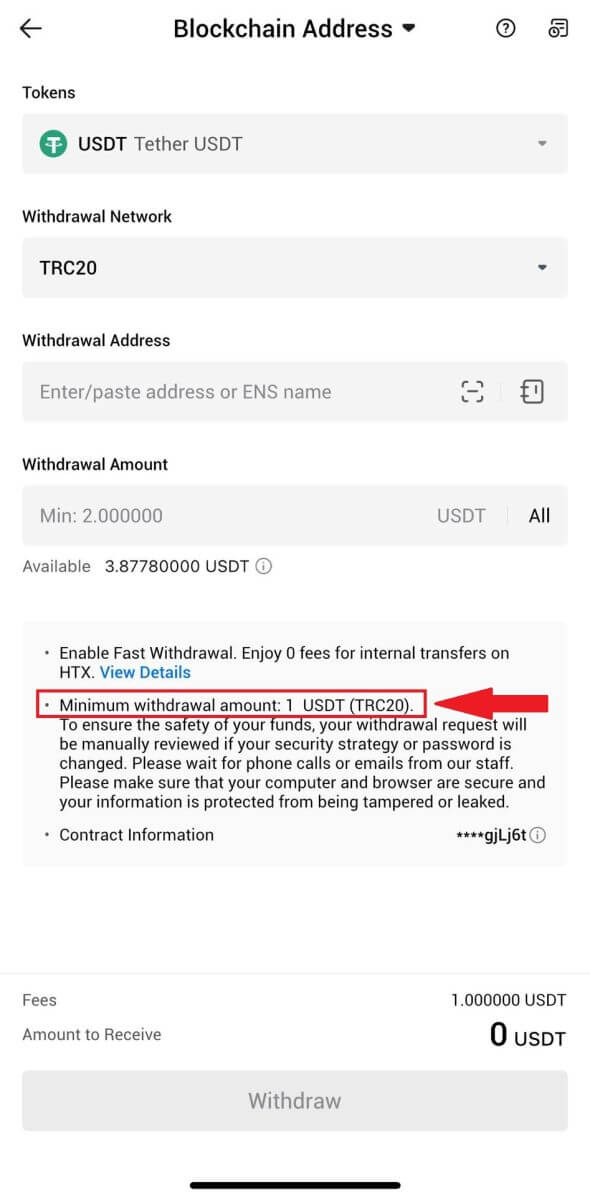2024 年に HTX 取引を始める方法: 初心者向けのステップバイステップガイド

HTX でアカウントを開設する方法
電子メールまたは電話番号を使用して HTX でアカウントを開く方法
1. HTX Web サイトにアクセスし、 [サインアップ]または[今すぐ登録]をクリックします。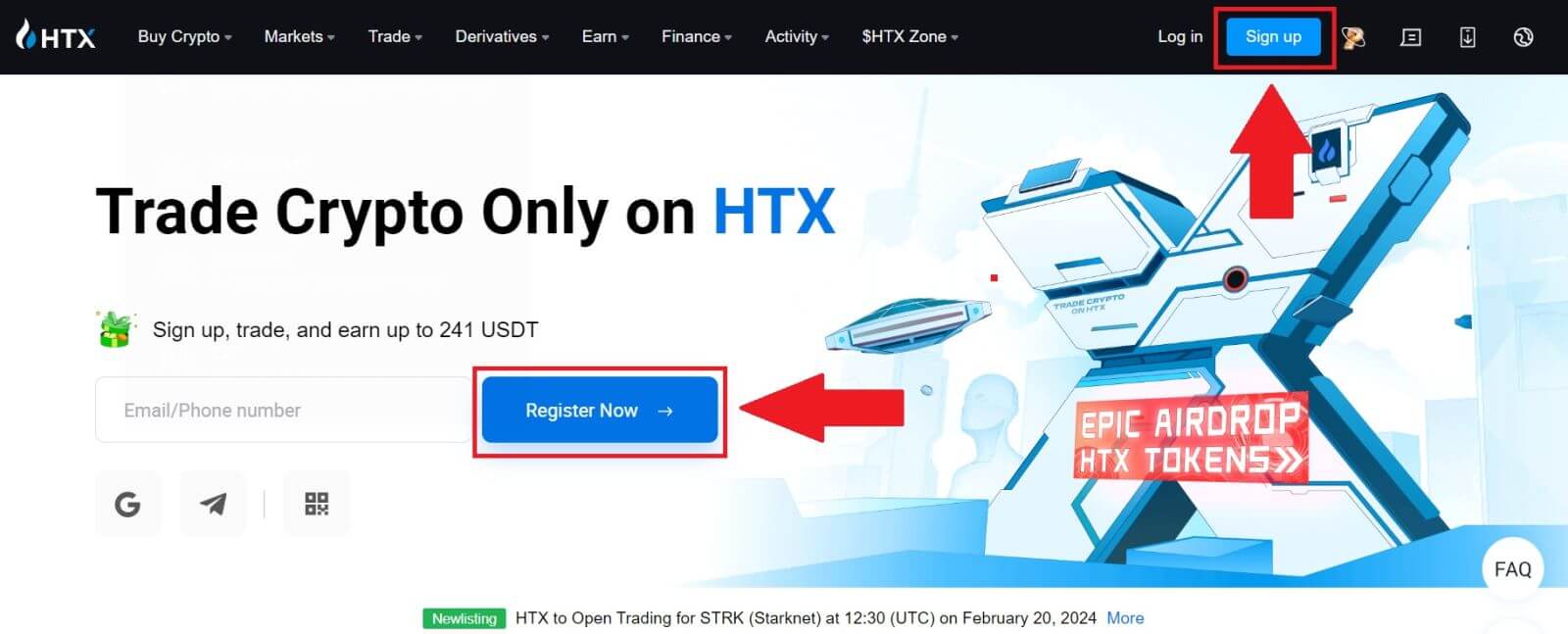
2. [メール]または[電話番号]を選択し、メールアドレスまたは電話番号を入力します。 [次へ]をクリックします。
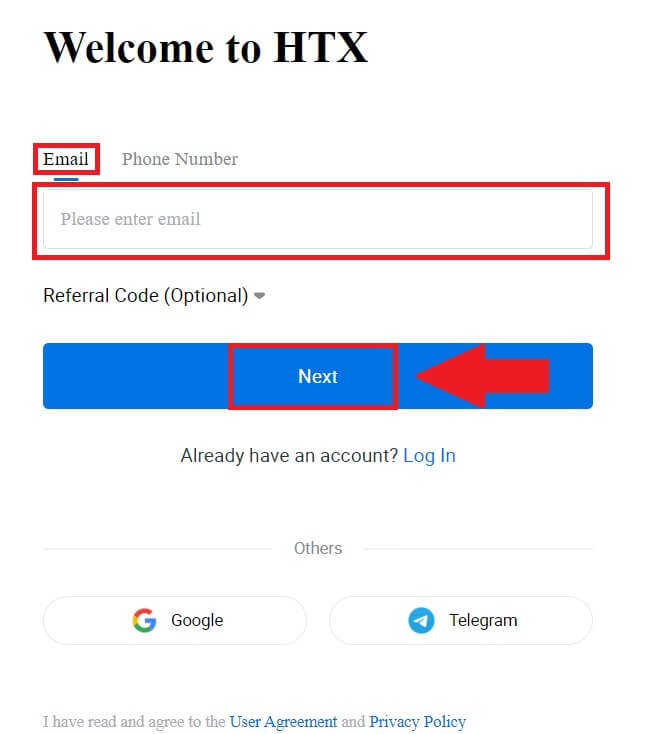
3. 電子メールまたは電話番号で 6 桁の確認コードを受け取ります。コードを入力し、 [確認]をクリックします。
認証コードを受け取っていない場合は、 [再送信]をクリックしてください。

4. アカウントの安全なパスワードを作成し、[HTX Journey の開始] をクリックします。
注記:
- パスワードには8 文字以上を含める必要があります。
- 数字、アルファベット、特殊文字のうち少なくとも 2 つ。
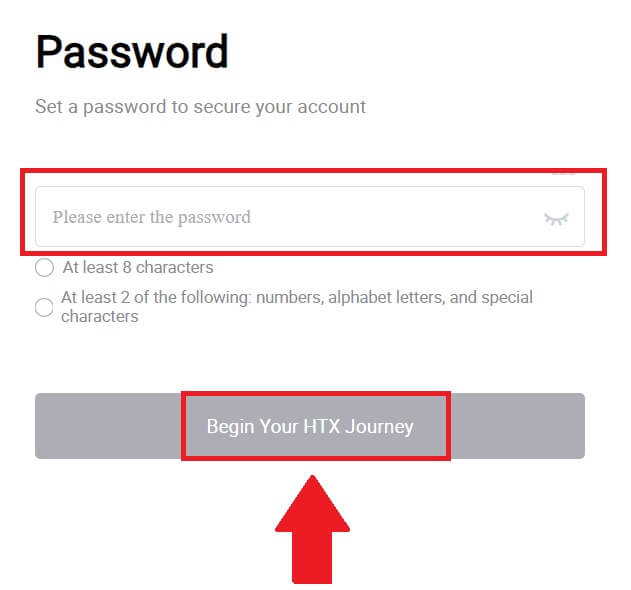
5. おめでとうございます。HTX へのアカウントの登録が完了しました。
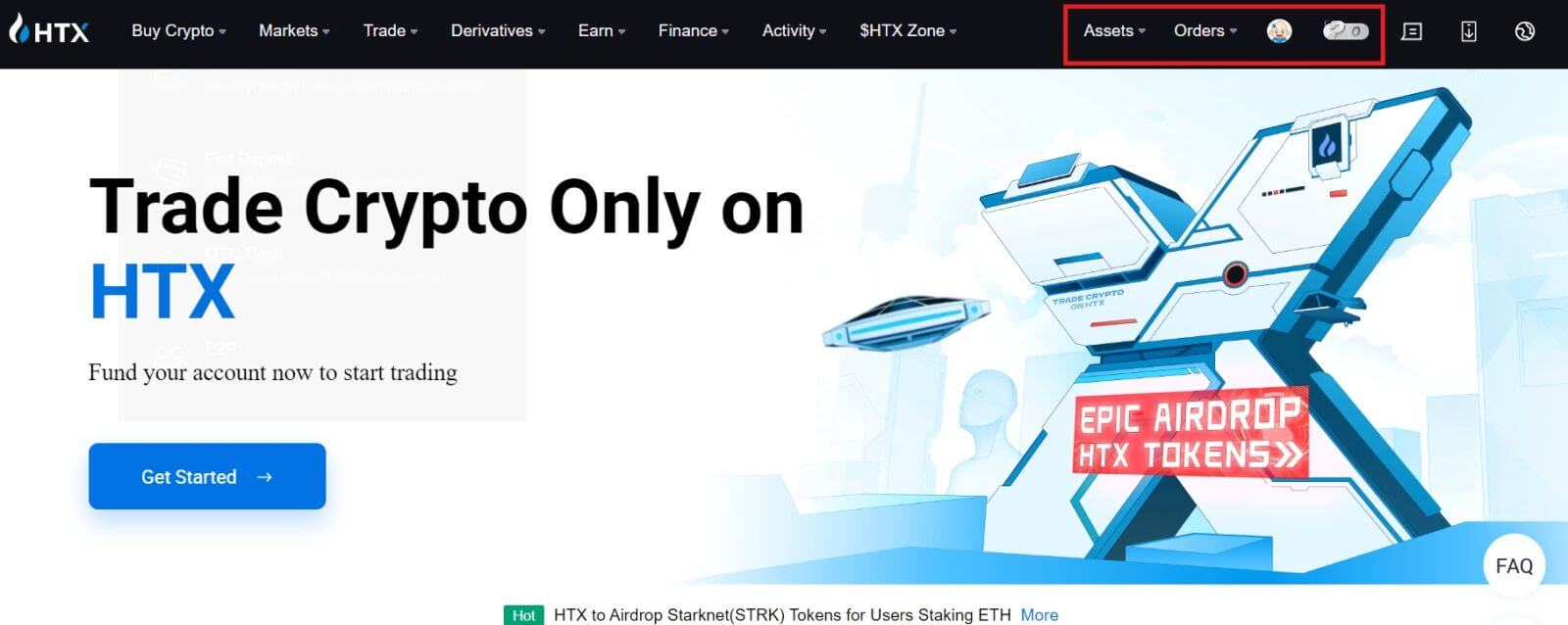
Google で HTX アカウントを開く方法
1. HTX Web サイトにアクセスし、 [サインアップ]または[今すぐ登録]をクリックします。 
2. [ Google ]ボタンをクリックします。
3. サインインウィンドウが開くので、電子メールアドレスを入力し、[次へ]をクリックします。
4. 次に、Google アカウントのパスワードを入力し、[次へ]をクリックします。
5. [続行]をクリックして、Google アカウントでのサインインを確認します。 6. [HTX アカウントの作成]をクリックして続行します。
6. [HTX アカウントの作成]をクリックして続行します。
7. [メール]または[電話番号]を選択し、メールアドレスまたは電話番号を入力します。次に、 [登録してバインド]をクリックします。

8. 電子メールまたは電話番号で 6 桁の確認コードを受け取ります。コードを入力し、 [確認]をクリックします。
認証コードを受け取っていない場合は、 [再送信]をクリックしてください。

9. アカウントの安全なパスワードを作成し、 [Begin Your HTX Journey] をクリックします。
注記:
- パスワードには8 文字以上を含める必要があります。
- 数字、アルファベット、特殊文字のうち少なくとも 2 つ。

10. おめでとうございます! Google 経由で HTX に正常に登録されました。
Telegram を使用して HTX でアカウントを開く方法
1. HTX Web サイトにアクセスし、 [サインアップ]または[今すぐ登録]をクリックします。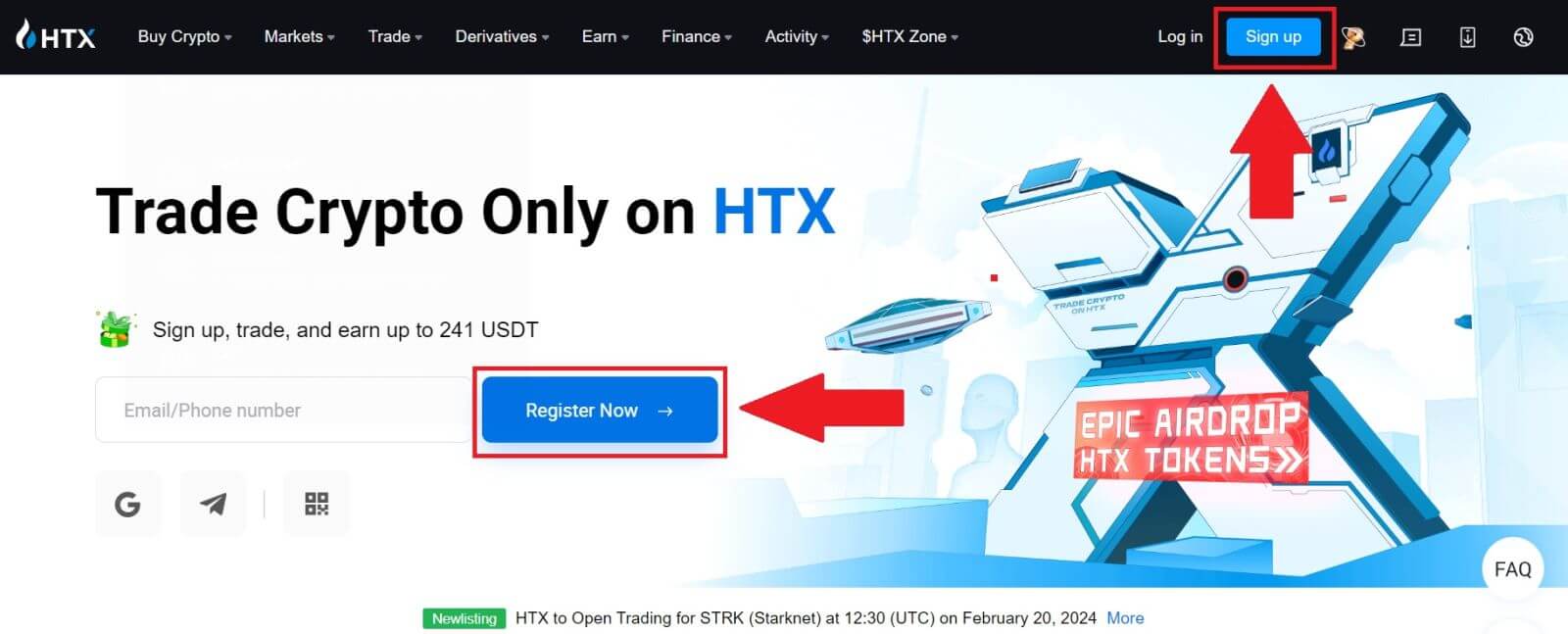
2. [電報]ボタンをクリックします。
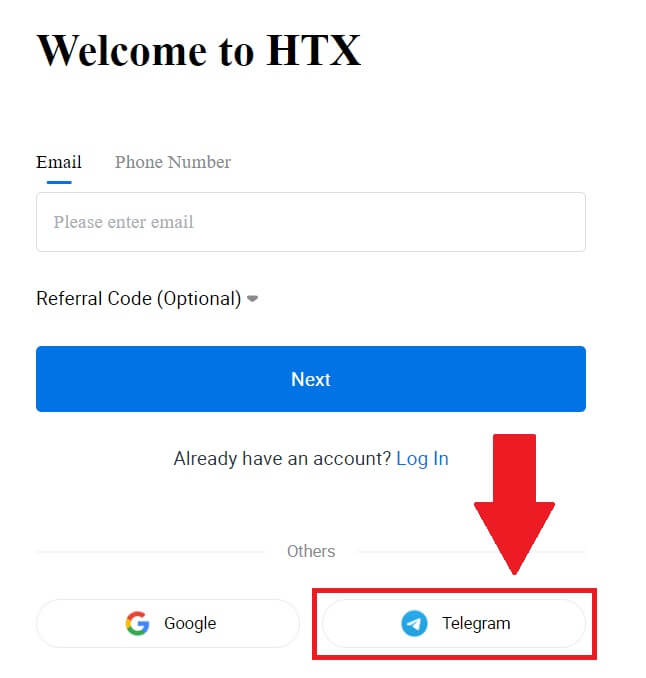
3. ポップアップウィンドウが表示されます。HTX にサインアップするための電話番号を入力し、 [次へ] をクリックします。
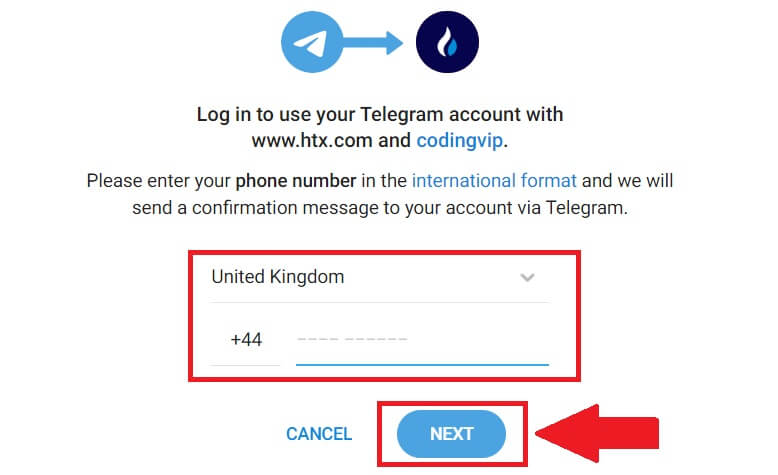
4. Telegram アプリでリクエストを受け取ります。そのリクエストを確認します。
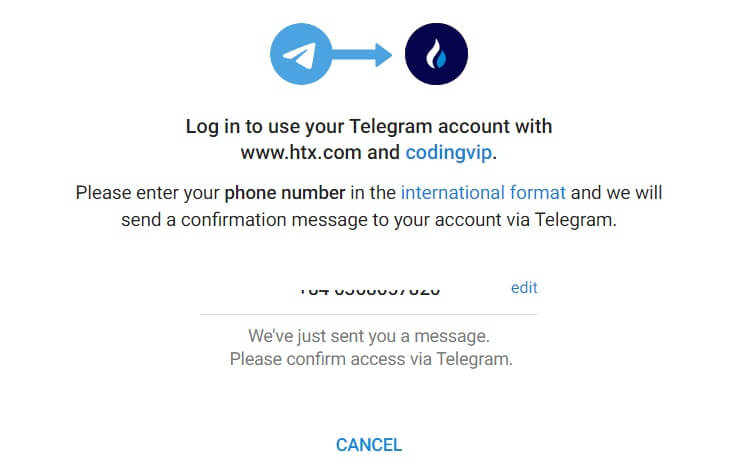
5. [同意する]をクリックして、Telegram 資格情報を使用して HTX へのサインアップを続行します。
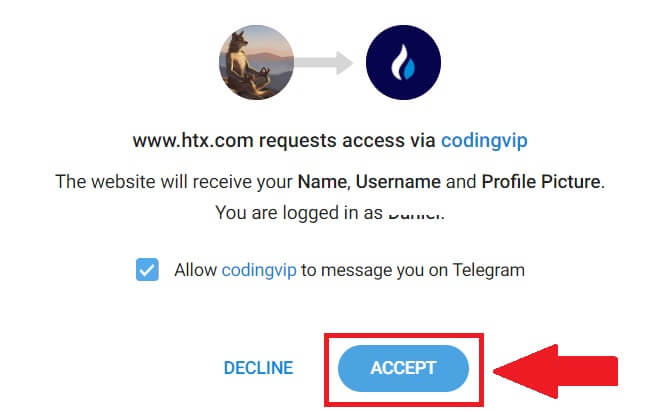
6. [HTX アカウントの作成]をクリックして続行します。
7. [メール]または[電話番号]を選択し、メールアドレスまたは電話番号を入力します。次に、 [登録してバインド]をクリックします。

8. 電子メールまたは電話番号で 6 桁の確認コードを受け取ります。コードを入力し、 [確認]をクリックします。
認証コードを受け取っていない場合は、 [再送信]をクリックしてください。

9. アカウントの安全なパスワードを作成し、 [Begin Your HTX Journey] をクリックします。
注記:
- パスワードには8 文字以上を含める必要があります。
- 数字、アルファベット、特殊文字のうち少なくとも 2 つ。
 10. おめでとうございます! Telegram 経由で HTX に正常に登録されました。
10. おめでとうございます! Telegram 経由で HTX に正常に登録されました。
HTX アプリでアカウントを開く方法
1.取引用のアカウントを作成するには、Google Play ストアまたはApp Storeから HTX アプリケーションをインストールする必要があります。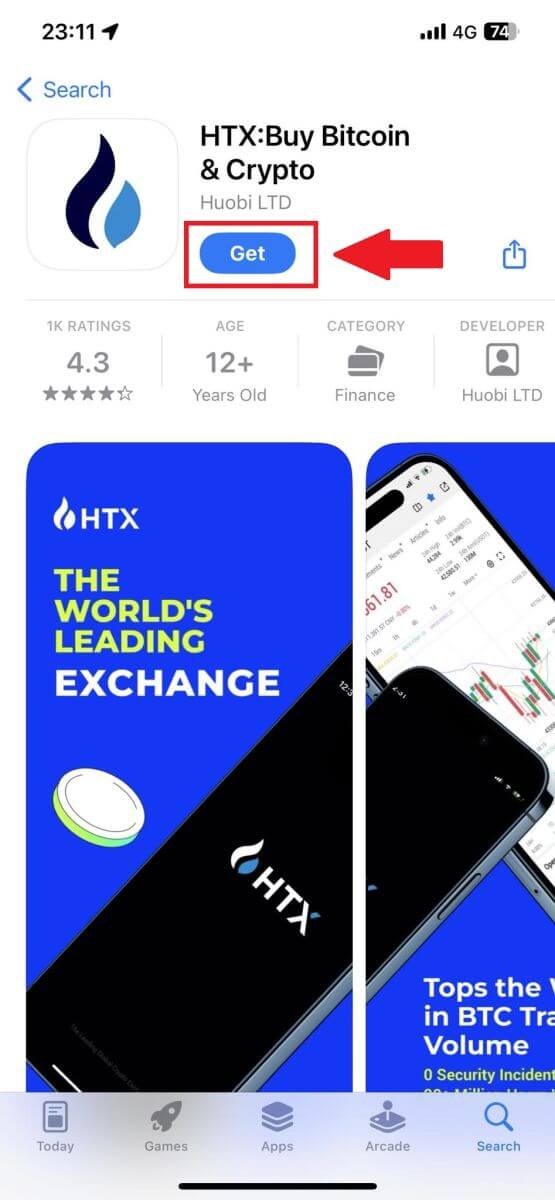
2. HTX アプリを開き、 [ログイン/サインアップ]をタップします。
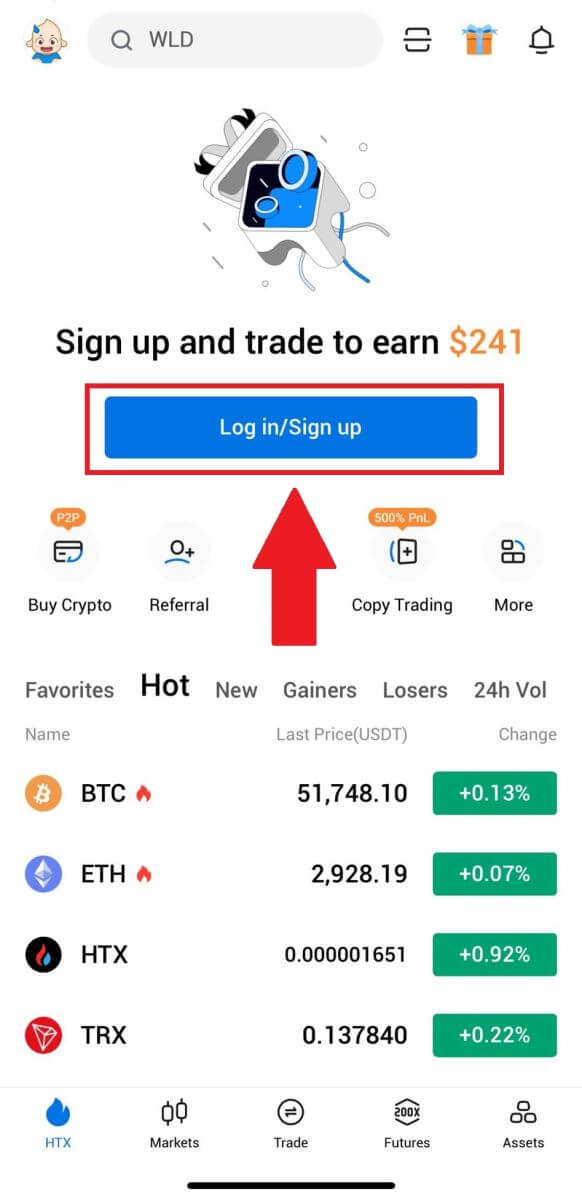
3. メールアドレス/携帯電話番号を入力し、[次へ]をクリックします。
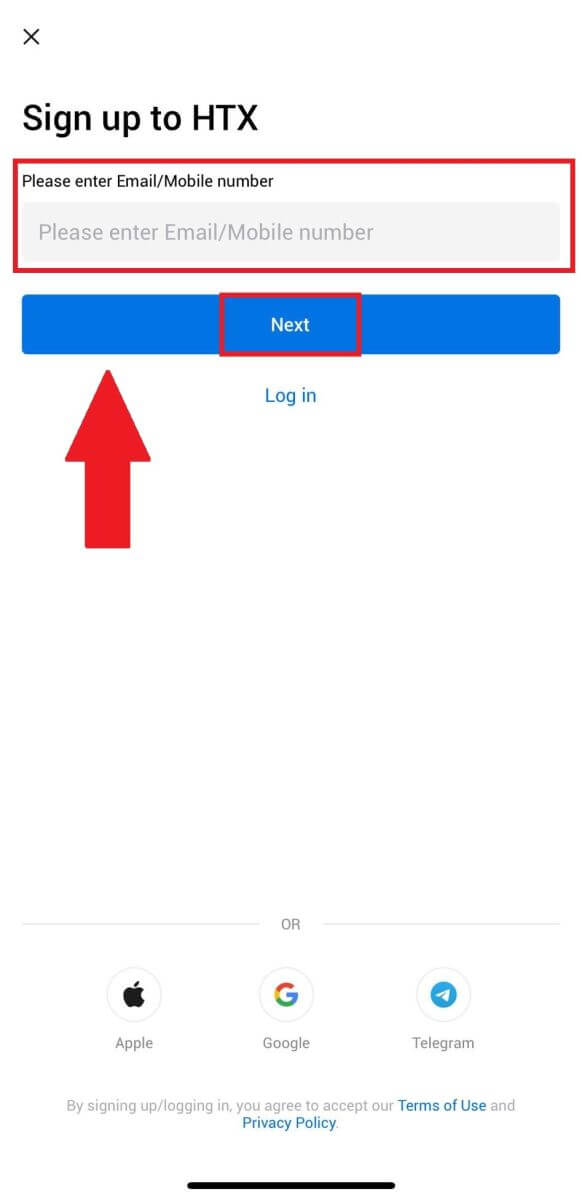
4. 電子メールまたは電話番号で 6 桁の確認コードを受け取ります。コードを入力して続行します。
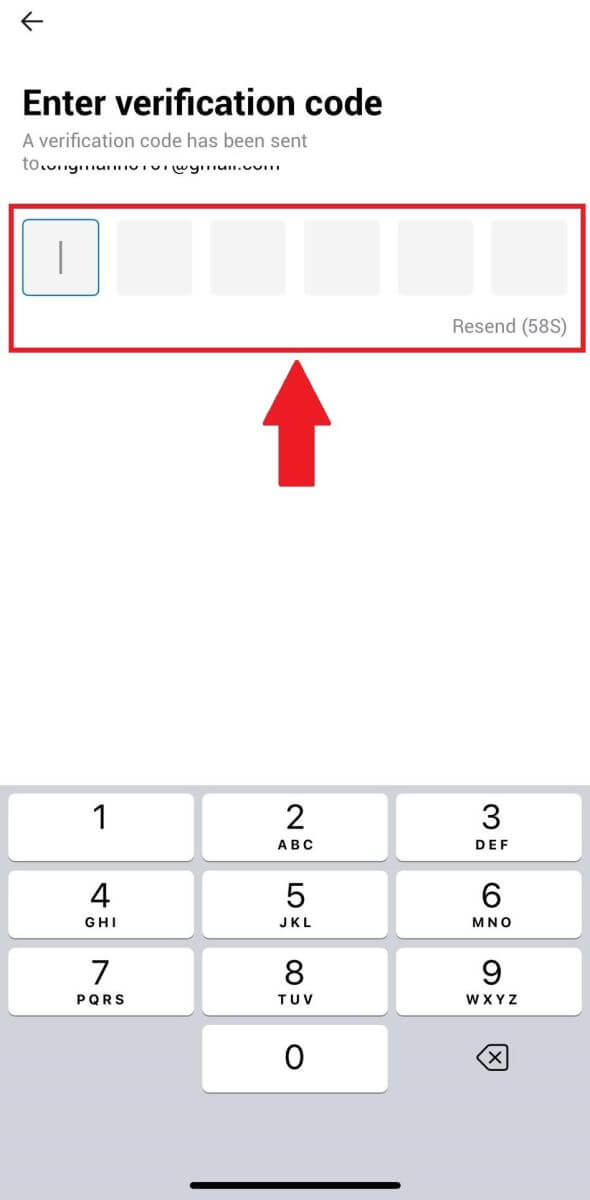
5. アカウントの安全なパスワードを作成し、 [登録完了] をクリックします。
注記:
- パスワードには8 文字以上を含める必要があります。
- 数字、アルファベット、特殊文字のうち少なくとも 2 つ。
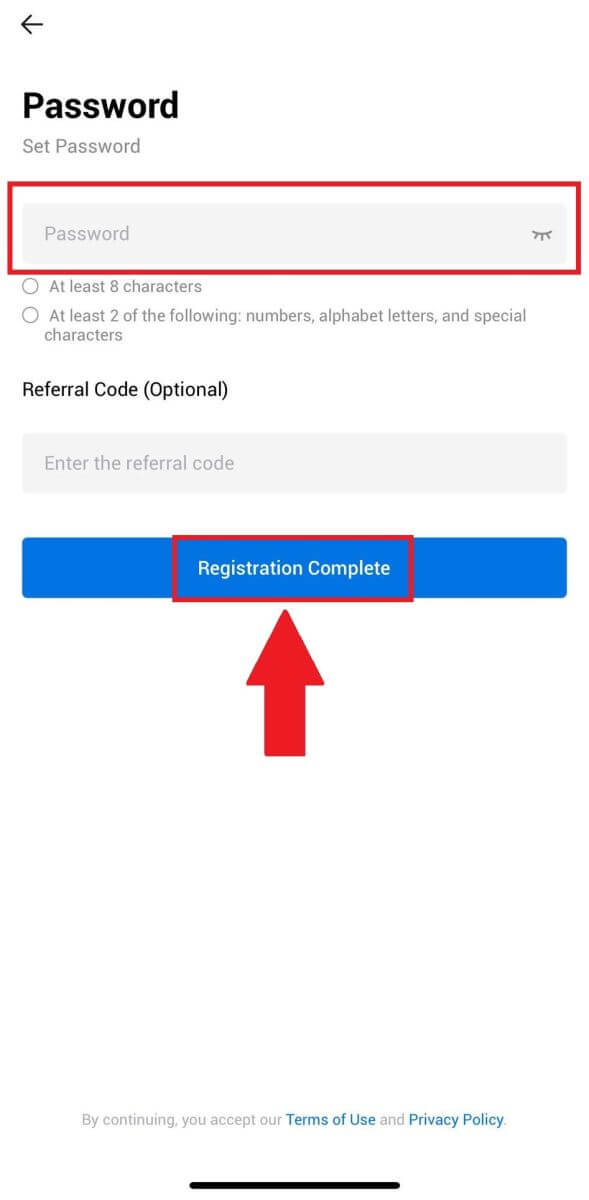
6. おめでとうございます。HTX アプリへの登録が完了しました。
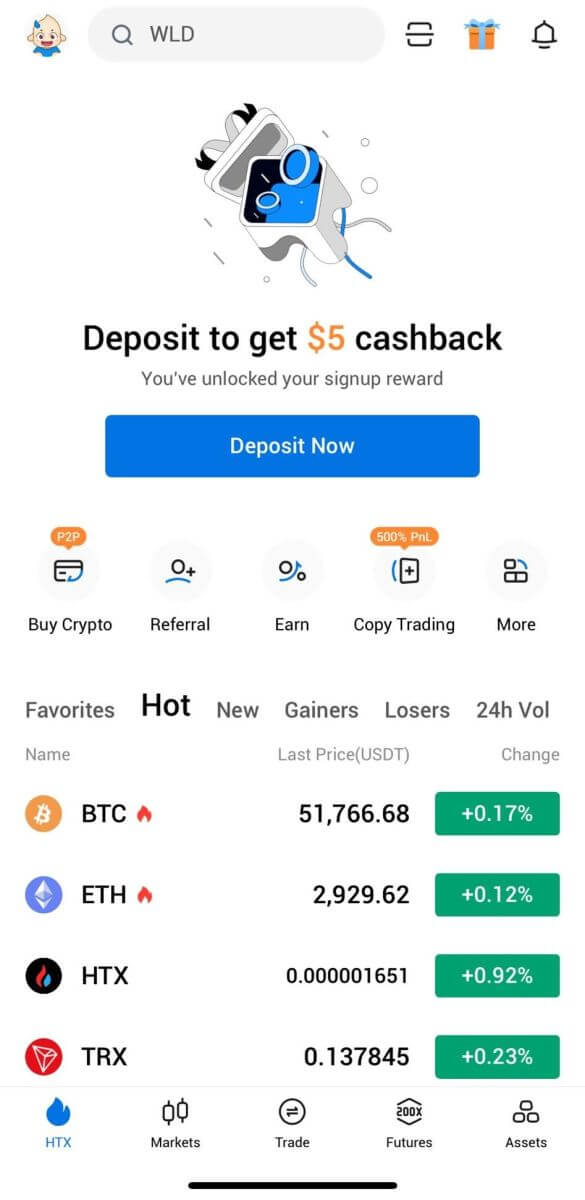
または、他の方法を使用して HTX アプリにサインアップすることもできます。
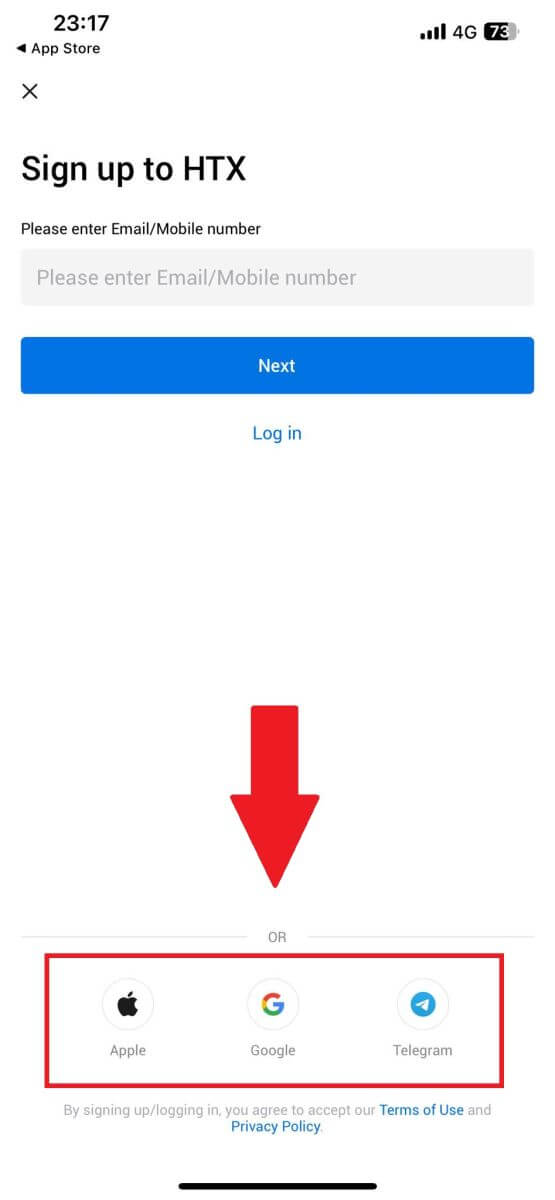
HTX で本人確認を完了する方法
KYC HTXとは何ですか?
KYC は Know Your Customer の略で、実名の確認を含め、顧客を徹底的に理解することを重視します。
KYC が重要なのはなぜですか?
- KYC は資産のセキュリティを強化するために役立ちます。
- KYC のレベルが異なると、さまざまな取引許可や金融活動へのアクセスが解除されます。
- 資金の購入と出金の両方について 1 回の取引制限を引き上げるには、KYC を完了することが不可欠です。
- KYC 要件を満たすと、先物ボーナスから得られるメリットがさらに大きくなります。
HTX でアカウントを確認する方法(Web サイト)
HTX での L1 基本権限の検証
1. HTX Web サイトにアクセスし、プロフィール アイコンをクリックします。
2. [基本認証]をクリックして続行します。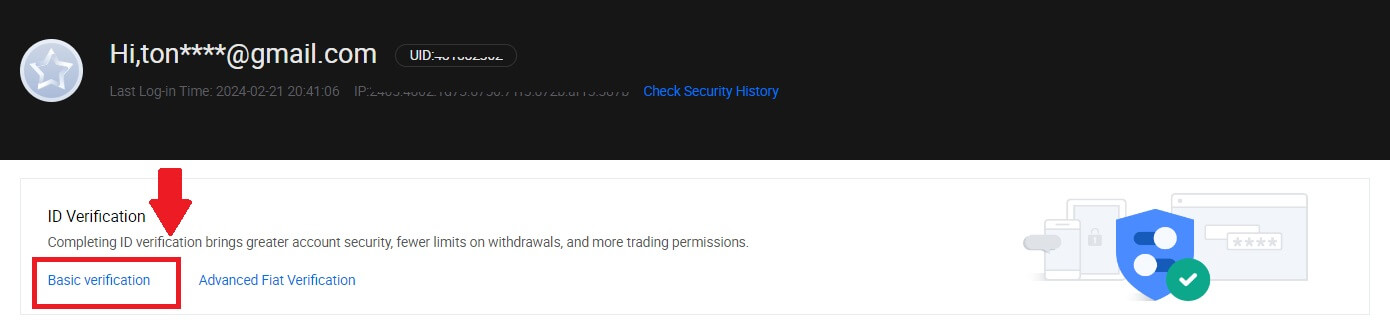
3. [個人認証] セクションで[今すぐ認証] をクリックします。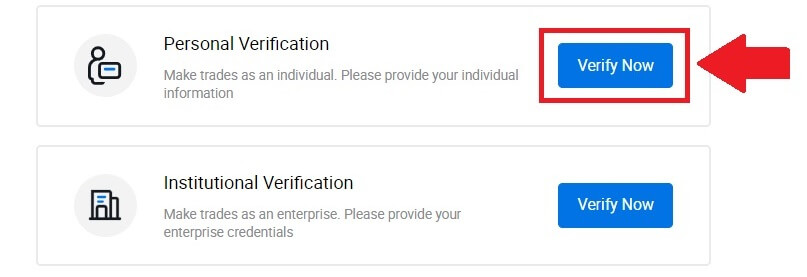
4. [L1 Basic Permission] セクションで、[Verify Now]をクリックして続行します。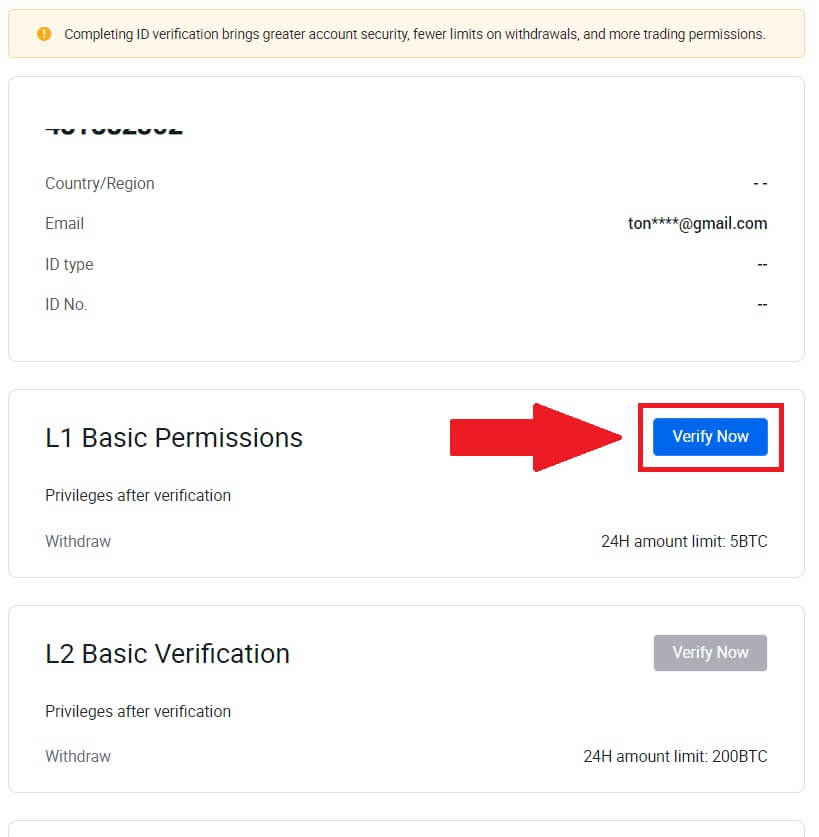
5. 以下の情報をすべて入力し、[送信] をクリックします。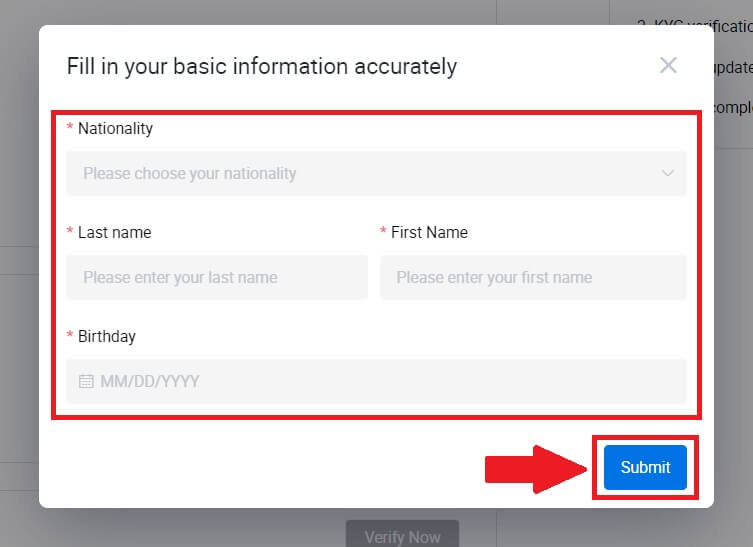
6. 入力した情報を送信すると、L1 権限の検証が完了します。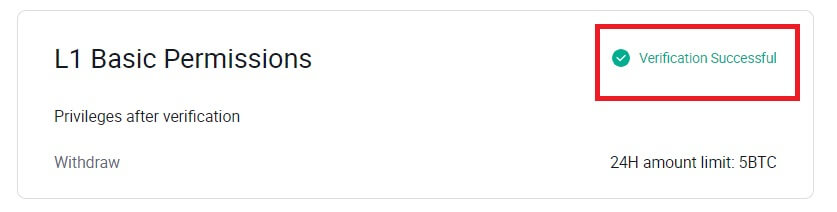
HTX での L2 基本権限の検証
1. HTX Web サイトにアクセスし、プロフィール アイコンをクリックします。
2. [基本認証]をクリックして続行します。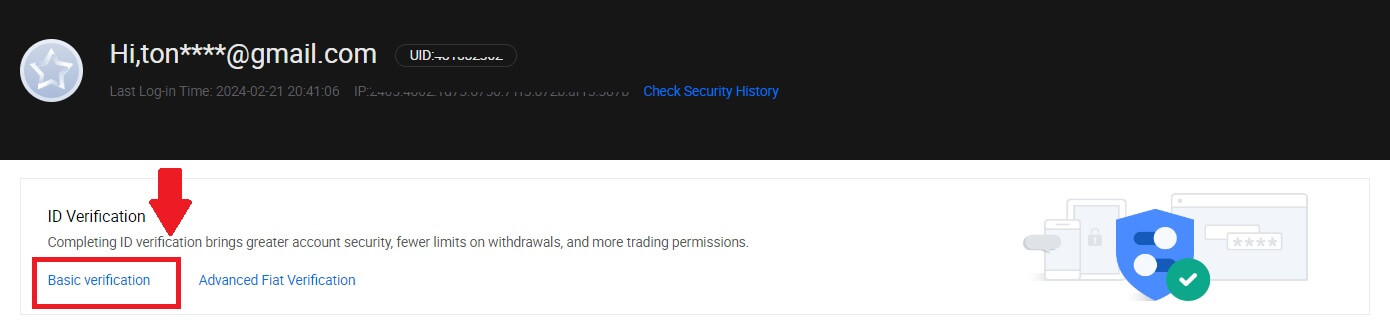
3. [個人認証] セクションで[今すぐ認証] をクリックします。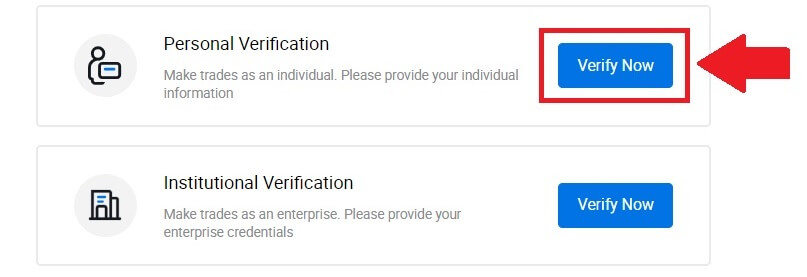
4. [L2 Basic Permission] セクションで、[Verify Now]をクリックして続行します。
注: L2 検証を続行するには、L1 検証を完了する必要があります。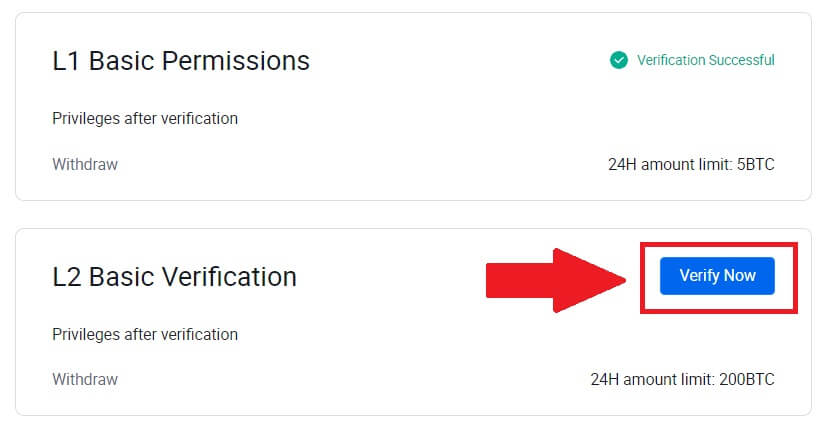
5.文書の種類と文書発行国を選択します。
まずは書類の写真を撮ります。その後、身分証明書の表と裏の鮮明な画像を指定のボックスにアップロードしてください。割り当てられたボックスに両方の画像がはっきりと表示されたら、 [送信]をクリックして続行します。
6. その後、HTX チームのレビューを待ちます。これで、L2 アクセス許可の検証が完了しました。
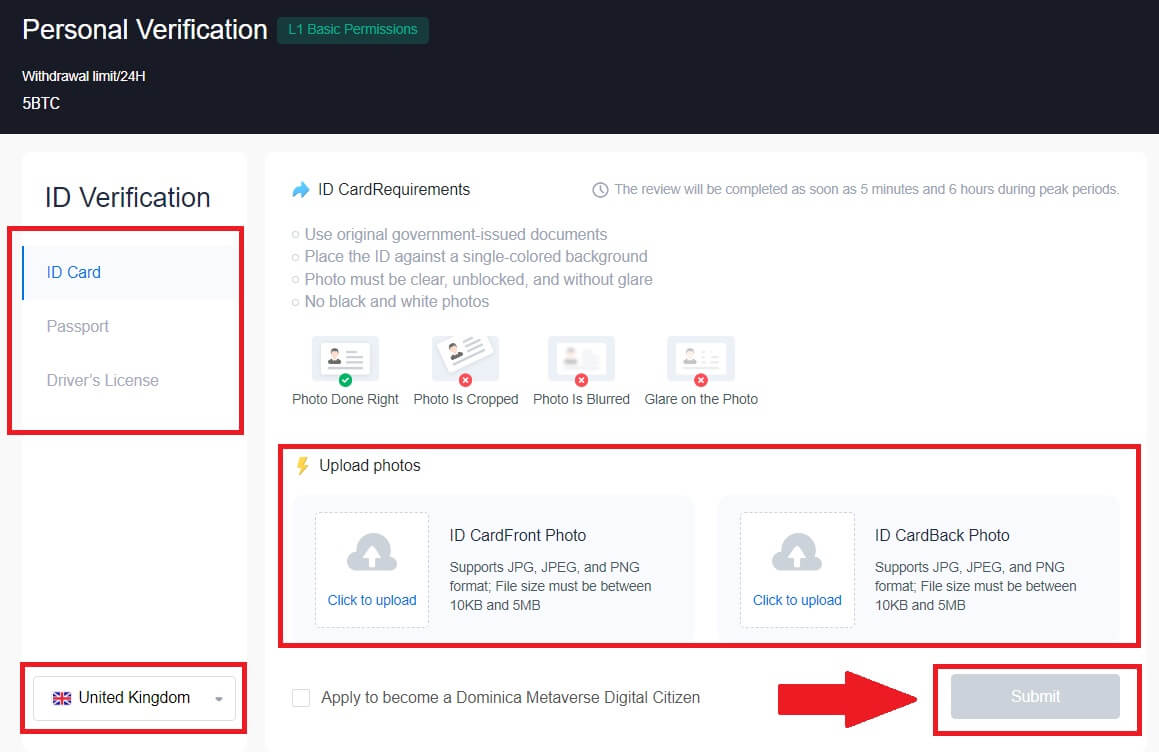
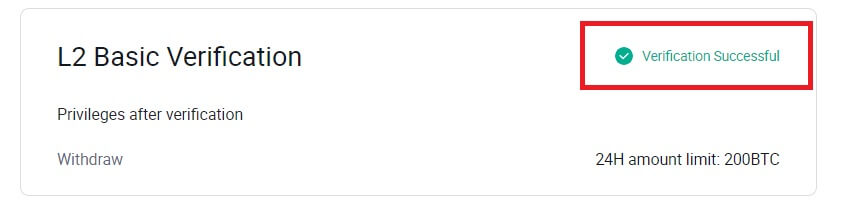
HTX での L3 高度なアクセス許可の検証
1. HTX Web サイトにアクセスし、プロフィール アイコンをクリックします。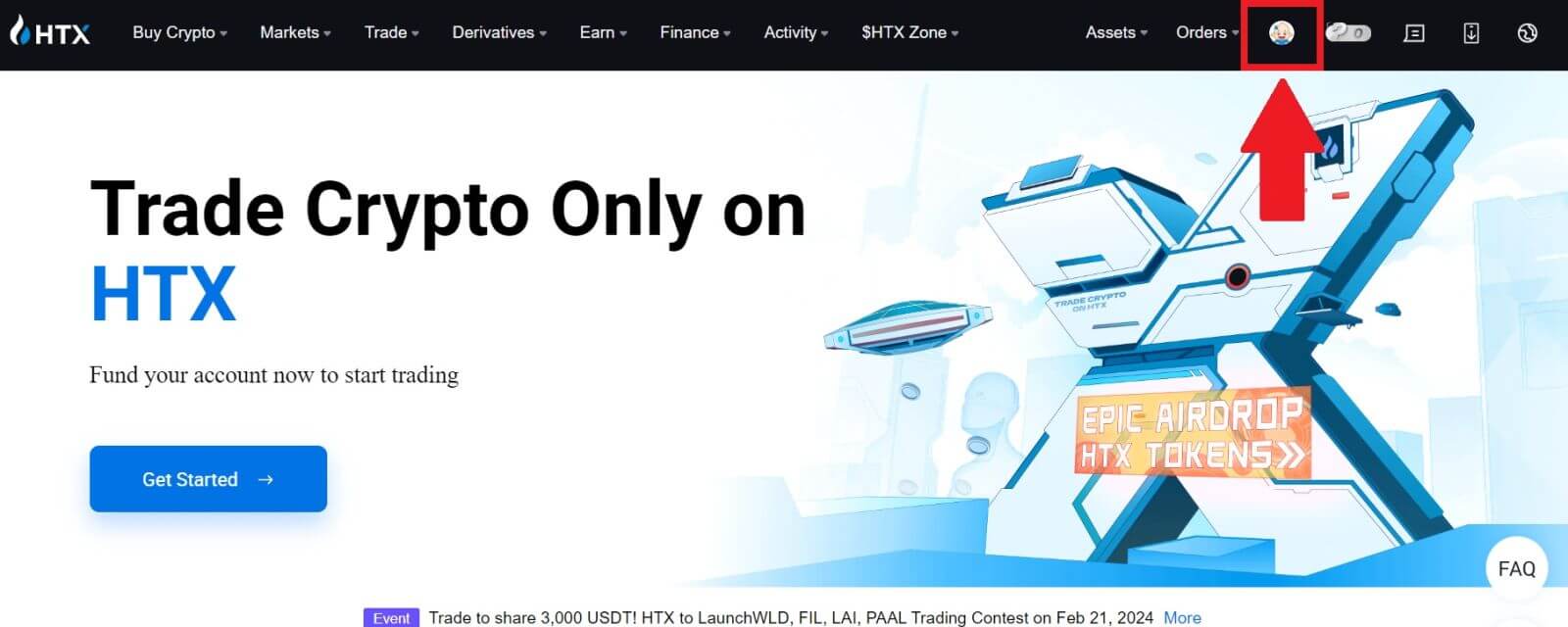
2. [基本認証]をクリックして続行します。
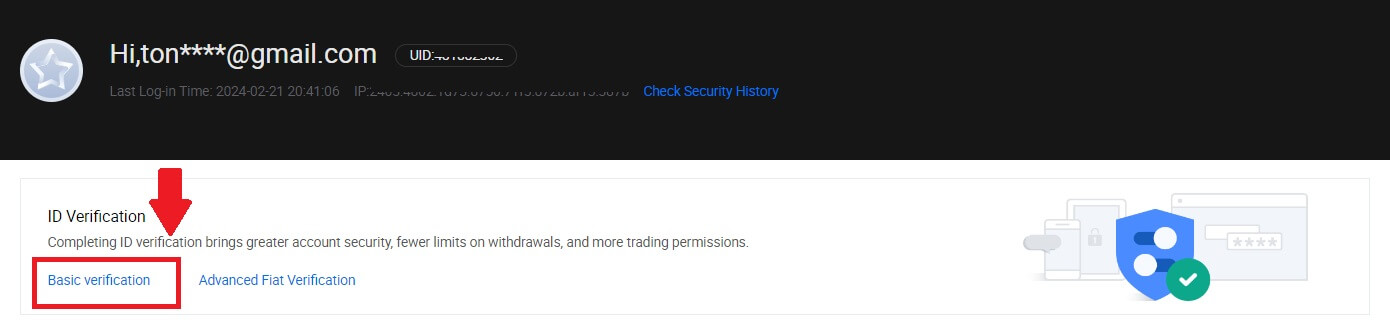
3. [個人認証] セクションで[今すぐ認証] をクリックします。
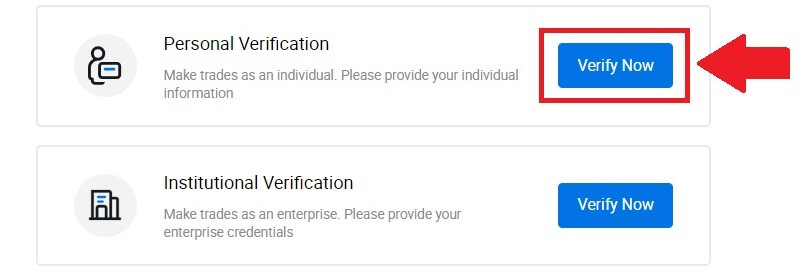
4. [L3 Advanced Permission] セクションで、[Verify Now]をクリックして続行します。
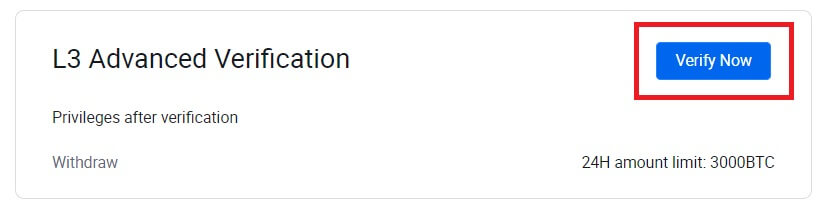 5. この L3 検証では、続行するには携帯電話に HTX アプリをダウンロードして開く必要があります。
5. この L3 検証では、続行するには携帯電話に HTX アプリをダウンロードして開く必要があります。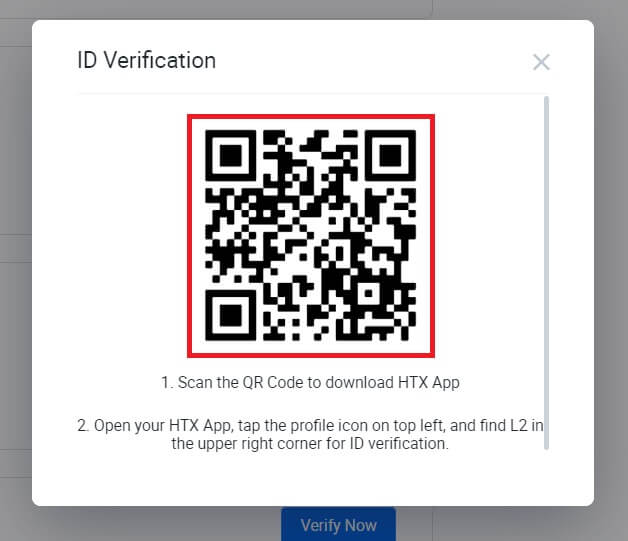
6. HTX アプリにログインし、左上のプロフィール アイコンをタップし、 ID 認証の[L2]
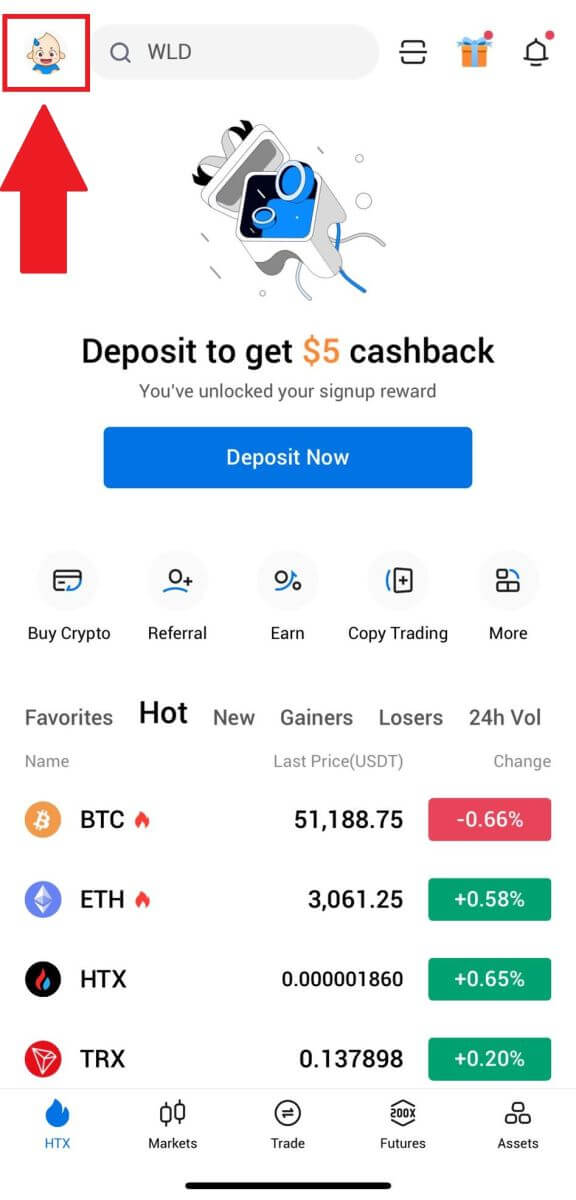
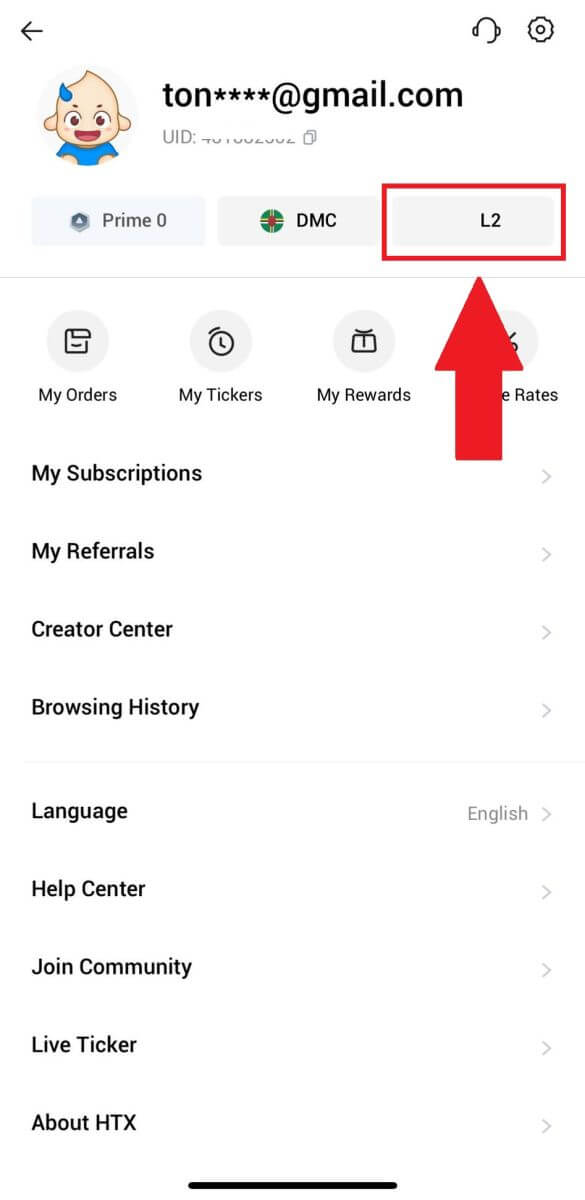
をタップします。 7. [L3 検証] セクションで[検証] をタップします。
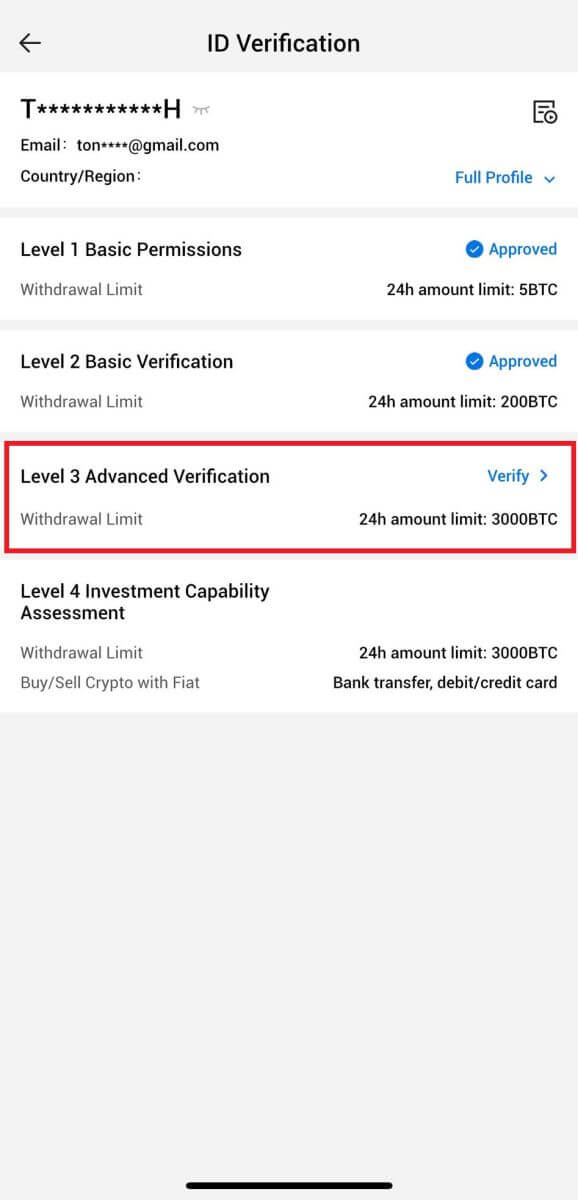
8. 顔認識を完了してプロセスを続行します。
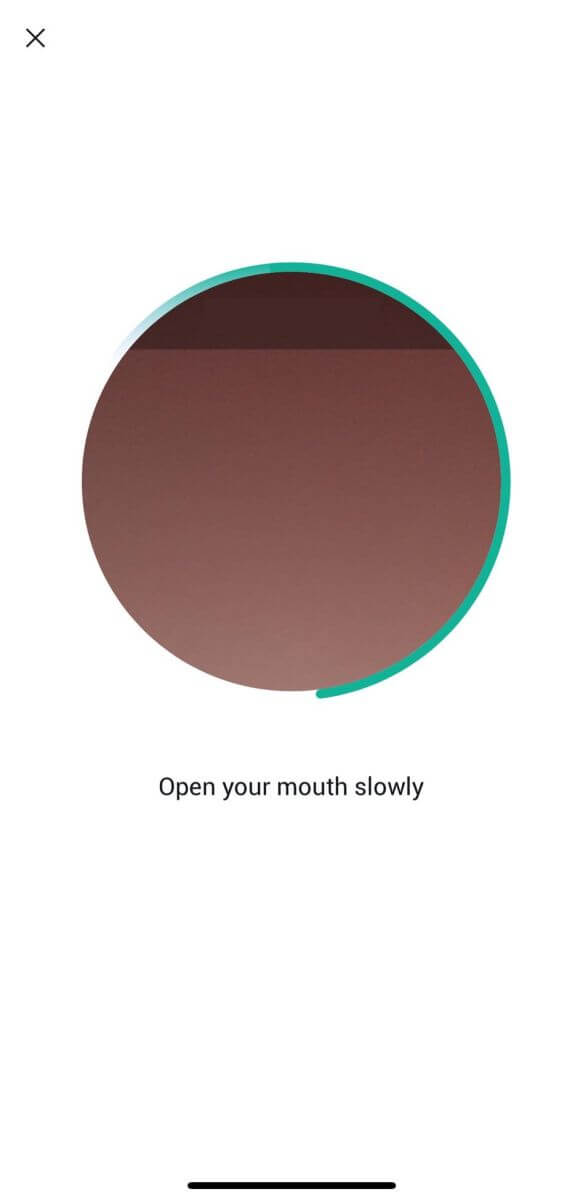
9. 申請が承認されると、レベル 3 の検証が成功します。
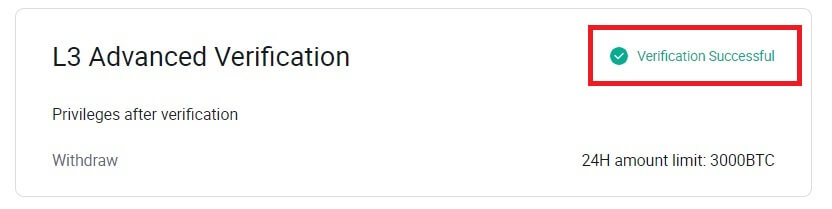
HTX における L4 投資能力評価検証
1. HTX Web サイトにアクセスし、プロフィール アイコンをクリックします。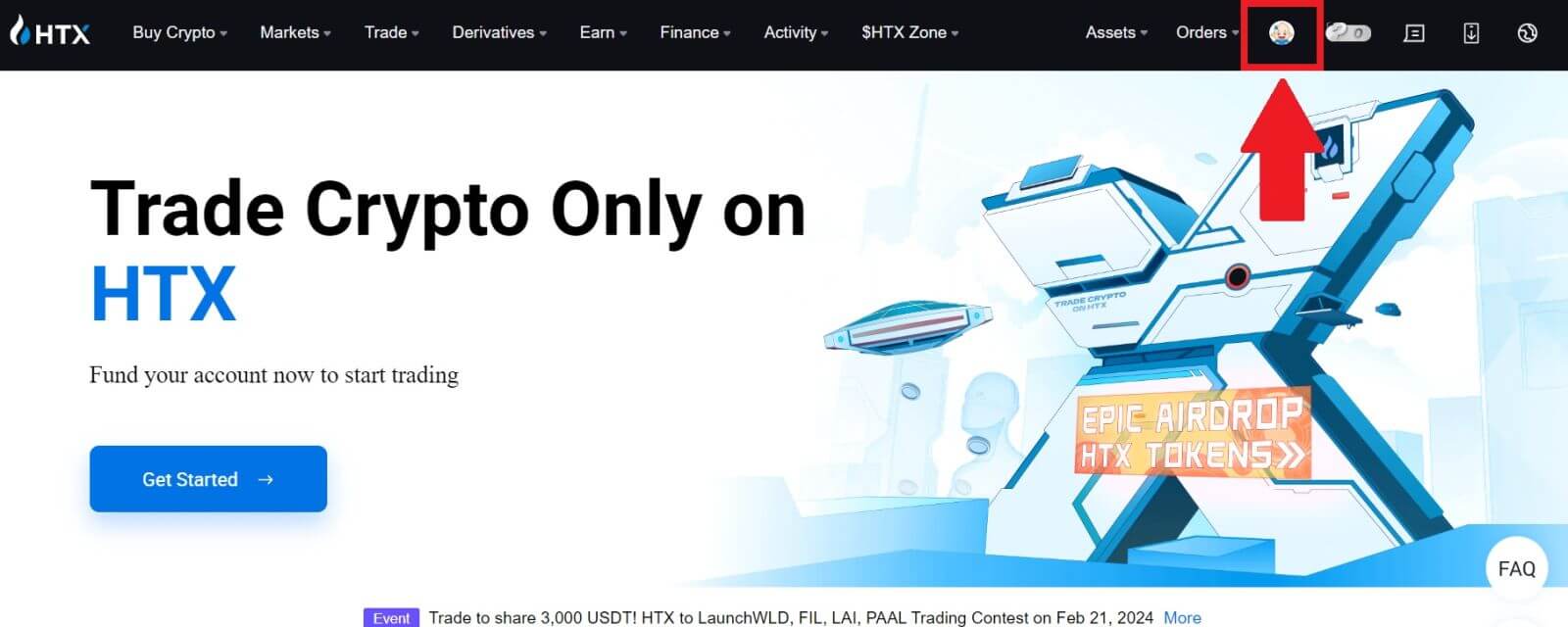
2. [基本認証]をクリックして続行します。
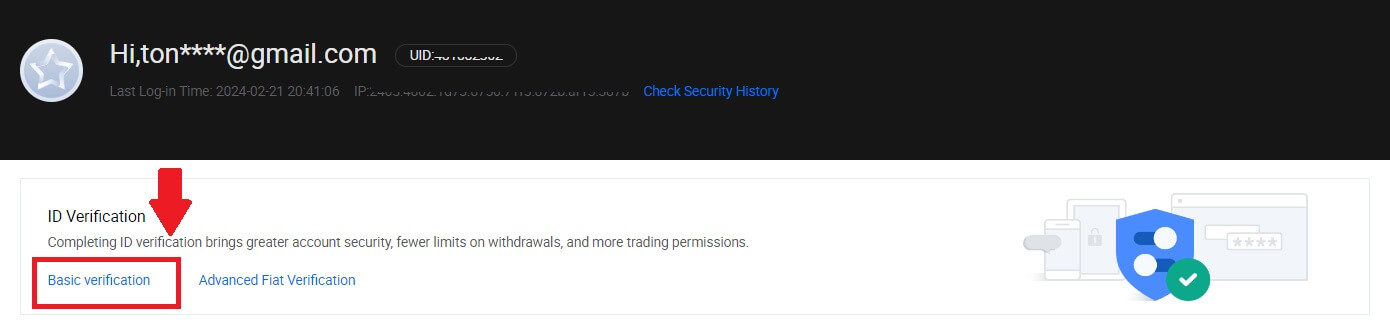
3. [個人認証] セクションで[今すぐ認証] をクリックします。
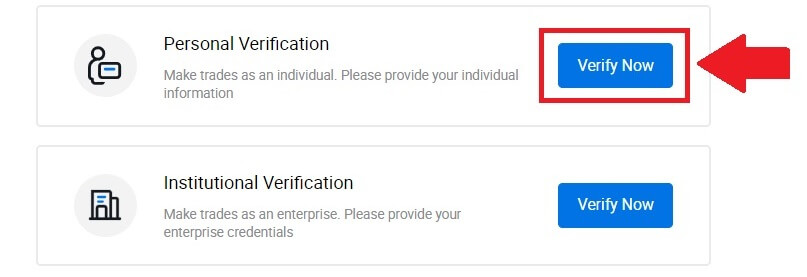
4. L4 セクションで、[今すぐ確認]をクリックして続行します。
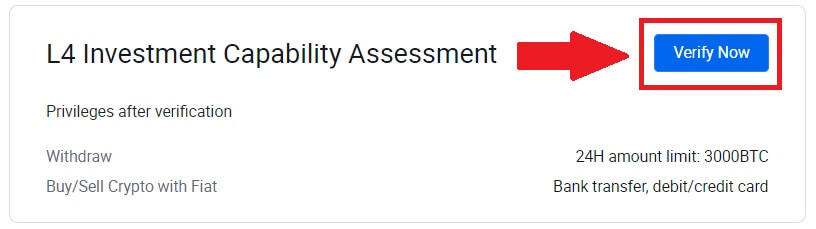
5. 以下の要件とサポートされているすべてのドキュメントを参照し、以下の情報を入力して[送信] をクリックします。
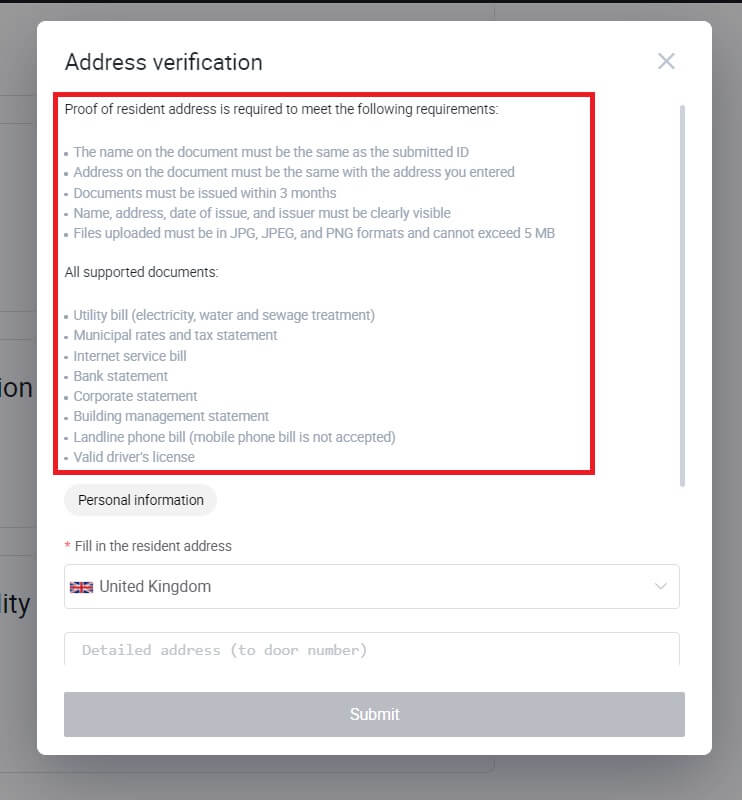
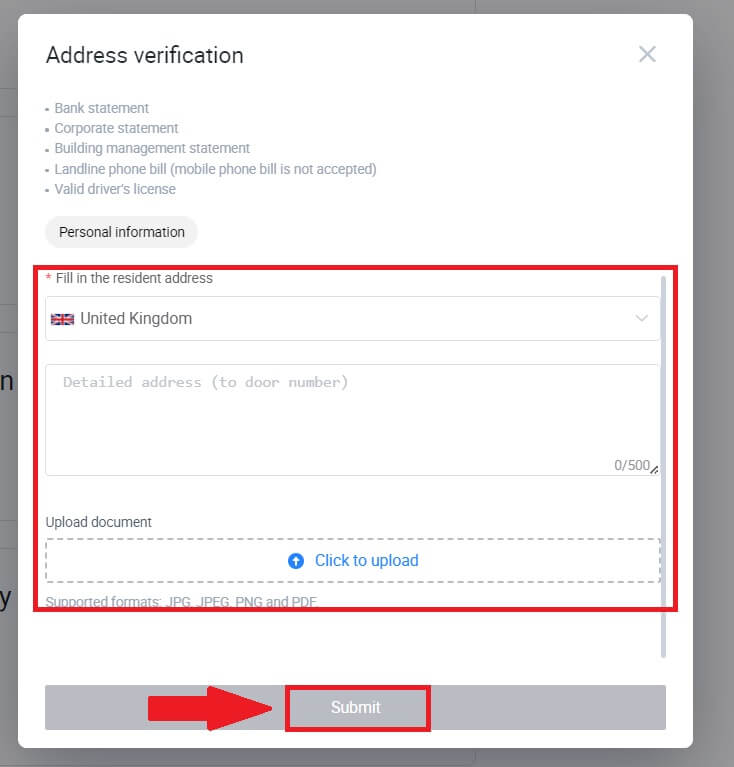
6. その後、 L4 投資能力評価が正常に完了しました。
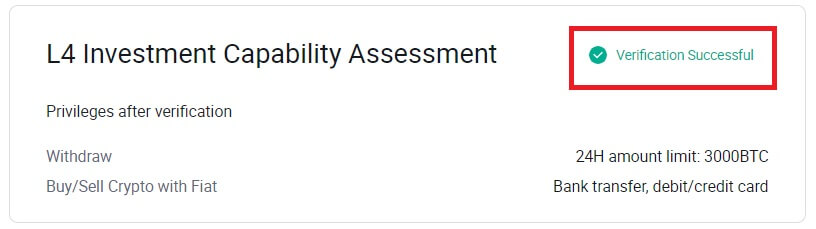
HTX でアカウントを認証する方法 (アプリ)
HTX での L1 基本権限の検証
1. HTX アプリにログインし、左上のプロフィール アイコン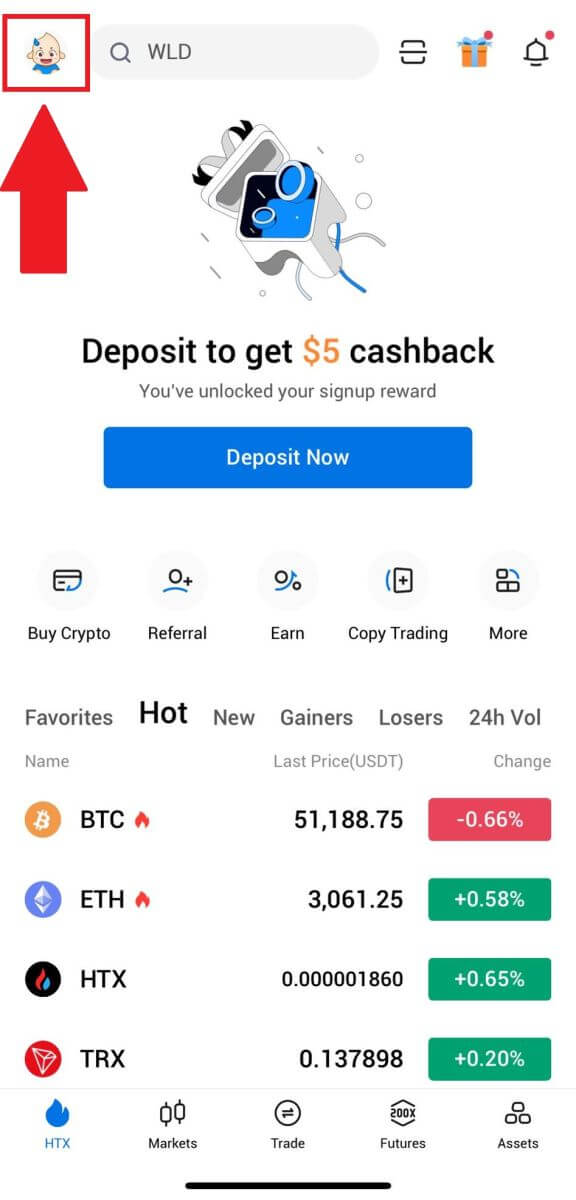
をタップします。 2. [未検証]をタップして続行します。
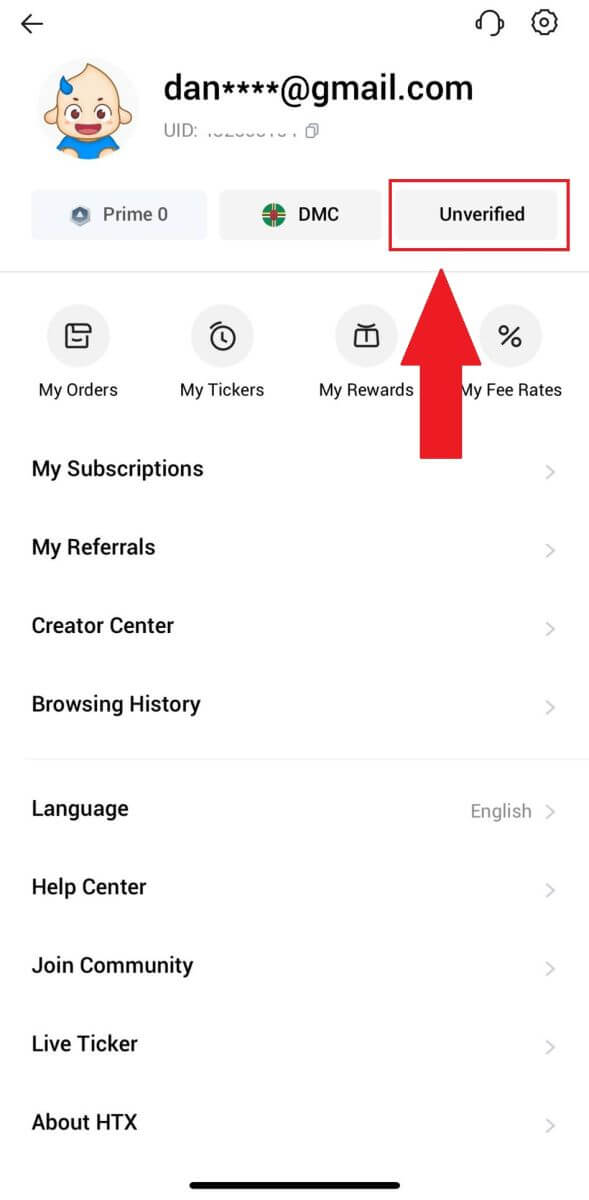
3. レベル 1 基本権限セクションで、[確認] をタップします。
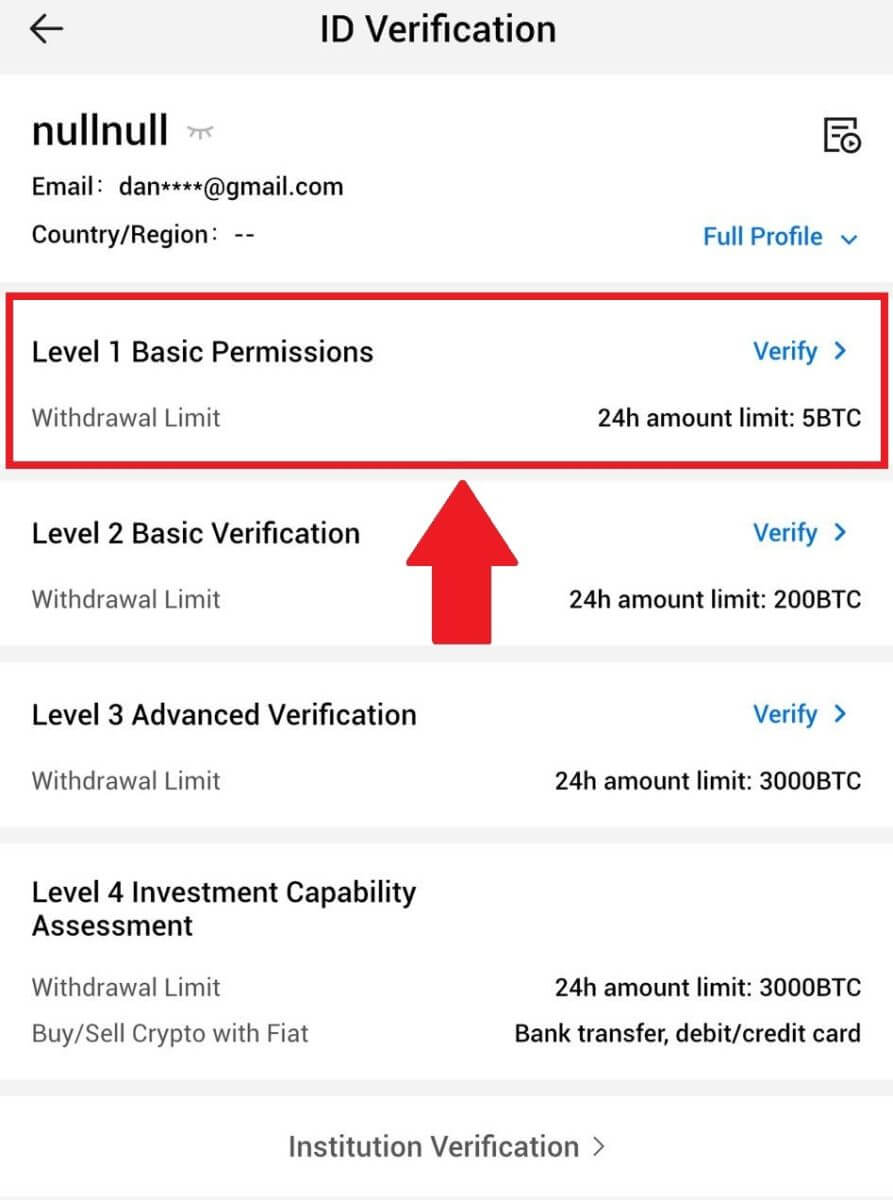
4. 以下の情報をすべて入力し、[送信]をタップします。
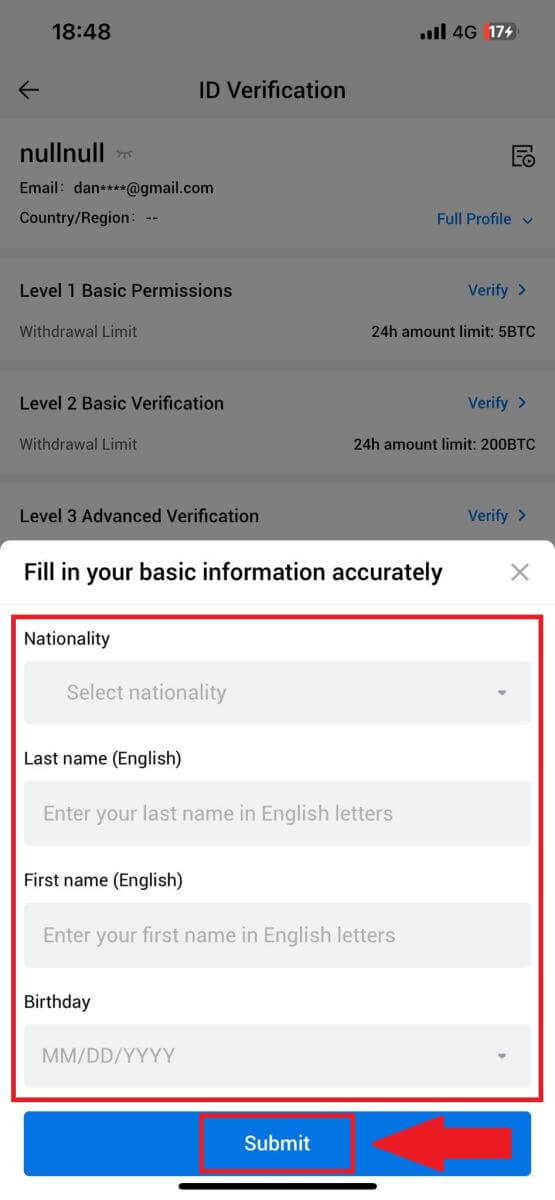
5. 入力した情報を送信すると、L1 権限の検証が完了します。
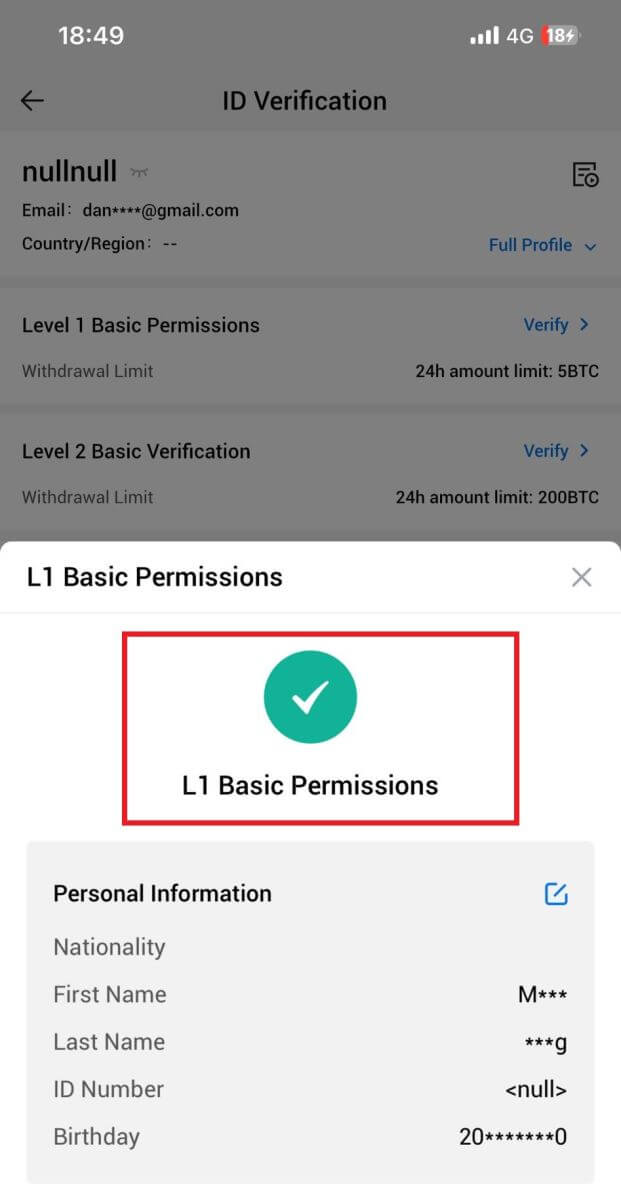
HTX での L2 基本権限の検証
1. HTX アプリにログインし、左上のプロフィール アイコン
をタップします。
2. [未検証]をタップして続行します。
3. レベル 2 基本権限セクションで、[確認] をタップします。
4.文書の種類と文書発行国を選択します。 [次へ]をタップします。
5. まず書類の写真を撮ります。その後、身分証明書の表と裏の鮮明な画像を指定のボックスにアップロードしてください。割り当てられたボックスに両方の写真がはっきりと表示されたら、 [送信]をタップして続行します。
6. その後、HTX チームのレビューを待ちます。これで、L2 アクセス許可の検証が完了しました。
HTX での L3 高度なアクセス許可の検証
1. HTX アプリにログインし、左上のプロフィール アイコン
をタップします。
2. [L2]をタップして続行します。

3. [L3 検証] セクションで[検証] をタップします。
4. 顔認識を完了してプロセスを続行します。
5. 申請が承認されると、レベル 3 の検証が成功します。
HTX における L4 投資能力評価検証
1. HTX アプリにログインし、左上のプロフィール アイコン
をタップします。
2. [L3]をタップして続行します。

3. [L4 投資能力評価] セクションで、[検証] をタップします。
4. 以下の要件とサポートされているすべてのドキュメントを参照し、以下の情報を入力して[送信] をタップします。
 5. その後、L4 投資能力評価が正常に完了しました。
5. その後、L4 投資能力評価が正常に完了しました。
HTXへの入金方法
HTX でクレジット/デビットカード経由で仮想通貨を購入する方法
HTX でクレジット/デビット カード経由で仮想通貨を購入する (ウェブサイト)
1. HTXにログインし、[仮想通貨の購入] をクリックし、[クイックトレード]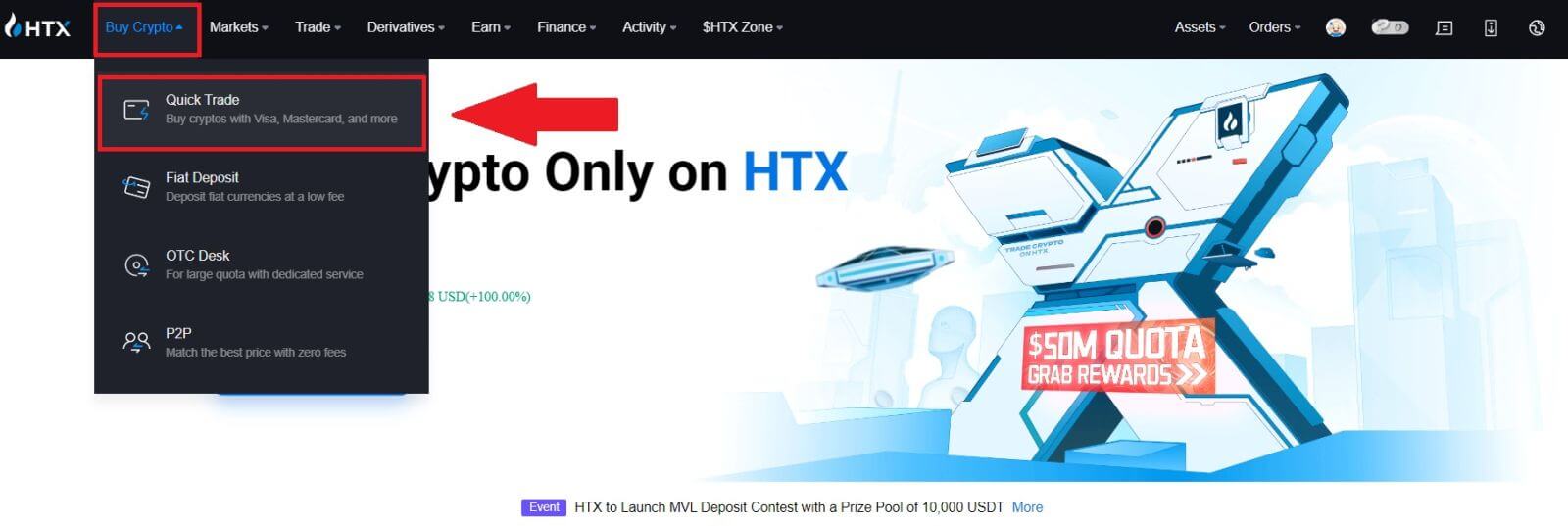 を選択します。
を選択します。 2. 支払い用の法定通貨と購入する暗号通貨を選択します。ご希望の購入金額または数量を入力してください。
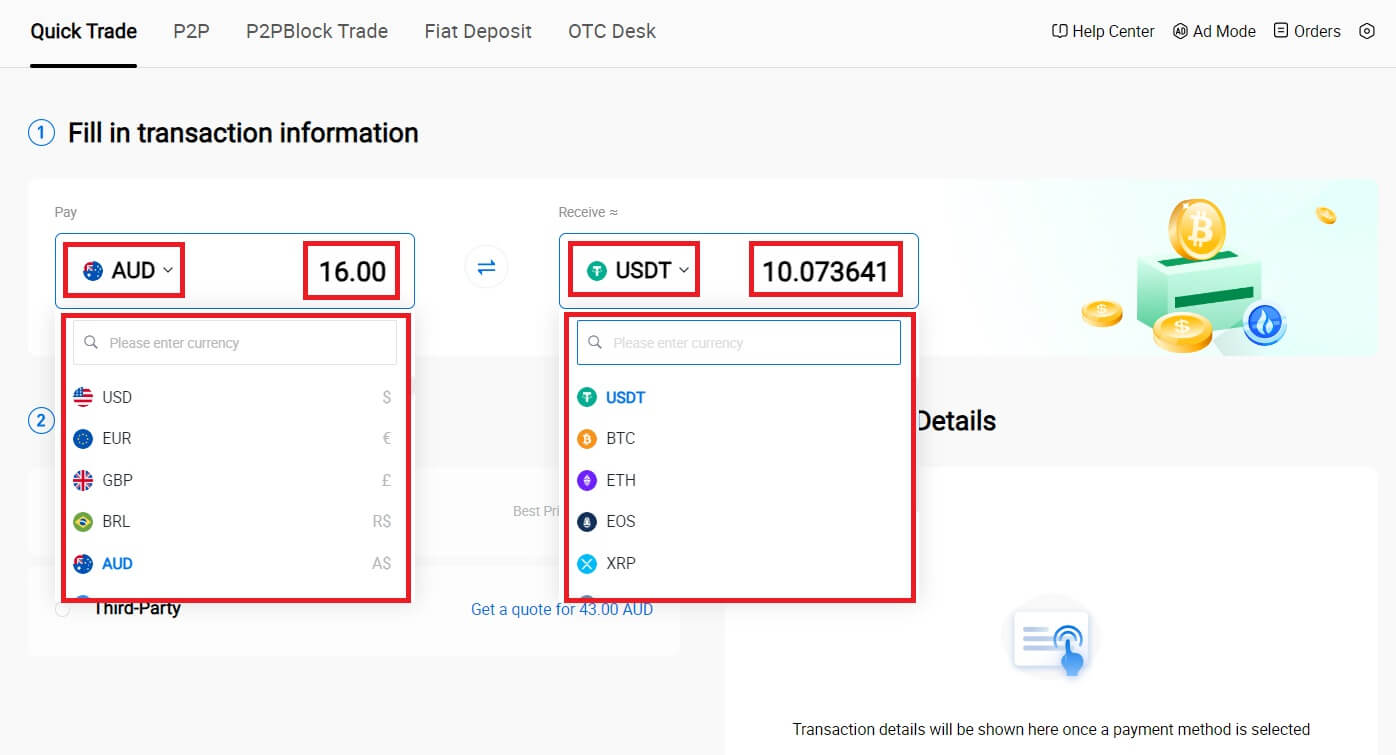
3. 支払い方法としてクレジット/デビットカードを選択します。
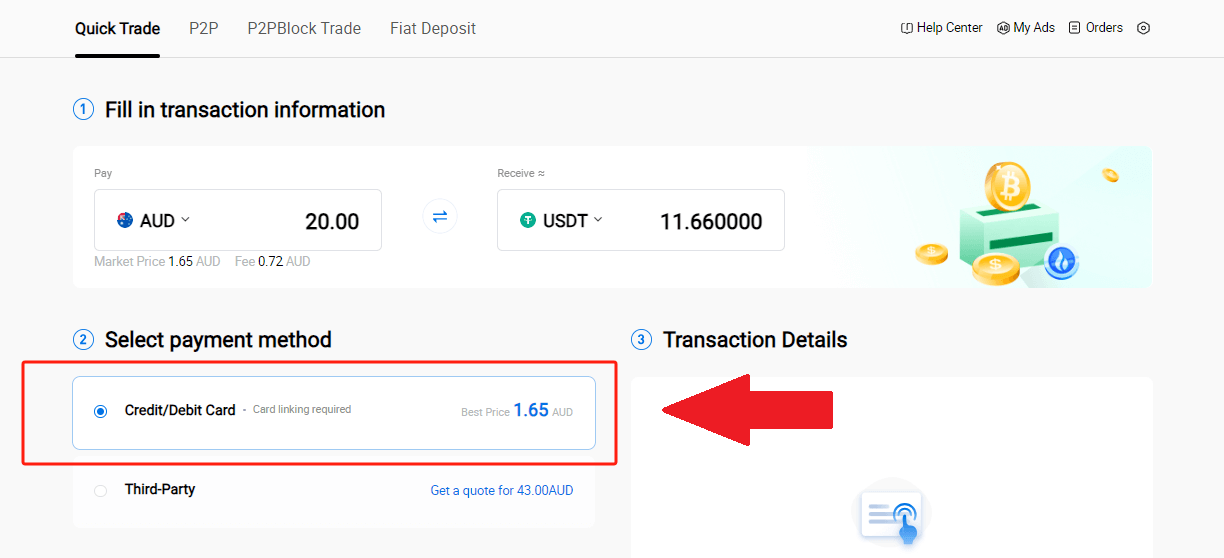
4. クレジット/デビット カードでの支払いが初めての場合は、最初にクレジット/デビット カードをリンクする必要があります。
「今すぐリンク」をクリックしてカード確認ページにアクセスし、必要な情報を入力します。内容をご入力の上、「確認する」をクリックしてください。
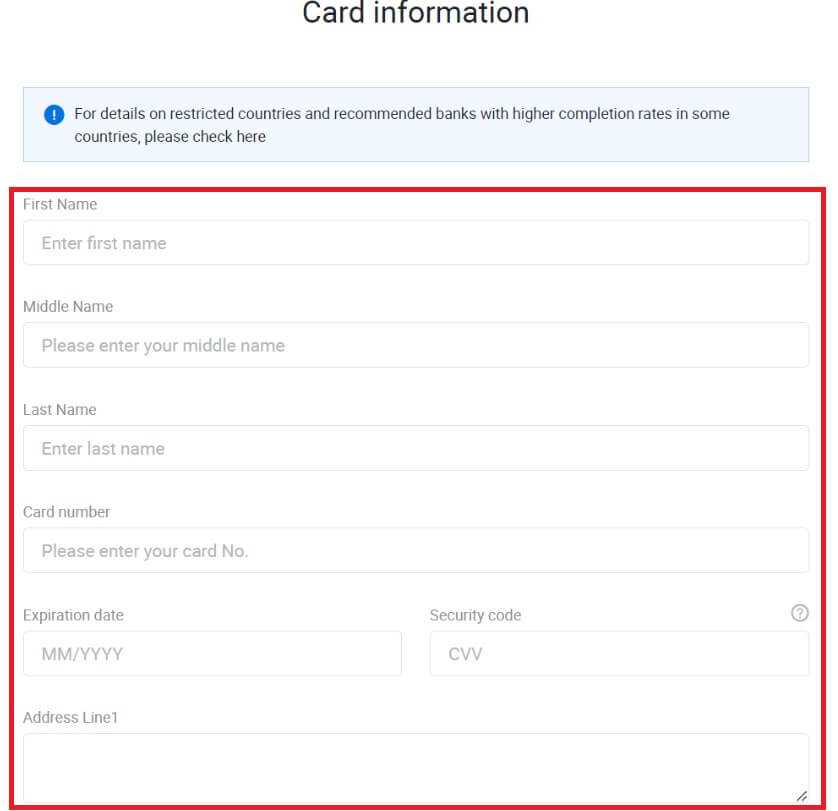
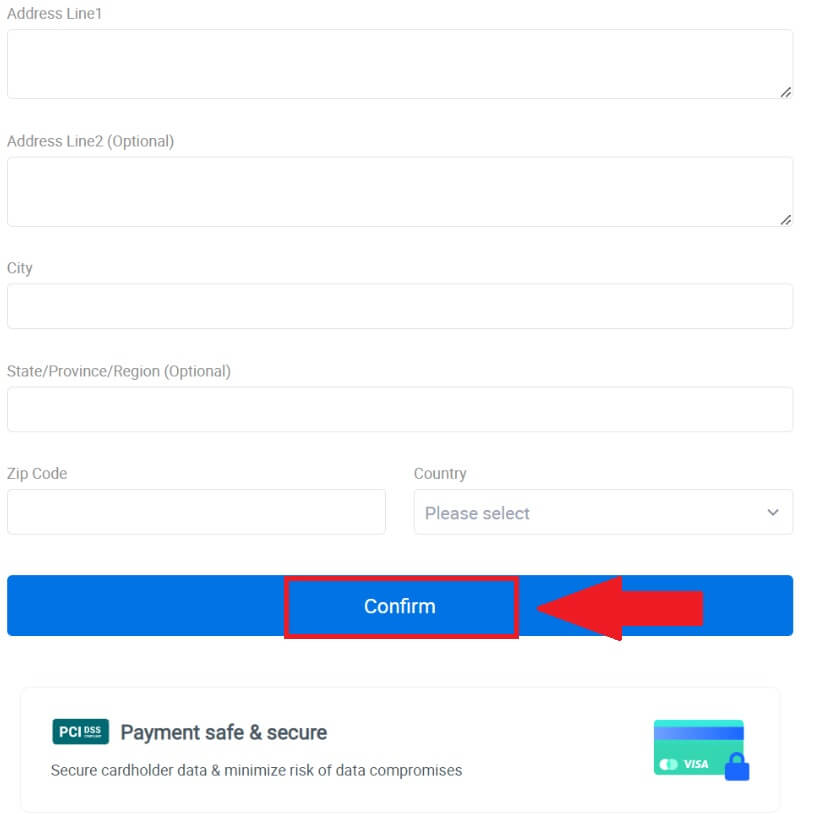
5. カードを正常にリンクしたら、取引情報を再確認してください。間違いがなければ、[Pay...]をクリックします。
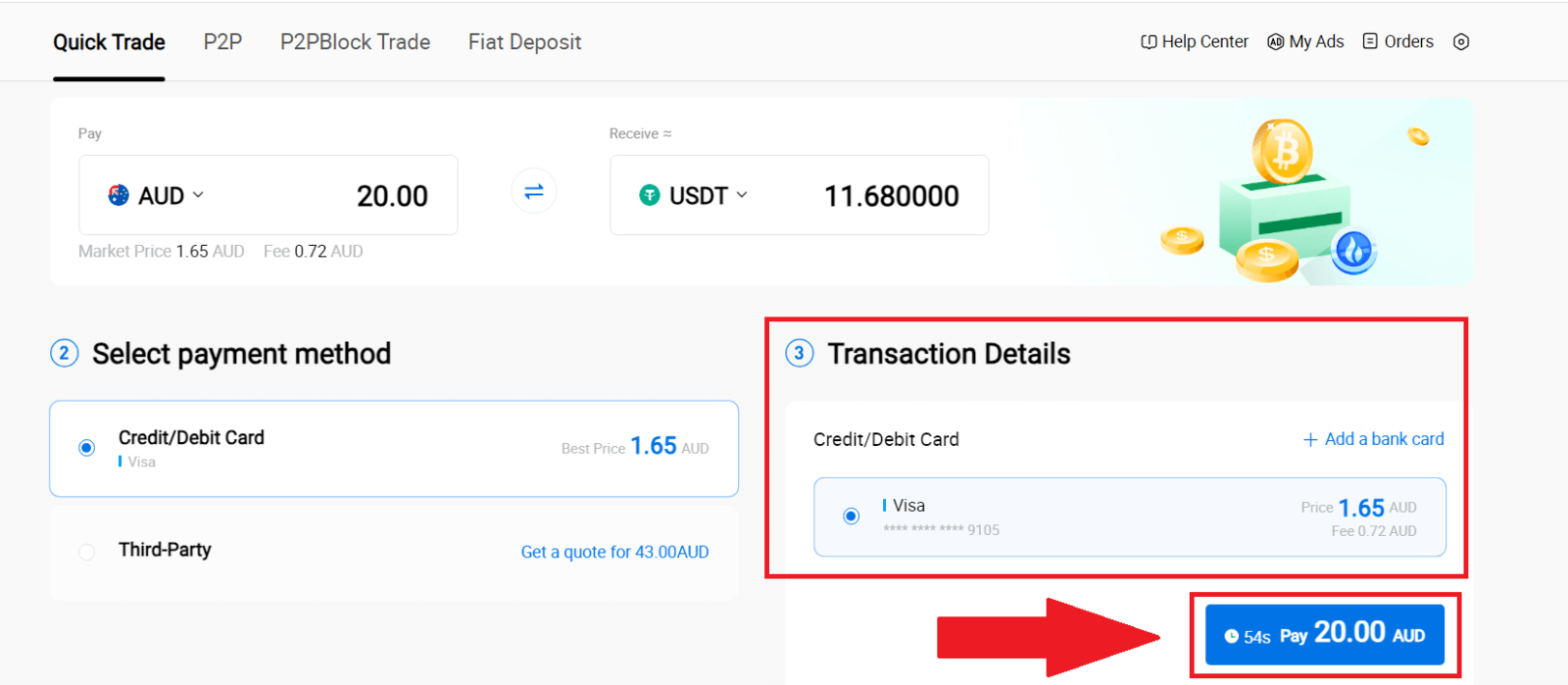
6. 資金の安全性を確保するために、CVV 検証を完了してください。以下のセキュリティコードを入力し、[確認]をクリックしてください。
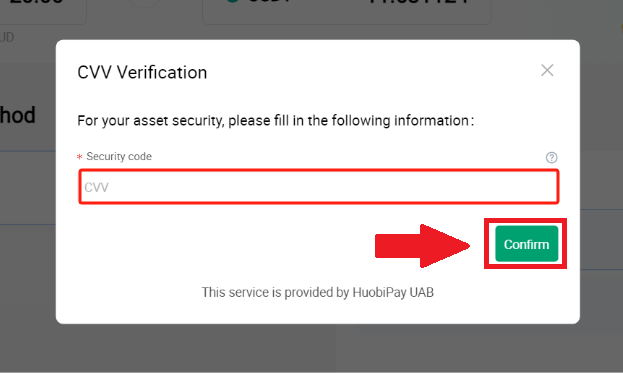
7. トランザクションが完了するまでしばらく待ちます。その後、HTX 経由で暗号通貨を購入できました。
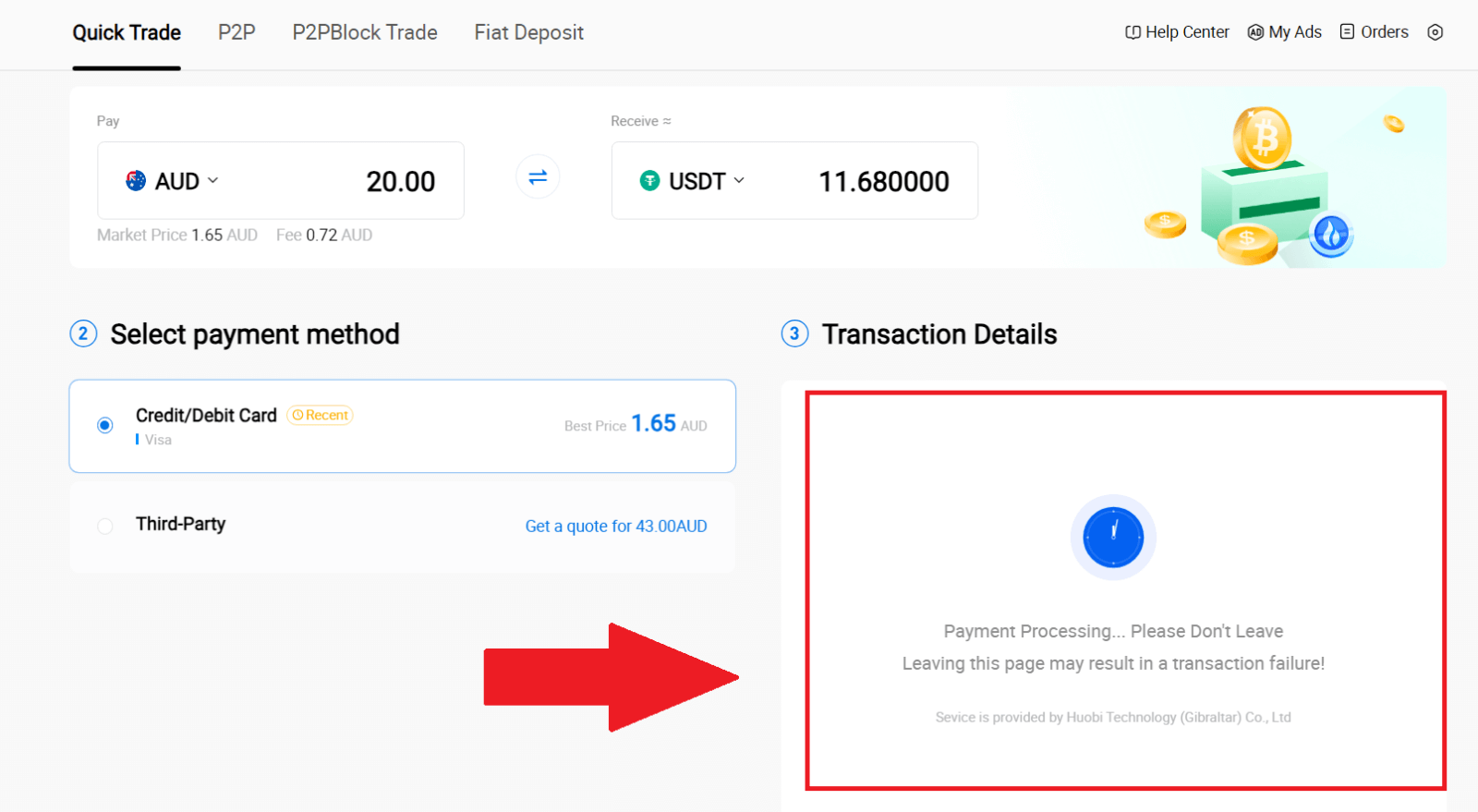
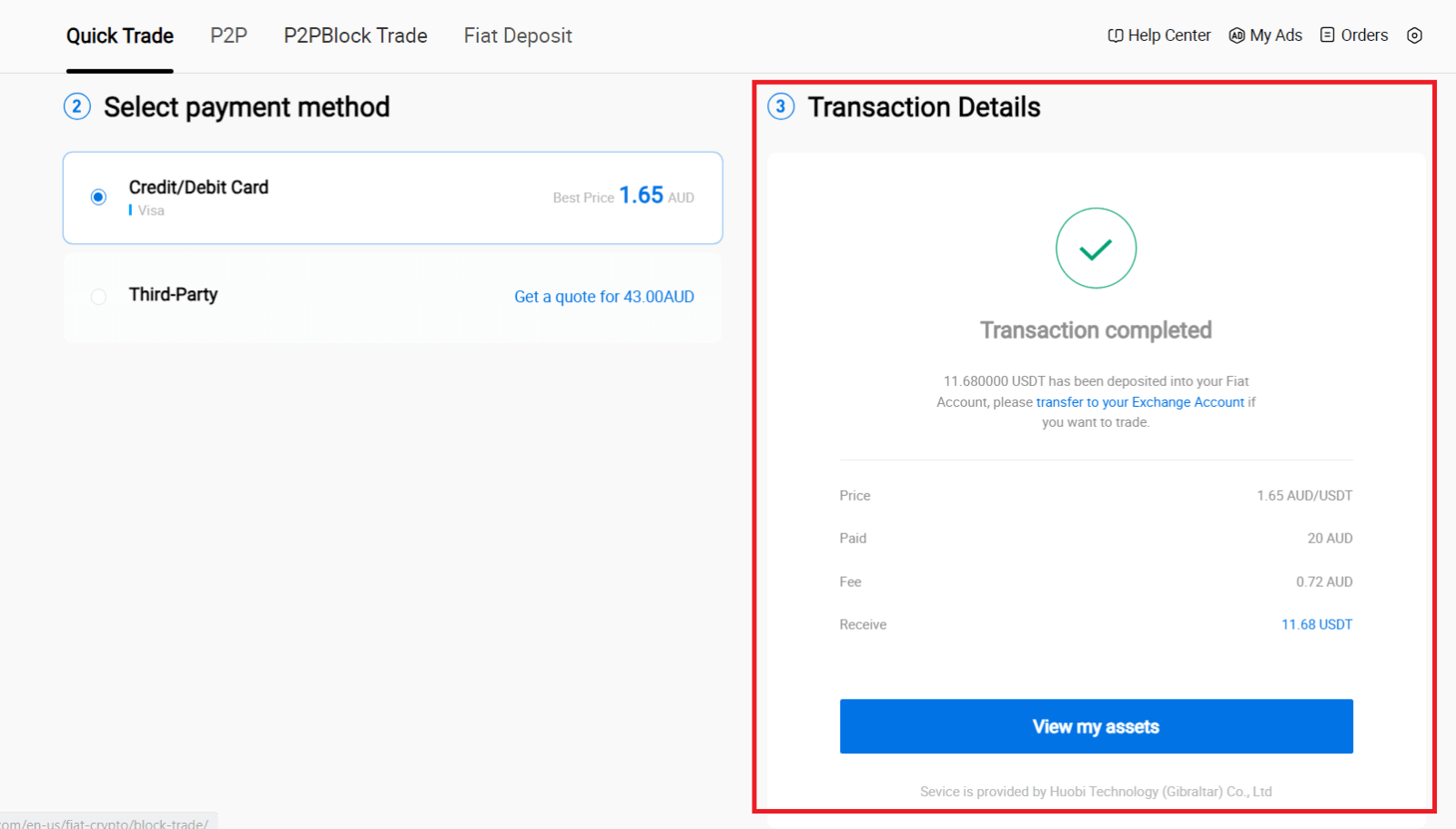
HTX (アプリ) でクレジット/デビットカード経由で仮想通貨を購入する
1. HTX アプリにログインし、[仮想通貨の購入]をクリックします。
2. [クイックトレード]を選択し、[USD]をタップして法定通貨を変更します。
3. ここではUSDTを例として、購入したい金額を入力し、[USDTを購入]をタップします。
4.支払い方法として[デビット/クレジット カード]を選択して続行します。
5. クレジット/デビット カードでの支払いが初めての場合は、最初にクレジット/デビット カードをリンクする必要があります。



カードを正常にリンクしたら、取引情報を再確認してください。間違いがなければ、 「Pay」をクリックしてください。
6. トランザクションが完了するまでしばらく待ちます。その後、HTX を通じて暗号通貨を正常に購入できました。
HTX のウォレット残高を介して仮想通貨を購入する方法
HTX のウォレット残高を介して仮想通貨を購入する (ウェブサイト)
1. HTXにログインし、[仮想通貨の購入] をクリックし、[クイックトレード] を選択します。
を選択します。
2. 支払い用の法定通貨と購入する暗号通貨を選択します。ご希望の購入金額または数量を入力してください。 3. 支払い方法としてウォレット残高を選択します。
3. 支払い方法としてウォレット残高を選択します。
その後、取引情報を再確認してください。間違いがなければ、 [Pay...]をクリックします。
4. トランザクションが完了するまでしばらく待ちます。その後、HTX 経由で暗号通貨を購入できました。

HTX (アプリ) のウォレット残高を介して仮想通貨を購入する
1. HTX アプリにログインし、[仮想通貨の購入]をクリックします。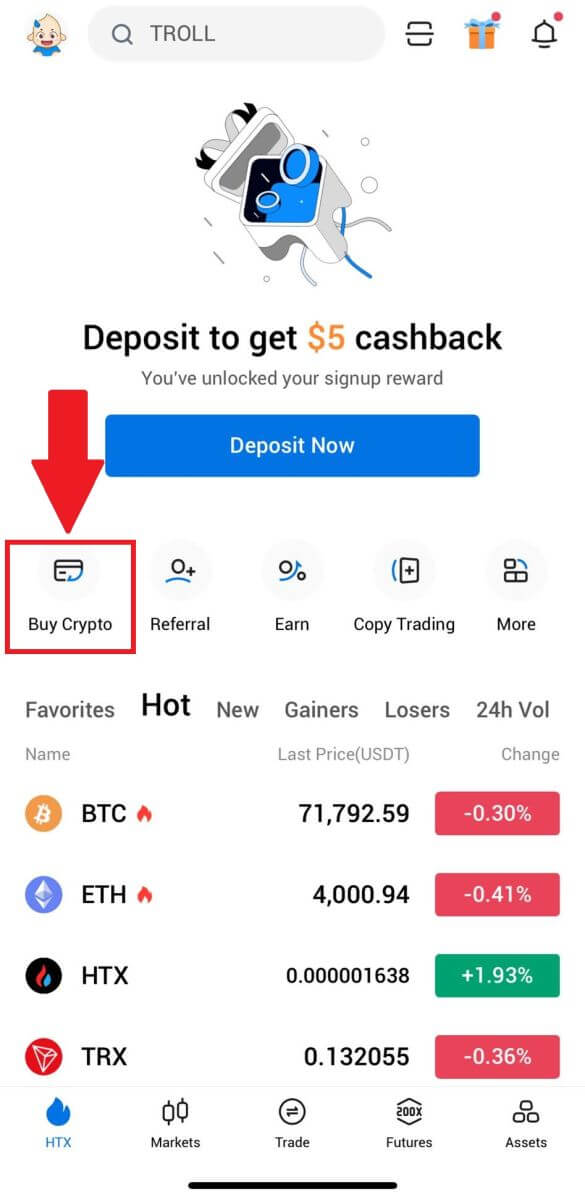
2. [クイックトレード]を選択し、[USD]をタップして法定通貨を変更します。 3. ここではUSDTを例として、購入したい金額を入力し、[USDTを購入]をタップします。 4.支払い方法として[ウォレット残高]を選択して続行します。 5. トランザクションが完了するまでしばらく待ちます。その後、HTX 経由で暗号通貨を購入できました。
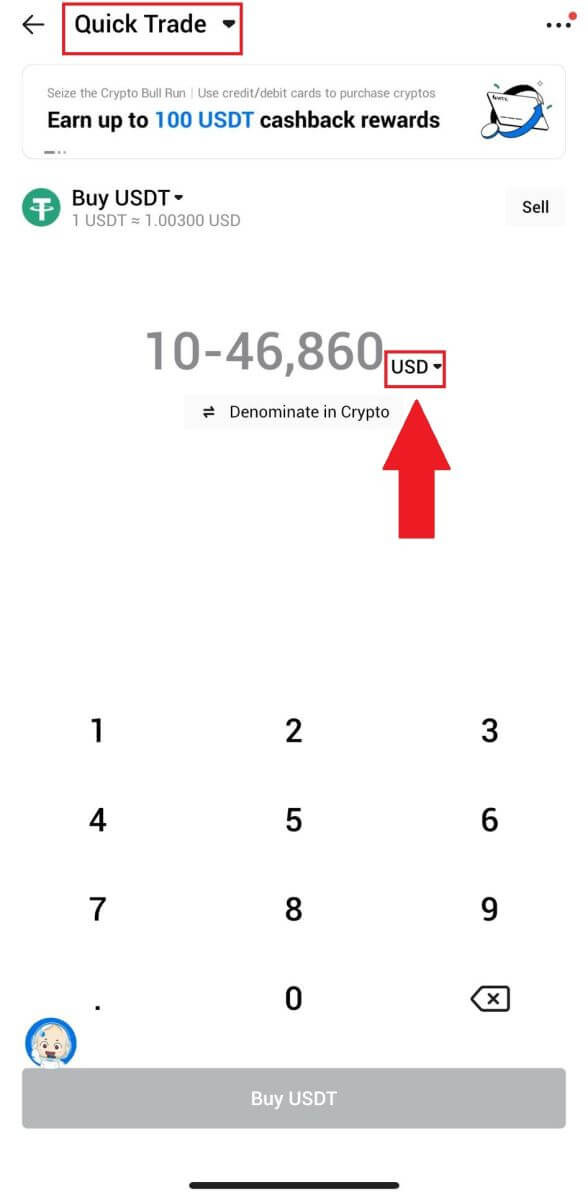
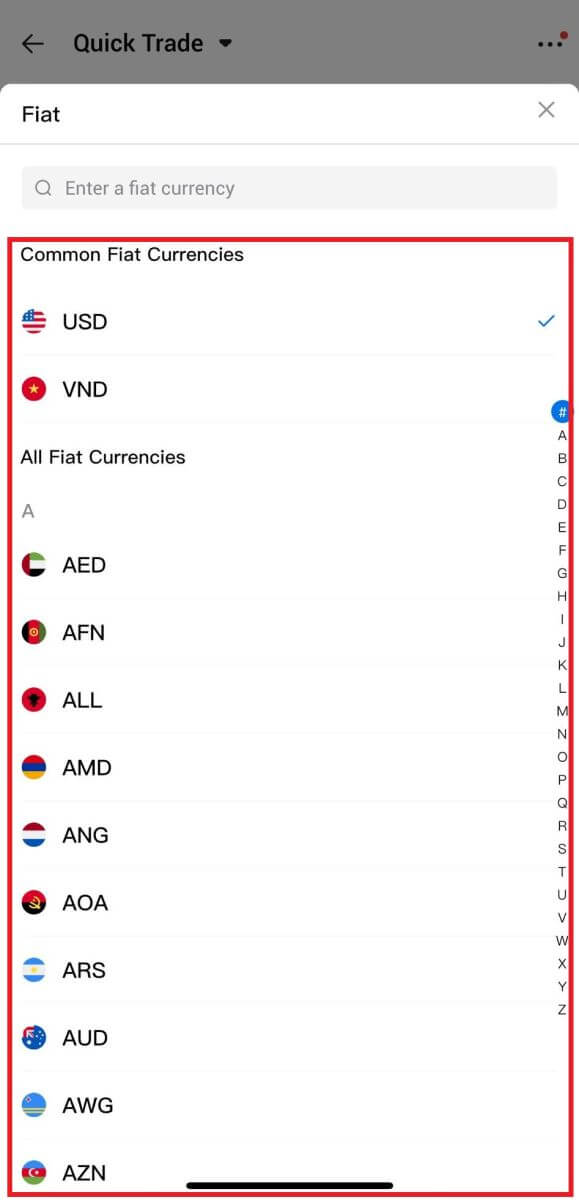
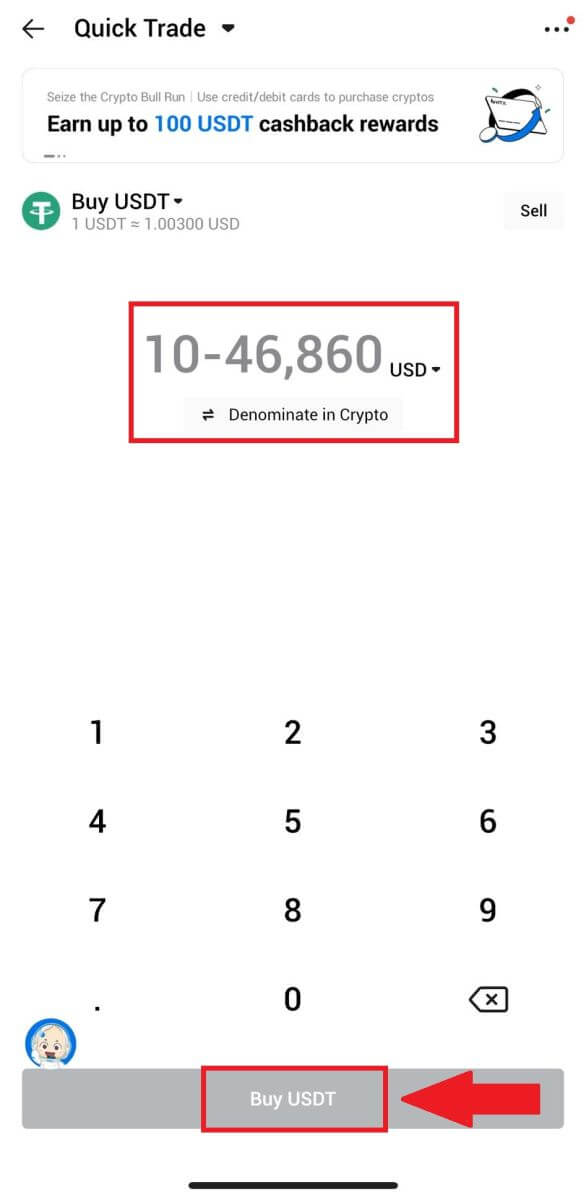
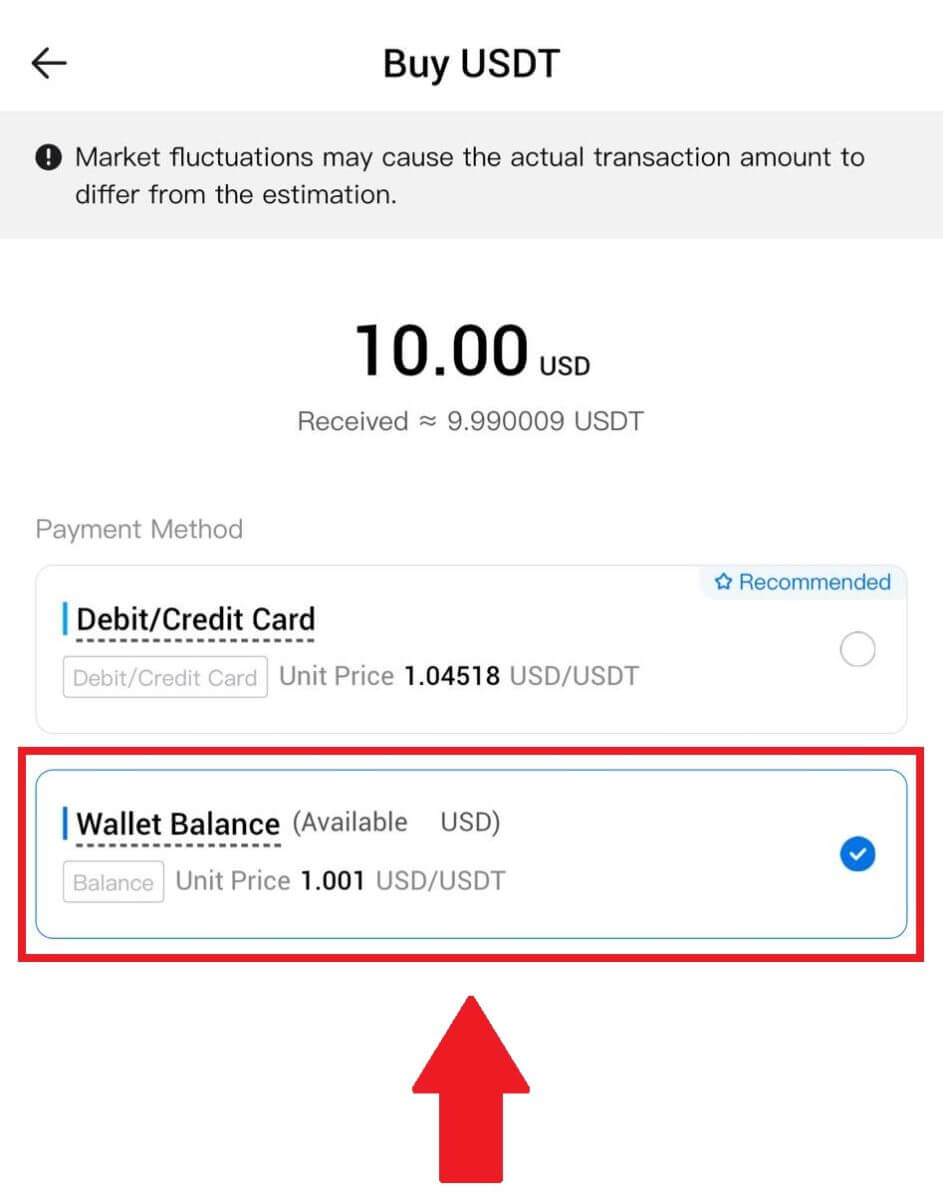
HTX でサードパーティ経由で仮想通貨を購入する方法
1. HTXにログインし、[仮想通貨の購入] をクリックし、[クイックトレード]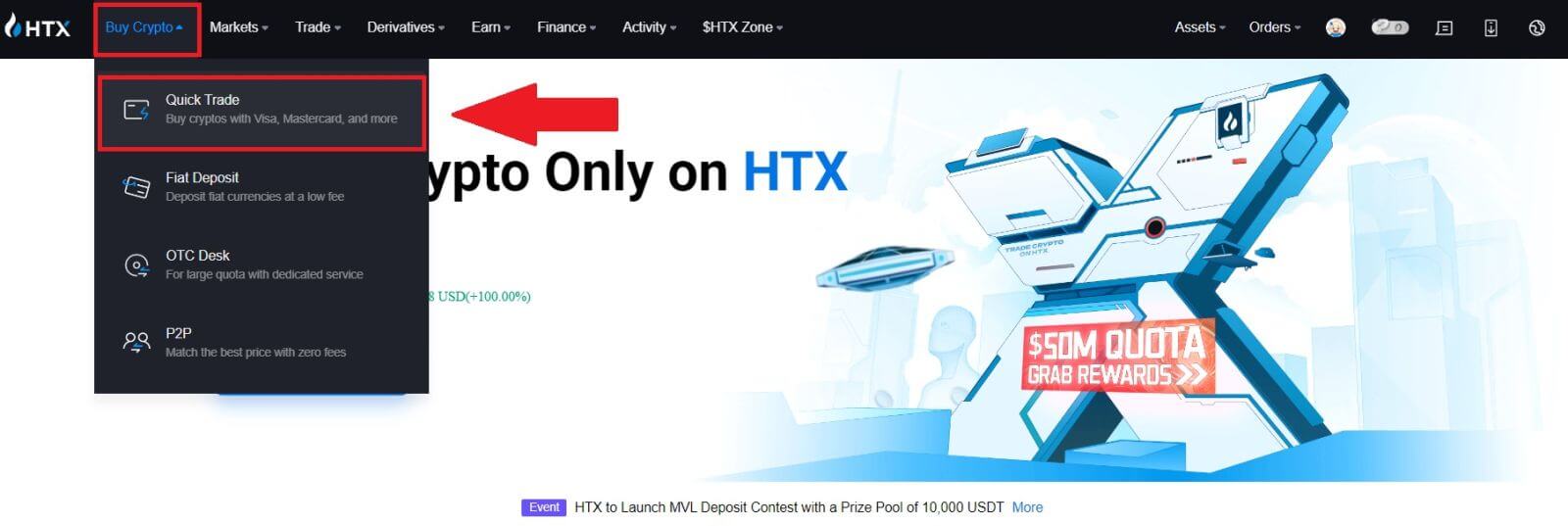 を選択します。
を選択します。 2.支払いたい法定通貨を入力して選択します。ここでは USD を例として、33 USD を購入します。お支払い方法として[サードパーティ]
を選択してください。 3. 取引の詳細を確認します。ボックス にチェックを入れて、 [Pay...]をクリックします。購入を続行するには、サードパーティのサービス プロバイダーの公式 Web ページにリダイレクトされます。
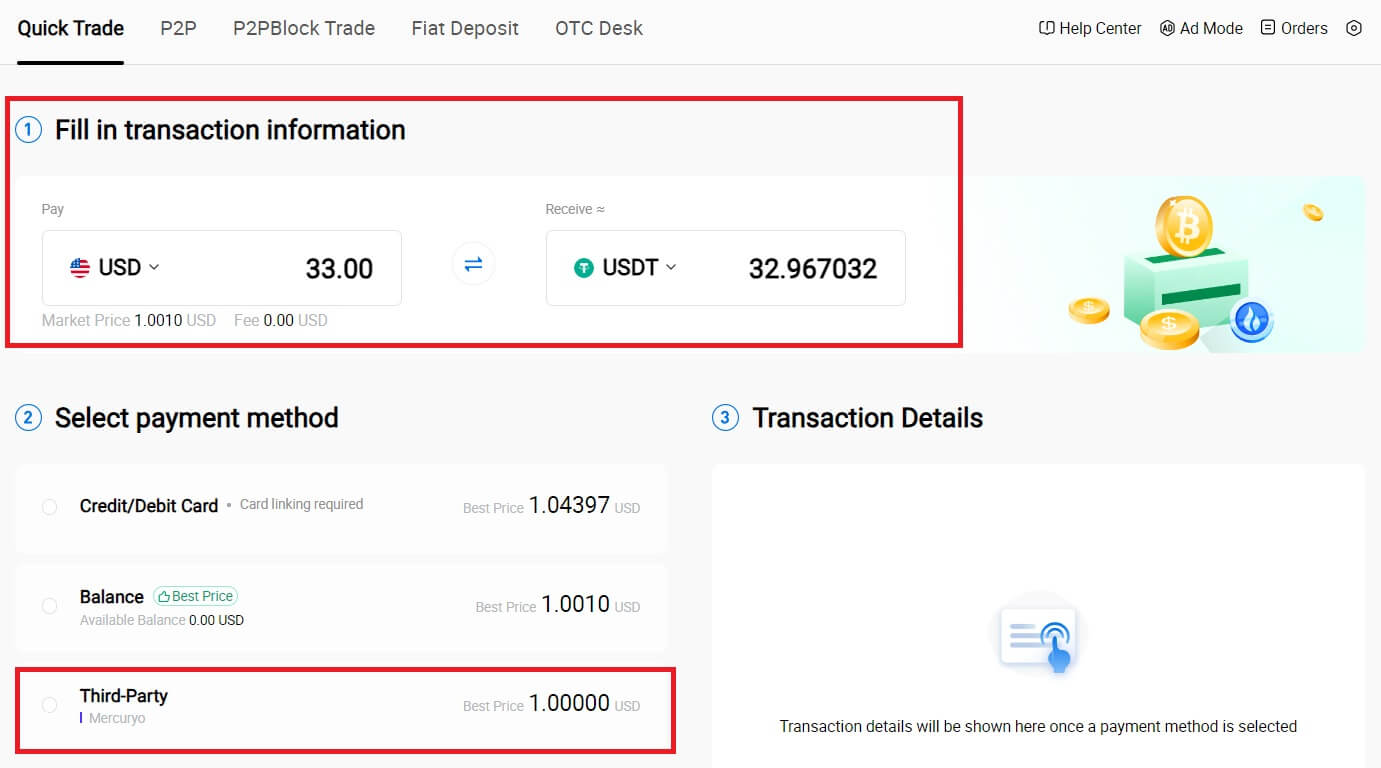
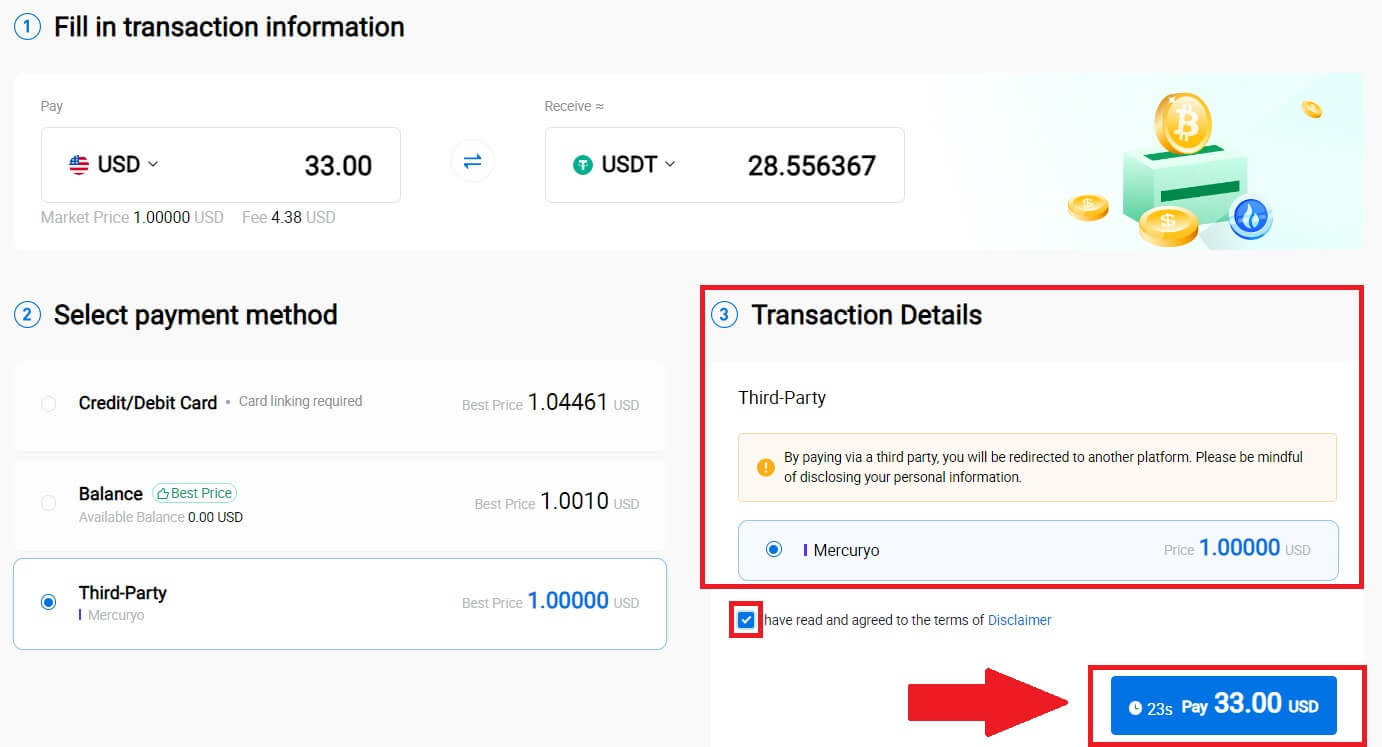
HTX で P2P 経由で仮想通貨を購入する方法
HTX で P2P 経由で仮想通貨を購入する (ウェブサイト)
1. HTXにログインし、[暗号通貨の購入] をクリックし、[P2P] を選択します。
を選択します。
2. 取引ページで取引したい加盟店を選択し、[購入]をクリックします。 3.  [支払いたい]
[支払いたい]
欄
に支払いたい法定通貨の金額を指定します。または、 [受け取ります]列に受け取りたい USDT の数量を入力するオプションもあります。法定通貨での対応する支払い金額は、入力に基づいて自動的に、または逆に計算されます。[購入する]
をクリックすると、注文ページに移動します。
4. 注文ページに到達すると、P2P 販売者の銀行口座に資金を送金するための 10 分間の時間が与えられます。注文の詳細を確認して、購入が取引要件と一致していることを確認することを優先してください。
- 注文ページに表示される支払い情報を確認し、P2P 販売者の銀行口座への送金の完了に進みます。
- ライブ チャット ボックスを利用して P2P 販売者とリアルタイムにコミュニケーションし、シームレスなやり取りを確保します。
- 送金完了後、【支払い済み】にチェックを入れてください。

5. P2P マーチャントが USDT をリリースし、注文を完了するまでお待ちください。その後、HTX P2P を介した暗号通貨の購入が正常に完了しました。
HTX で P2P 経由で仮想通貨を購入する (アプリ)
1. HTX アプリにログインし、[仮想通貨の購入]をクリックします。
2. [P2P]を選択して取引ページに移動し、取引したい加盟店を選択して[購入]をクリックします。ここでは例として USDT を使用します。
3. 支払う法定通貨の金額を入力します。法定通貨での対応する支払い金額は、入力に基づいて自動的に、または逆に計算されます。[USDTの購入]
をクリックすると、注文ページにリダイレクトされます。
4. 注文ページに到達すると、P2P 販売者の銀行口座に資金を送金するための 10 分間の時間が与えられます。[注文の詳細]をクリックして注文の詳細を確認し、購入が取引要件と一致していることを確認します。
- 注文ページに表示される支払い情報を確認し、P2P 販売者の銀行口座への送金の完了に進みます。
- ライブ チャット ボックスを利用して P2P 販売者とリアルタイムにコミュニケーションし、シームレスなやり取りを確保します。
- 送金完了後、【支払い済み】にチェックを入れてください。販売者に通知する]。

5. P2P マーチャントが USDT をリリースし、注文を完了するまでお待ちください。その後、HTX P2P を介した暗号通貨の購入が正常に完了しました。
HTX に暗号通貨を入金する方法
HTX への暗号通貨の入金 (ウェブサイト)
1. HTX アカウントにログインし、[Assets] をクリックします。
2. [入金]をクリックして続行します。
注記:
コインとネットワークの下のフィールドをクリックすると、優先コインとネットワークを検索できます。
ネットワークを選択するときは、引き出しプラットフォームのネットワークと一致していることを確認してください。たとえば、HTX で TRC20 ネットワークを選択した場合は、出金プラットフォームでも TRC20 ネットワークを選択します。間違ったネットワークを選択すると、資金が損失する可能性があります。
入金する前に、トークンコントラクトアドレスを確認してください。 HTX でサポートされているトークン コントラクト アドレスと一致していることを確認してください。そうしないと、資産が失われる可能性があります。
異なるネットワーク上の各トークンには最低入金要件があることに注意してください。最低金額を下回る入金額は入金されず、返金もできません。
 3. 入金したい暗号通貨を選択します。ここでは例として BTC を使用します。
3. 入金したい暗号通貨を選択します。ここでは例として BTC を使用します。
入金先のチェーン(ネットワーク)を選択します。
4. 次に、[入金アドレスの送信]をクリックします。資産の安全性を確保するために、メッセージ デポジット通知が電子メールに送信されます。[確認]をクリックして続行してください。

5. [アドレスをコピー]をクリックするか、 QR コードをスキャンして入金アドレスを取得します。このアドレスを出金プラットフォームの出金アドレスフィールドに貼り付けます。
出金プラットフォームに表示される指示に従って、出金リクエストを開始します。
6. その後、 [資産] - [履歴] で最近の入金記録を確認できます。

HTX への暗号通貨の入金 (アプリ)
1. HTX アプリを開き、 [アセット] をタップします。
2. [入金]をタップして続行します。
注記:
コインとネットワークの下のフィールドをクリックすると、優先コインとネットワークを検索できます。
ネットワークを選択するときは、引き出しプラットフォームのネットワークと一致していることを確認してください。たとえば、HTX で TRC20 ネットワークを選択した場合は、出金プラットフォームでも TRC20 ネットワークを選択します。間違ったネットワークを選択すると、資金が損失する可能性があります。
入金する前に、トークンコントラクトアドレスを確認してください。 HTX でサポートされているトークン コントラクト アドレスと一致していることを確認してください。そうしないと、資産が失われる可能性があります。
異なるネットワーク上の各トークンには最低入金要件があることに注意してください。最低金額を下回る入金額は入金されず、返金もできません。

3. 入金するトークンを選択します。検索バーを使用して、必要なトークンを検索できます。
ここでは例としてBTCを使用します。
4. 続行するには入金ネットワークを選択します。
5. [アドレスのコピー]をクリックするか、 QR コードをスキャンして入金アドレスを取得します。このアドレスを出金プラットフォームの出金アドレスフィールドに貼り付けます。
出金プラットフォームに表示される指示に従って、出金リクエストを開始します。
6. 出金リクエストを開始した後、トークンのデポジットはブロックによって確認される必要があります。確認されると、デポジットはファンディングアカウントに入金されます。
HTX にフィアットを入金する方法
HTX に法定通貨を入金 (ウェブサイト)
1. HTXにログインし、[仮想通貨の購入] をクリックし、[法定預金]を選択します。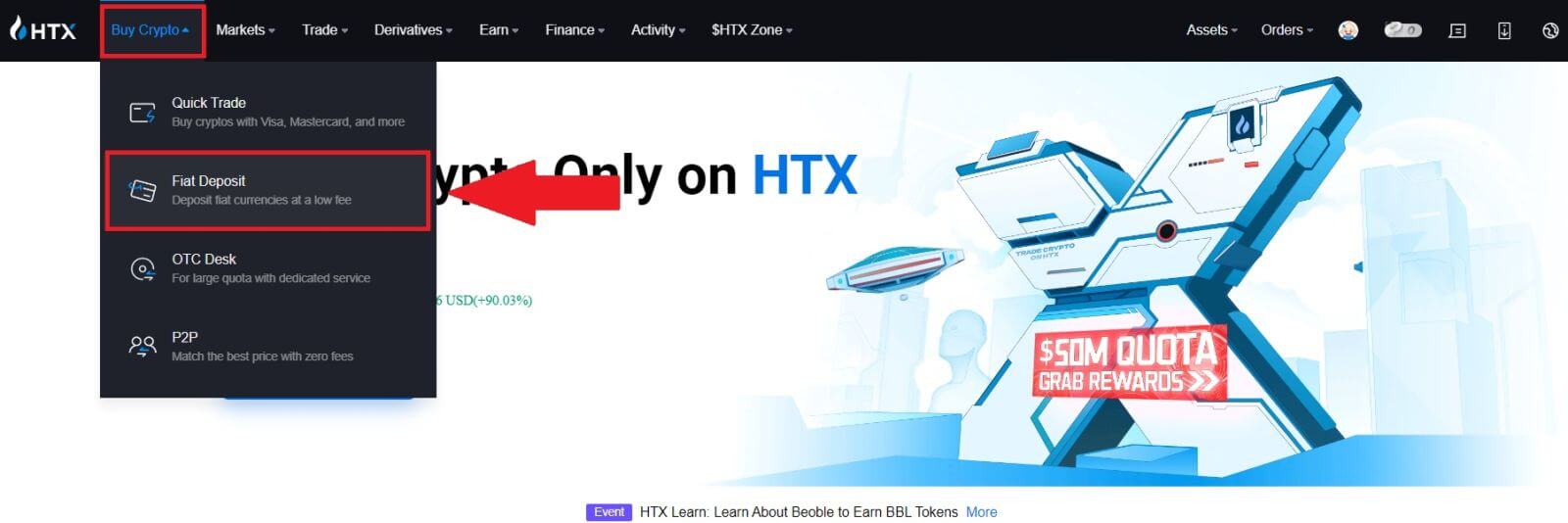
2.法定通貨を選択し、入金したい金額を入力して、[次へ]をクリックします。
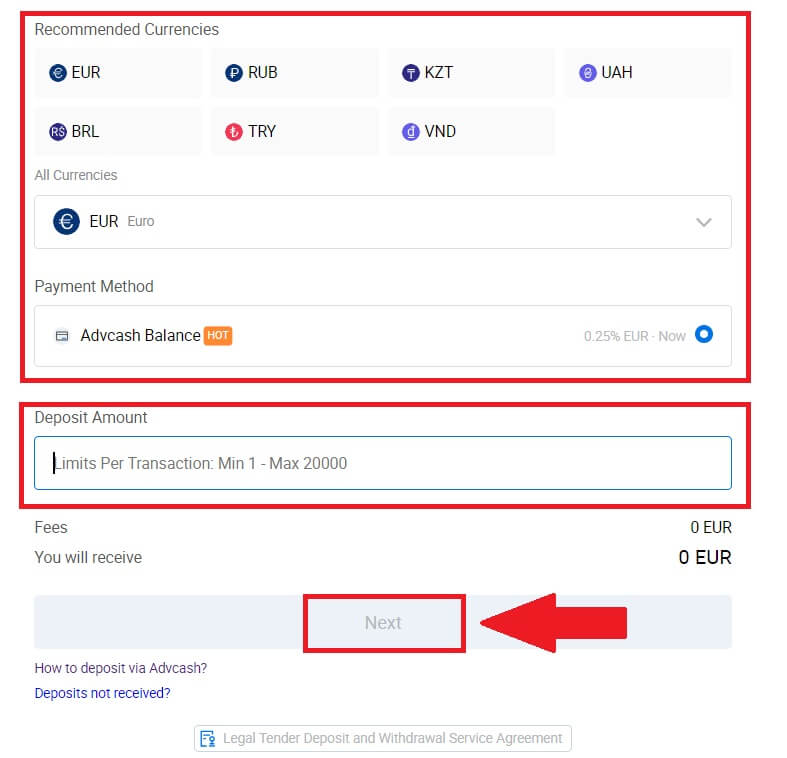
3. 次に、[Pay]をクリックすると、支払いページにリダイレクトされます。
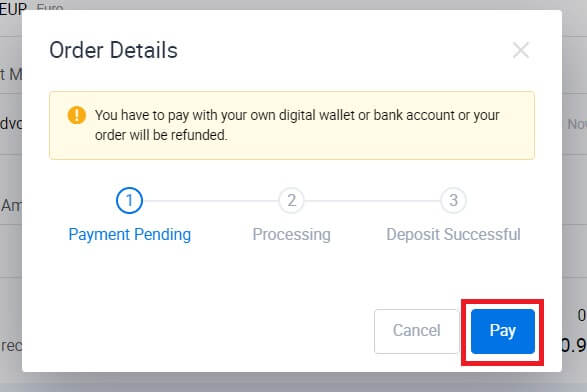
4. 支払いが完了したら、入金が処理されるまでしばらく待ちます。これで、法定通貨がアカウントに正常に入金されます。
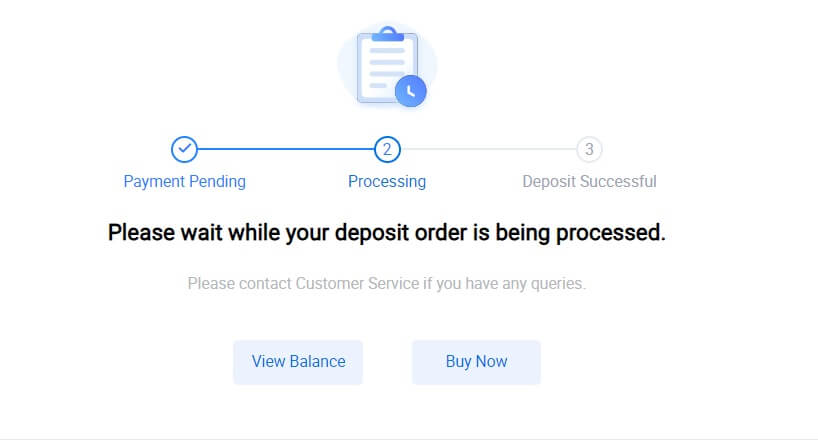
HTX に法定通貨を入金 (アプリ)
1. HTX アプリを開き、 [アセット] をタップします。
2. [入金]をタップして続行します。
3. 入金したい法定通貨を選択します。検索バーを使用して、必要な法定通貨を検索できます。
4. 入金したい金額を入力し、支払い方法を確認し、チェックボックスをオンにして、[次へ] をクリックします。
5.注文内容を確認し、[Pay] をクリックします。次に、支払いページにリダイレクトされます。
支払いが完了したら、入金が処理されるまでしばらく待ちます。これで、法定通貨がアカウントに正常に入金されます。
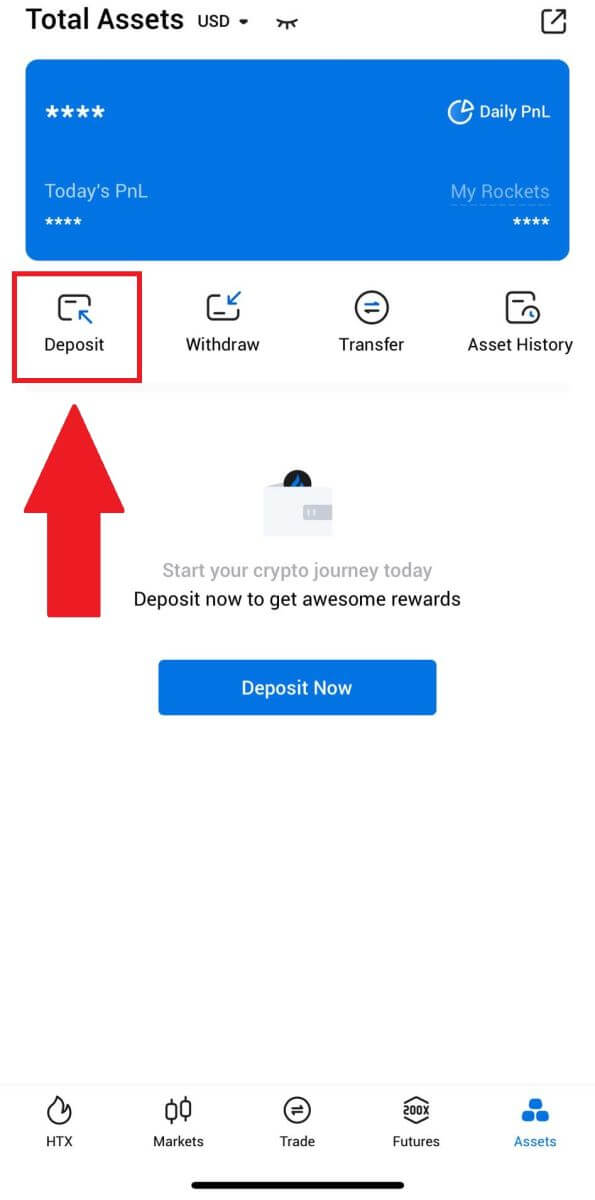
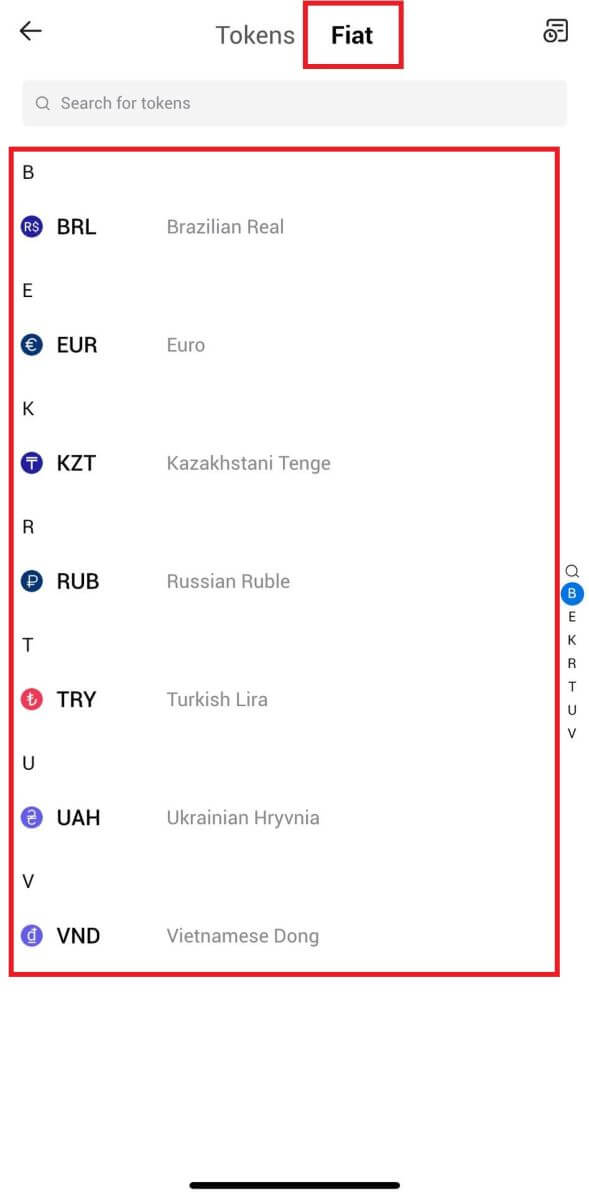
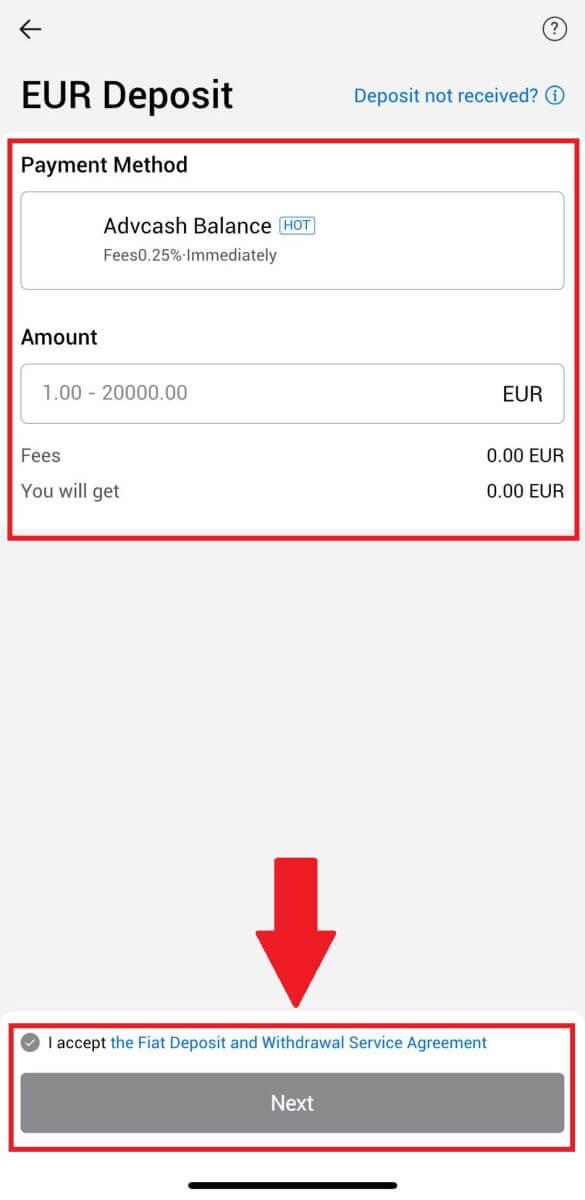
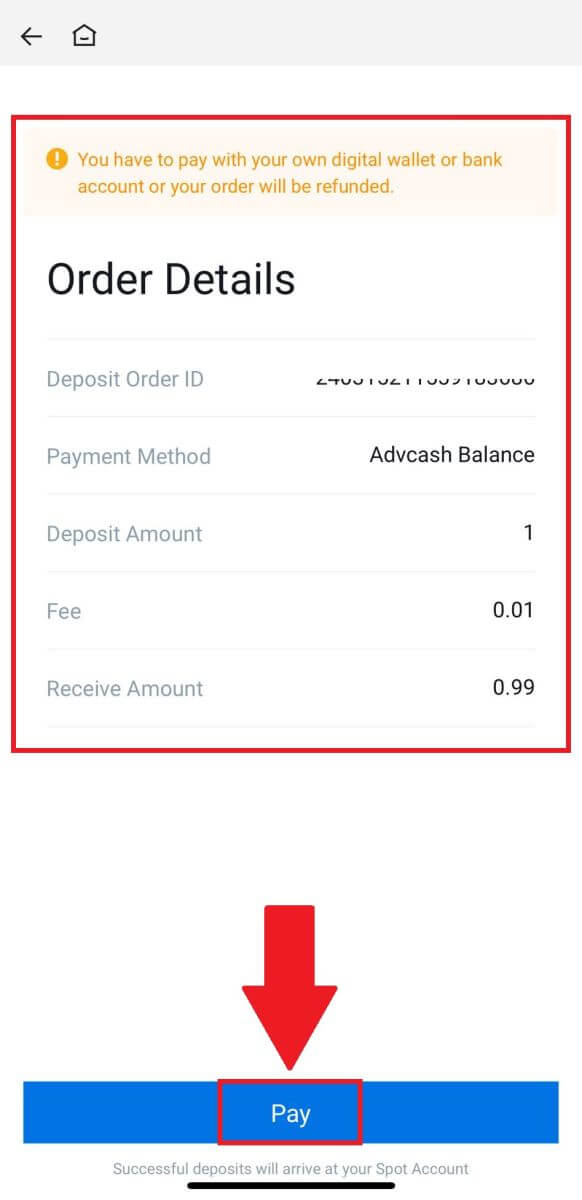
HTX で仮想通貨を取引する方法
HTXでの取引方法(ウェブサイト)
ステップ 1: HTX アカウントにログインし、 [取引]をクリックして[スポット]を選択します。 ステップ 2:取引ページのインターフェースが表示されます。
ステップ 2:取引ページのインターフェースが表示されます。
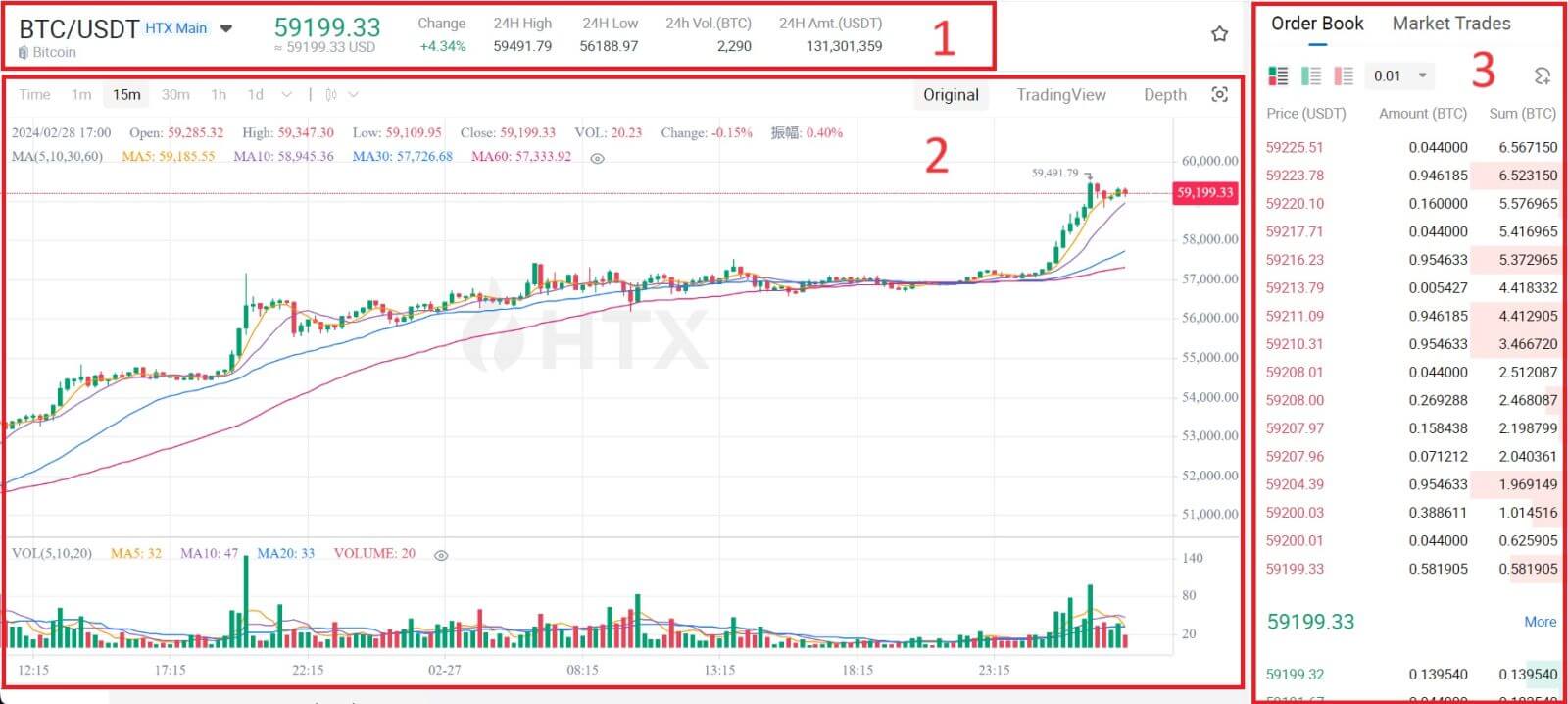
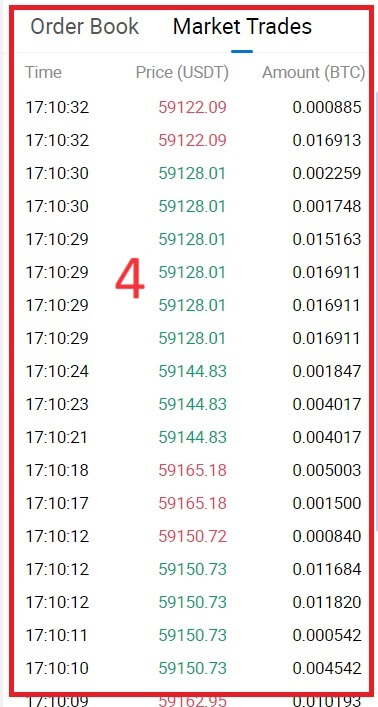
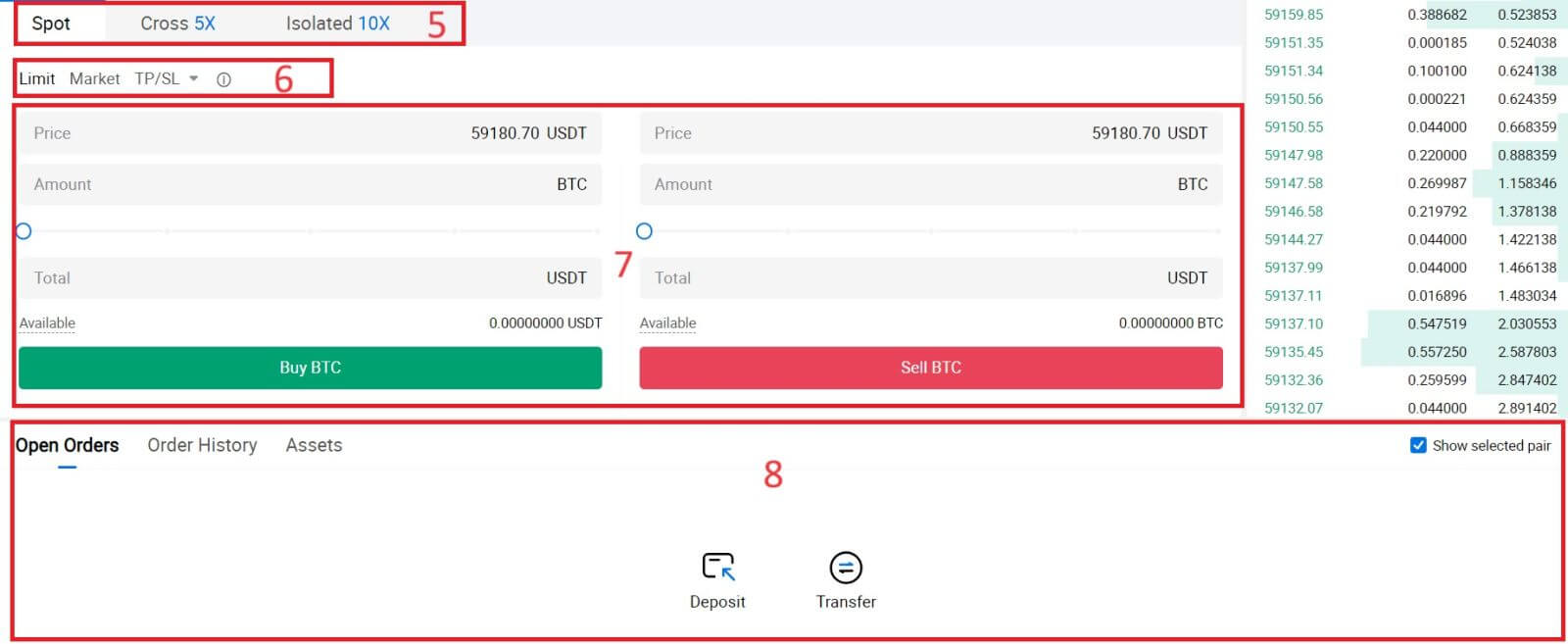
- 市場価格 24 時間内の取引ペアの取引量。
- ローソク足チャートとテクニカル指標。
- アスク(売り注文)ブック/ビッド(買い注文)ブック。
- 市場で最後に完了した取引。
- 取引タイプ。
- 注文の種類。
- 暗号通貨の売買。
- 指値注文/逆指値注文/注文履歴。
たとえば、BTCを購入するために[指値注文]取引を行います。
1. HTX アカウントにログインし、[取引]をクリックして[スポット]を選択します。 2. [USDT]をクリックし、 BTC取引ペアを選択します。3. 「売買」セクションまで下にスクロールします。 [指値注文] ドロップダウン メニューで注文のタイプ (例として指値注文を使用します) を選択します。
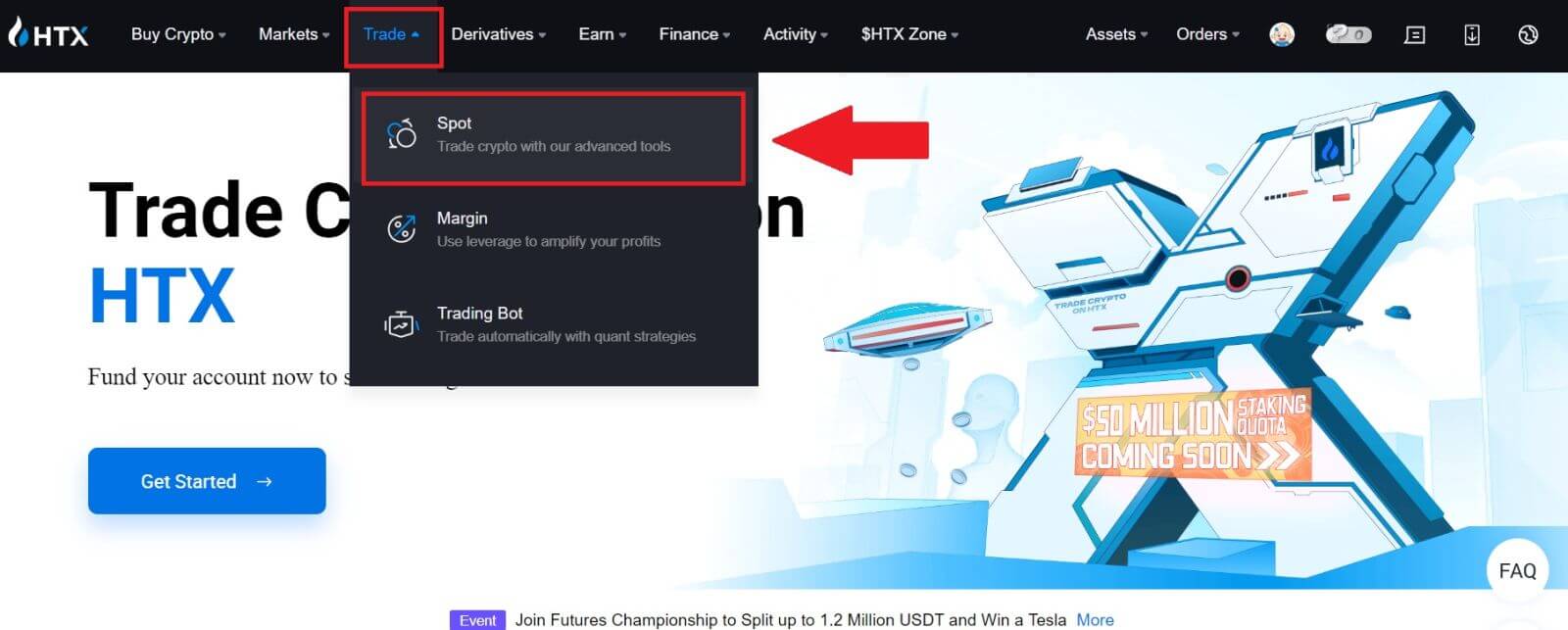
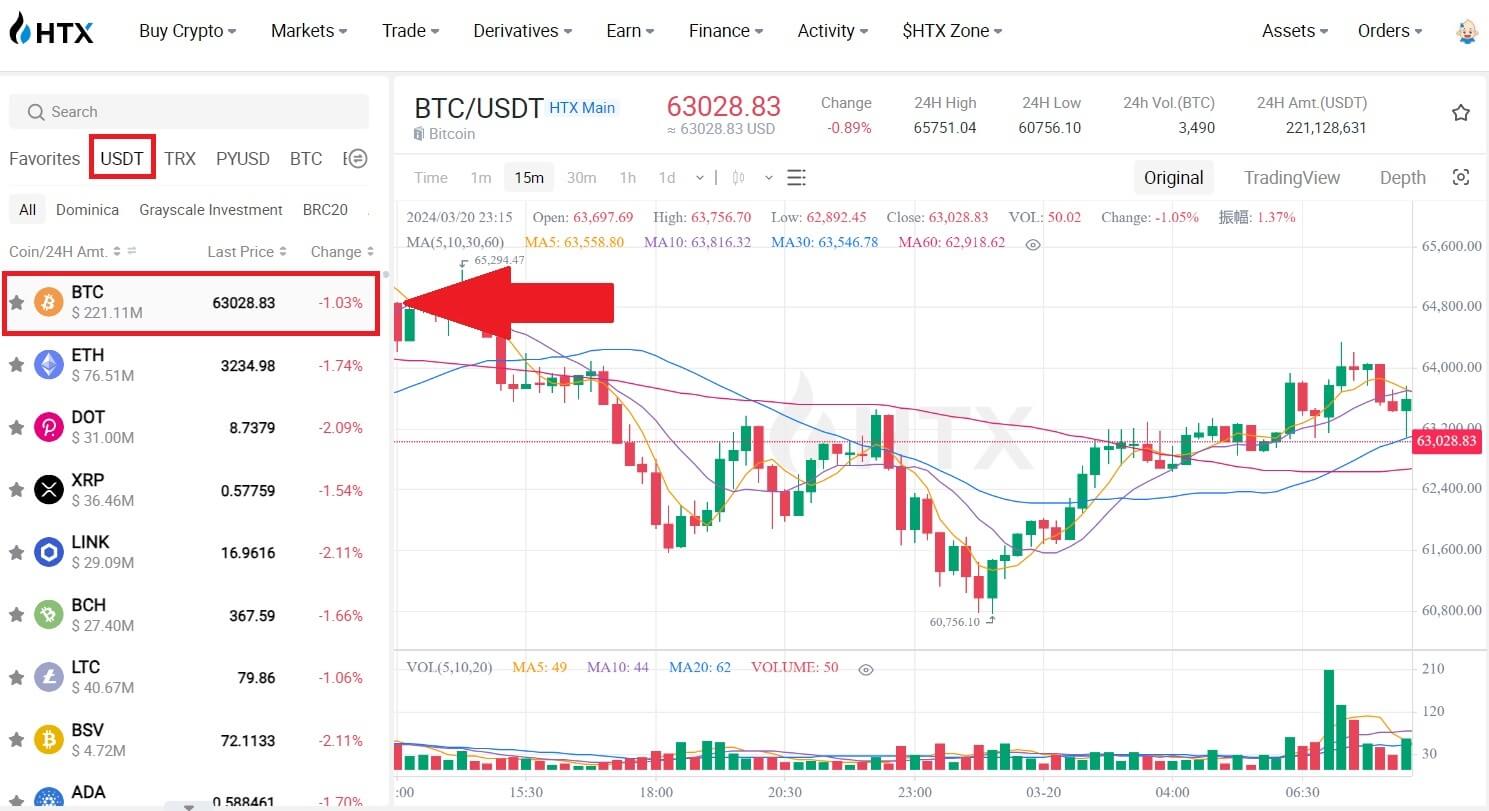
- 指値注文を使用すると、特定の価格で暗号通貨を売買する注文を出すことができます。
- マーケットオーダーを使用すると、現在のリアルタイム市場価格で暗号通貨を売買できます。
- 「TP/SL」や「トリガーオーダー」などの高度な機能を利用して注文することもできます。購入したいBTC金額を入力すると、それに応じてUSDTの費用が表示されます。
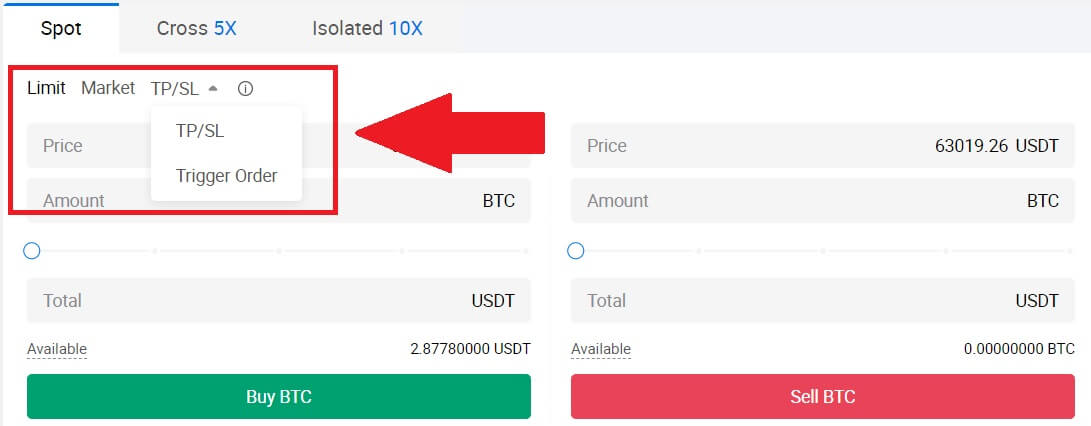
4. BTC を購入したい USDT の価格と購入したい BTC の量を入力します。
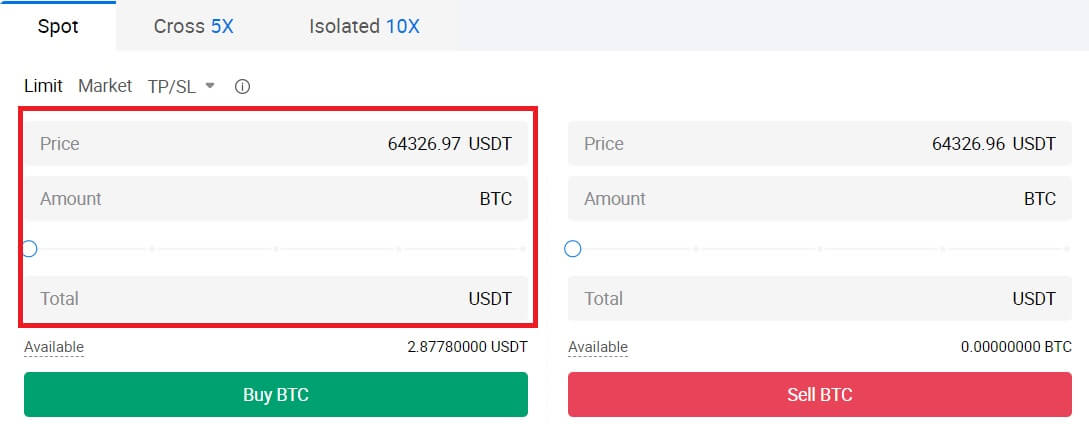 5. [BTC を購入]をクリックし、取引が処理されるまで待ちます。
5. [BTC を購入]をクリックし、取引が処理されるまで待ちます。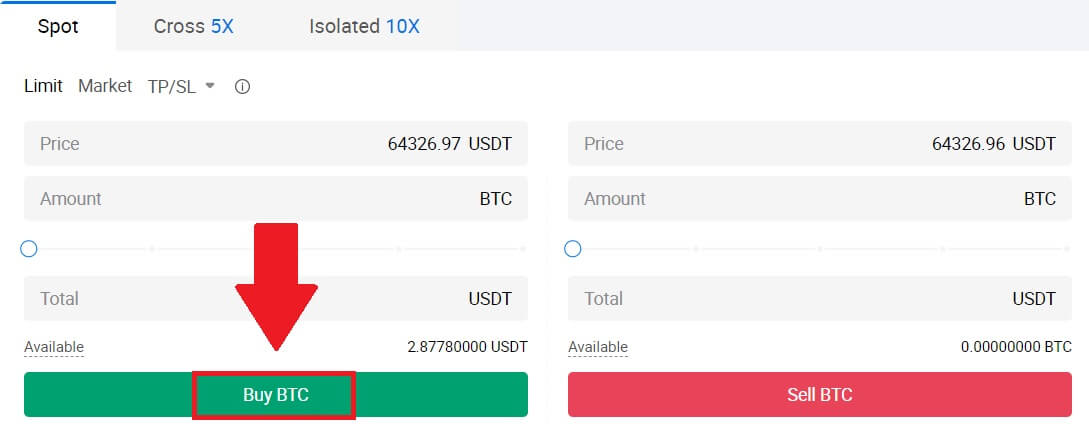 6. BTC の市場価格が設定した価格に達すると、指値注文が完了します。
6. BTC の市場価格が設定した価格に達すると、指値注文が完了します。
知らせ:
- 「販売」セクションをクリックすると、同じ方法で暗号通貨を販売できます。
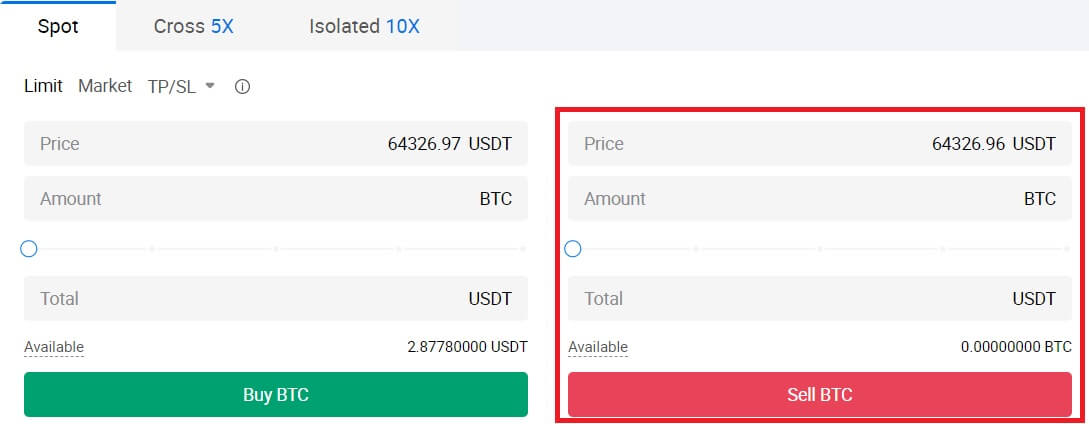
下にスクロールして[注文履歴]をクリックして、完了した取引を確認してください。

HTXでの取引方法(アプリ)
1. HTX アプリを開き、最初のページで[取引] をタップします。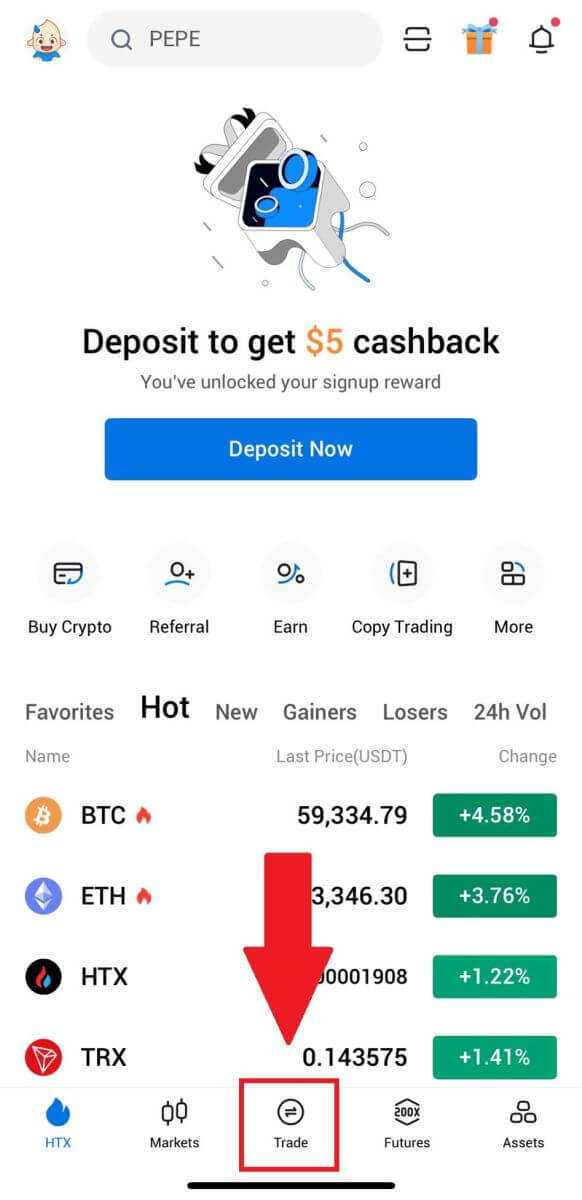
2. これが取引ページのインターフェースです。
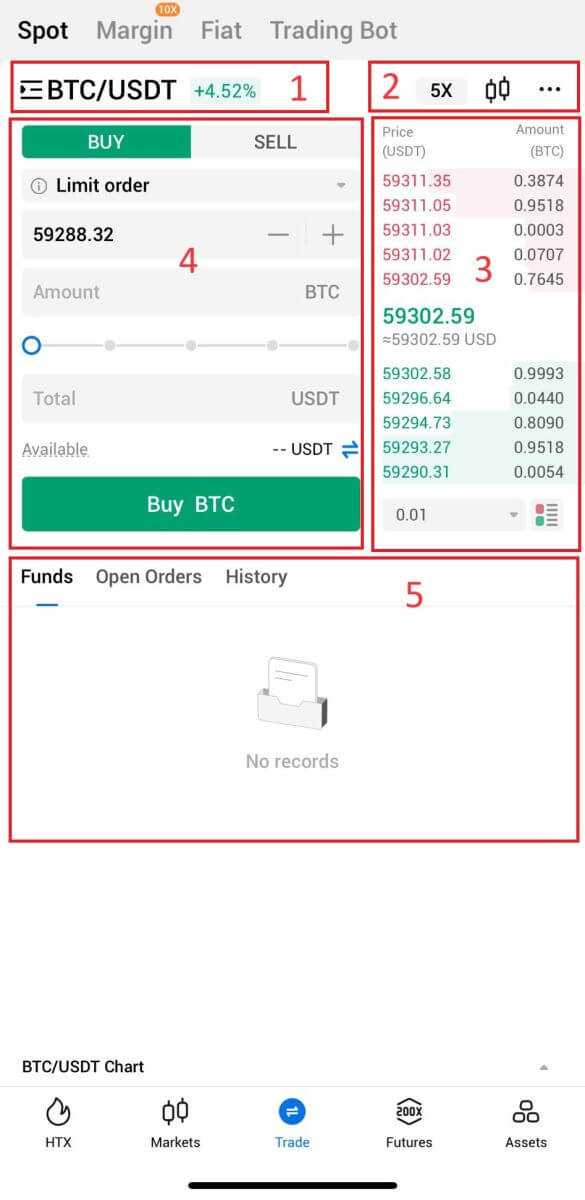
- 市場と取引のペア。
- リアルタイム市場のローソク足チャート、仮想通貨の取引ペアをサポート、「仮想通貨の購入」セクション。
- オーダーブックの販売/購入。
- 暗号通貨の売買。
- 資金と注文情報。
たとえば、BTCを購入するために[指値注文]取引を行います。
1. HTX アプリを開きます。最初のページで[取引]をタップします。
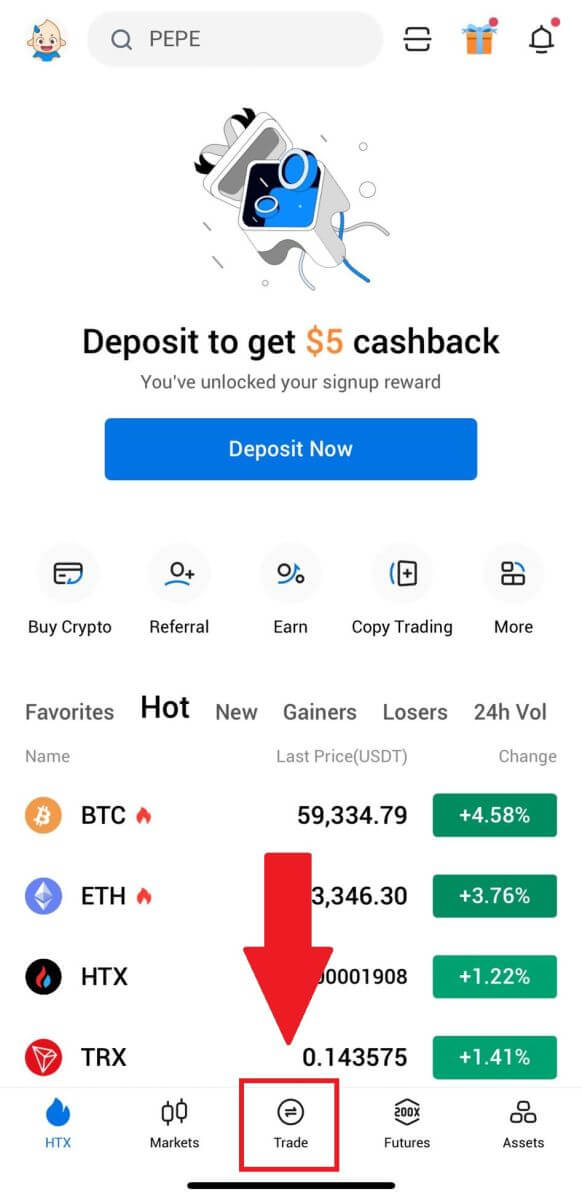
2. [ライン]メニューボタンをクリックして、利用可能な取引ペアを表示します。
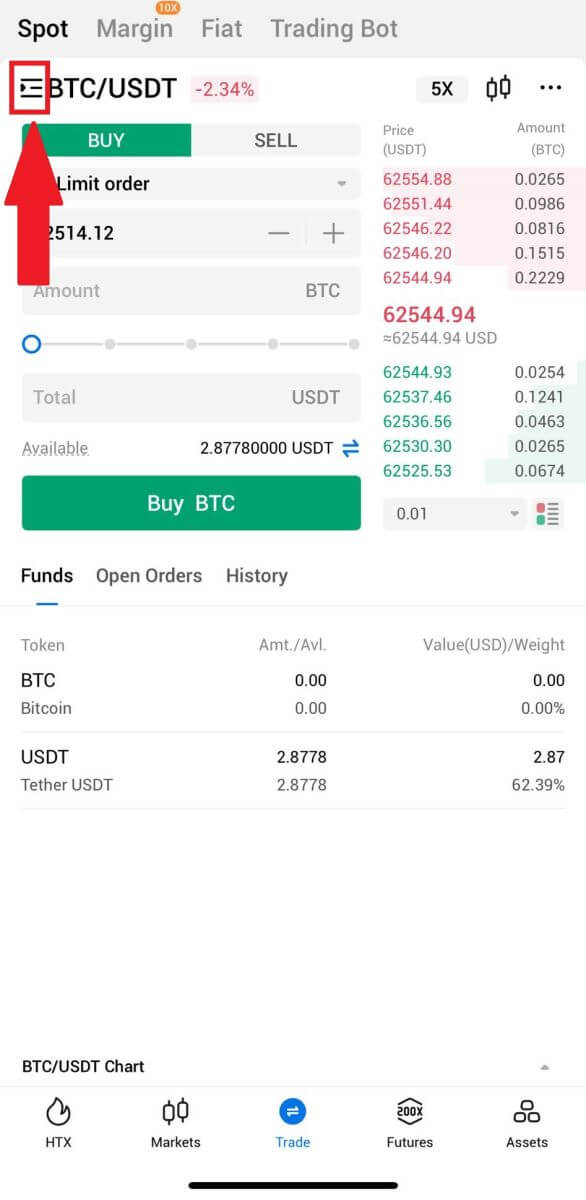
3. [USDT]をクリックし、BTC/USDT取引ペアを選択します。
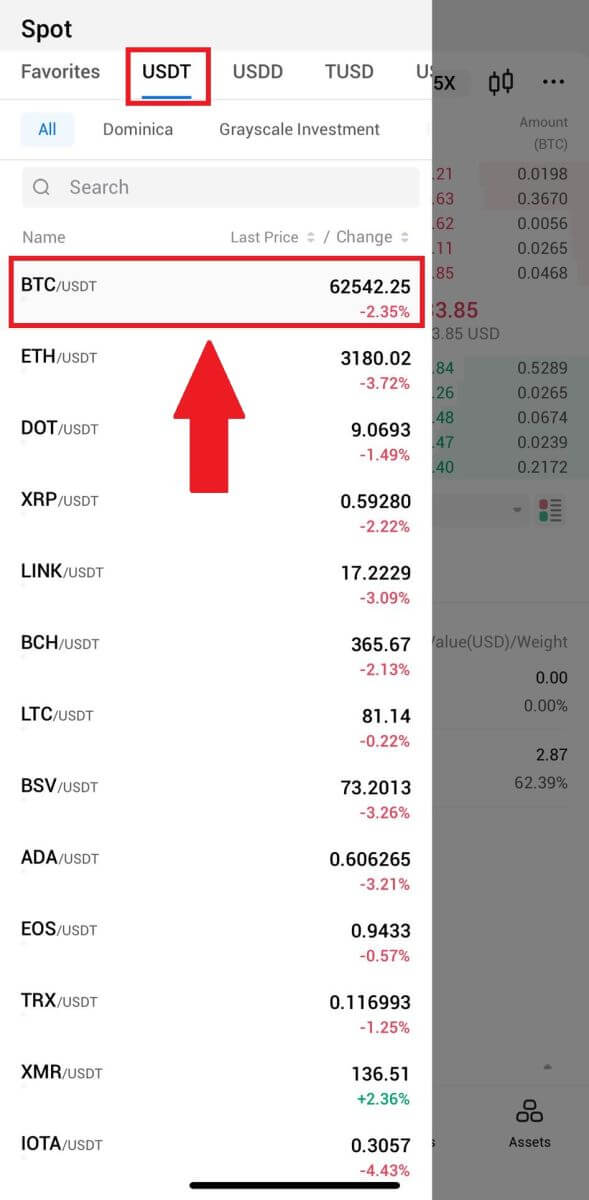
4. [指値注文] ドロップダウン メニューで注文のタイプ (例として指値注文を使用します) を選択します。
- 指値注文を使用すると、特定の価格で暗号通貨を売買する注文を出すことができます。
- マーケットオーダーを使用すると、現在のリアルタイム市場価格で暗号通貨を売買できます。
- ユーザーは、「ストップリミット」や「トリガー注文」などの高度な機能を利用して注文することもできます。購入したいBTC金額を入力すると、それに応じてUSDTの費用が表示されます。
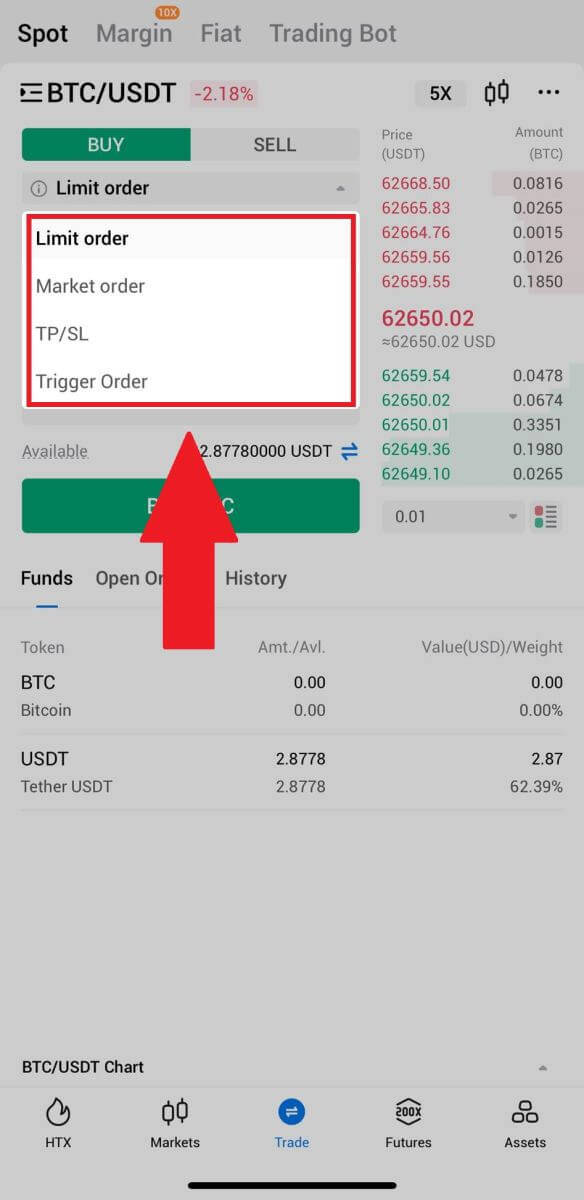
5. BTC を購入したい USDT の価格と購入したい BTC の量を入力します。
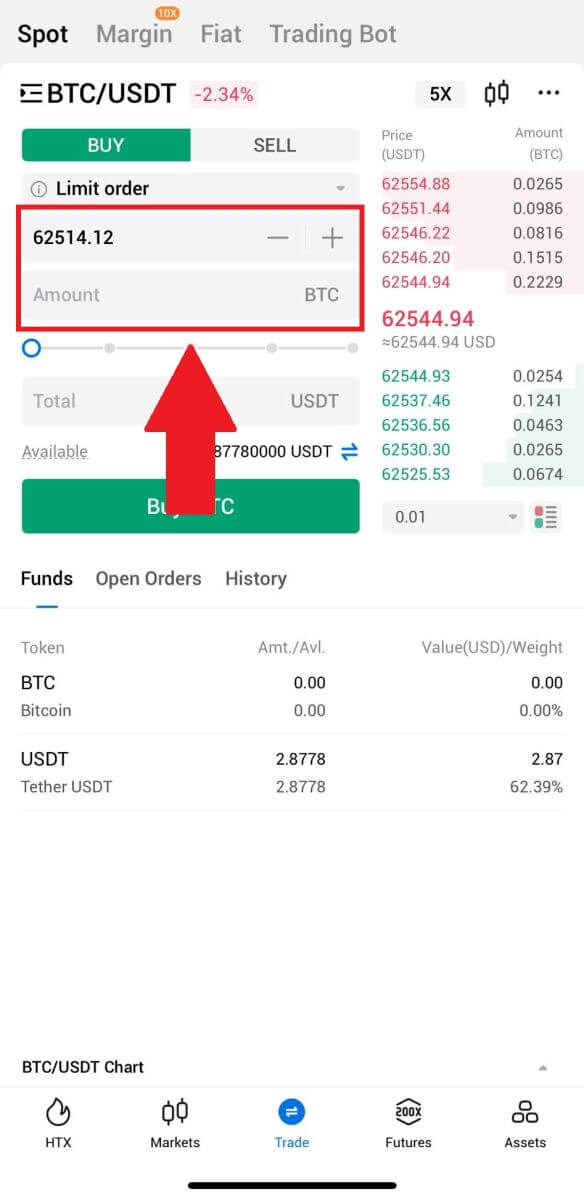
6. [BTC を購入]をクリックし、取引が処理されるまで待ちます。
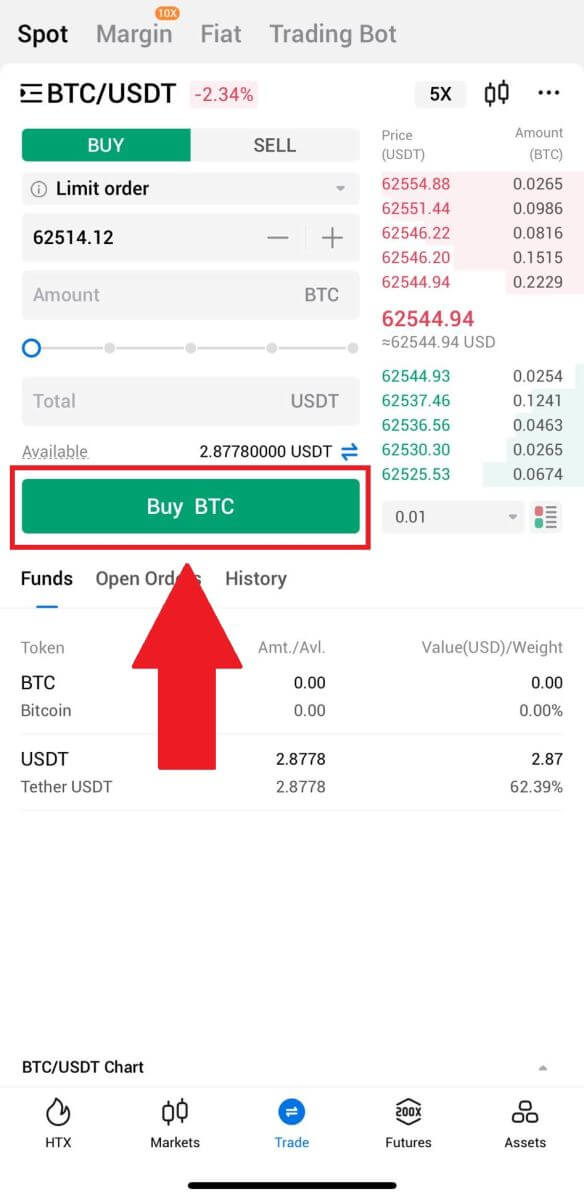
7. BTC の市場価格が設定した価格に達すると、指値注文が完了します。
知らせ:
- 「スポット」ページの「売却」をクリックすると、同様の方法で仮想通貨を売却できます。
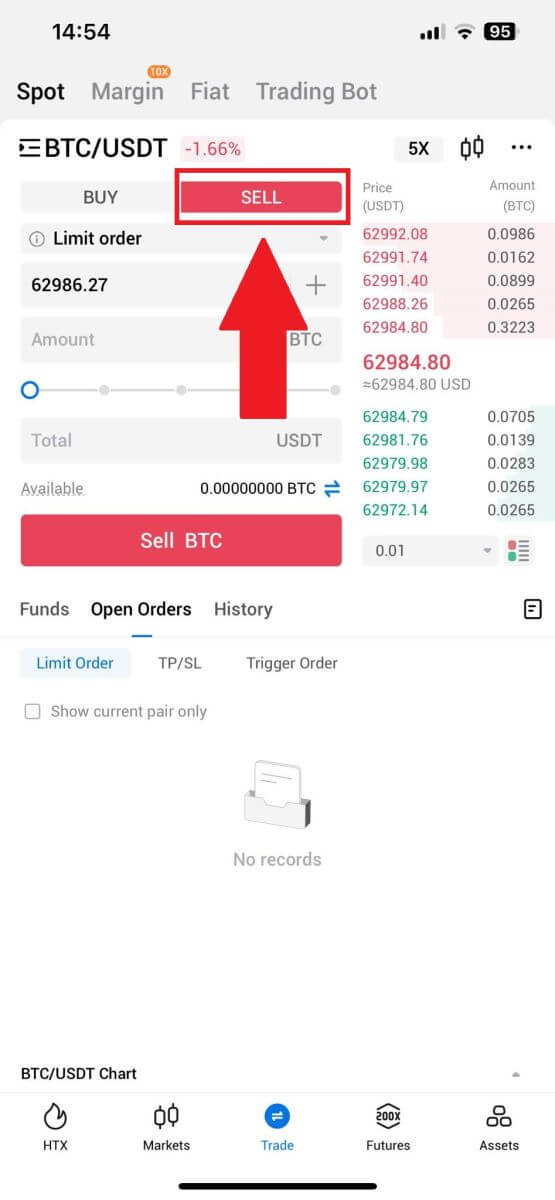
[スポット]ページで以下のアイコンをクリックし、 [完了]を選択して、 完了した取引を確認してください。
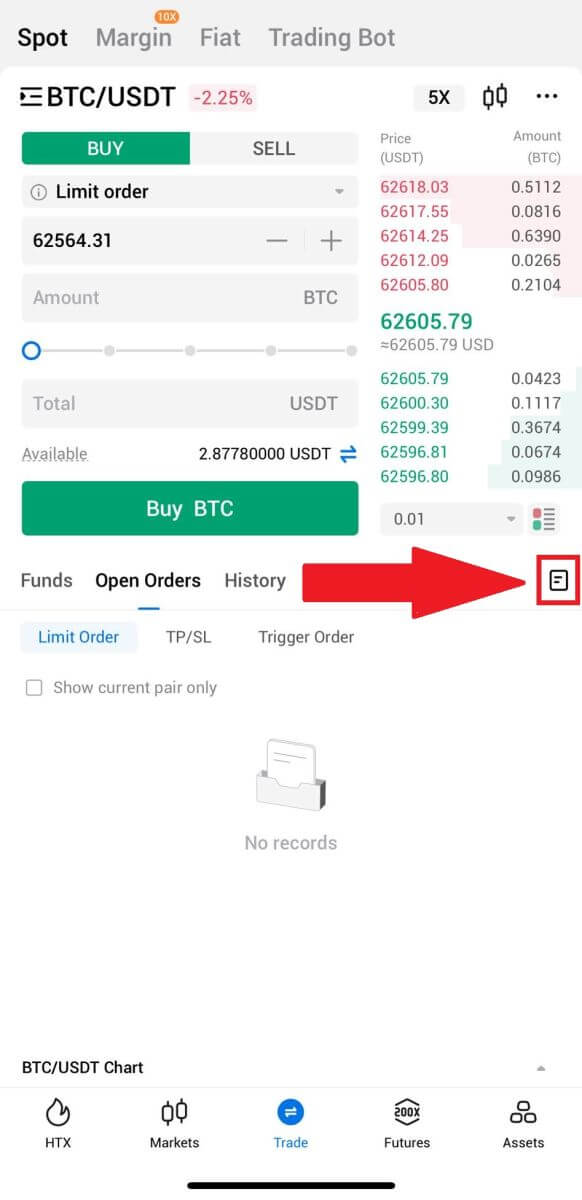
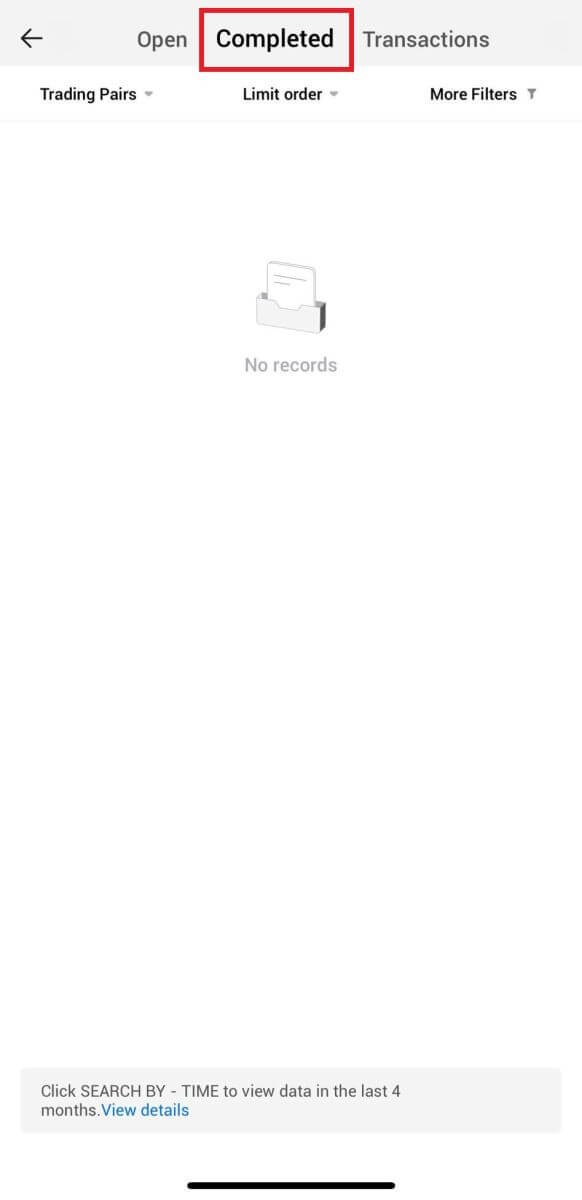
_
HTX から暗号通貨を引き出す方法
HTX のウォレット残高を介して仮想通貨を販売する方法
HTX のウォレット残高を介して仮想通貨を販売する (ウェブサイト)
1. HTXにログインし、[仮想通貨の購入] をクリックし、[クイックトレード]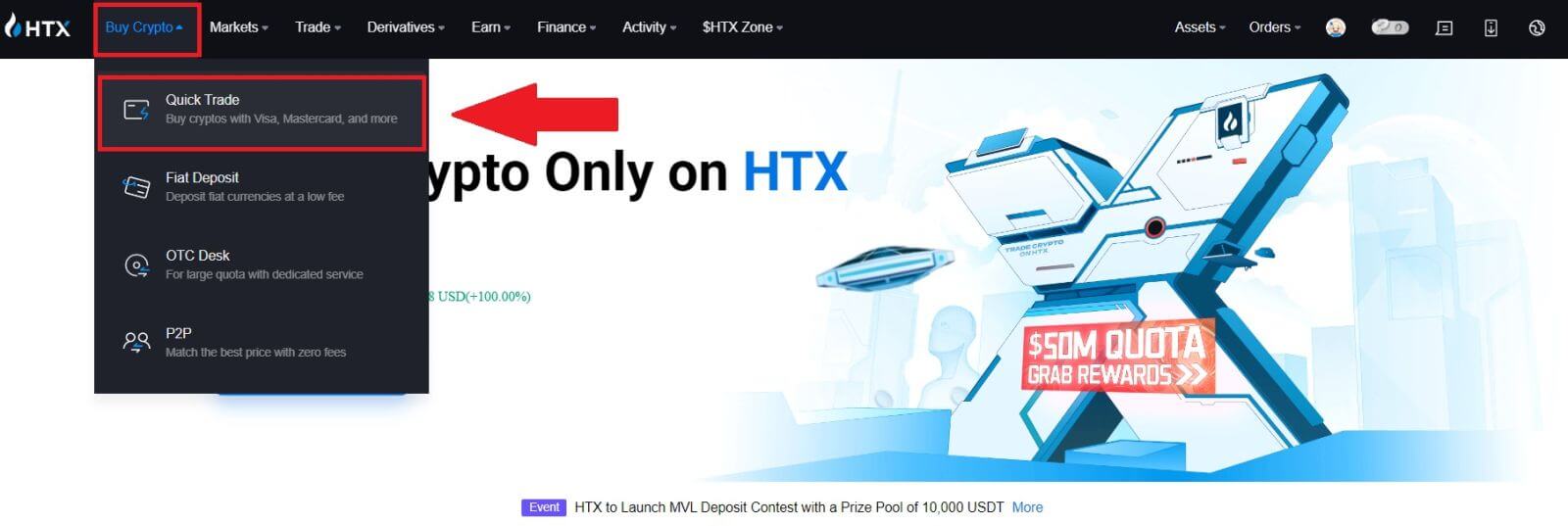 を選択します。 2. ここをクリックして購入から販売に切り替えます。
を選択します。 2. ここをクリックして購入から販売に切り替えます。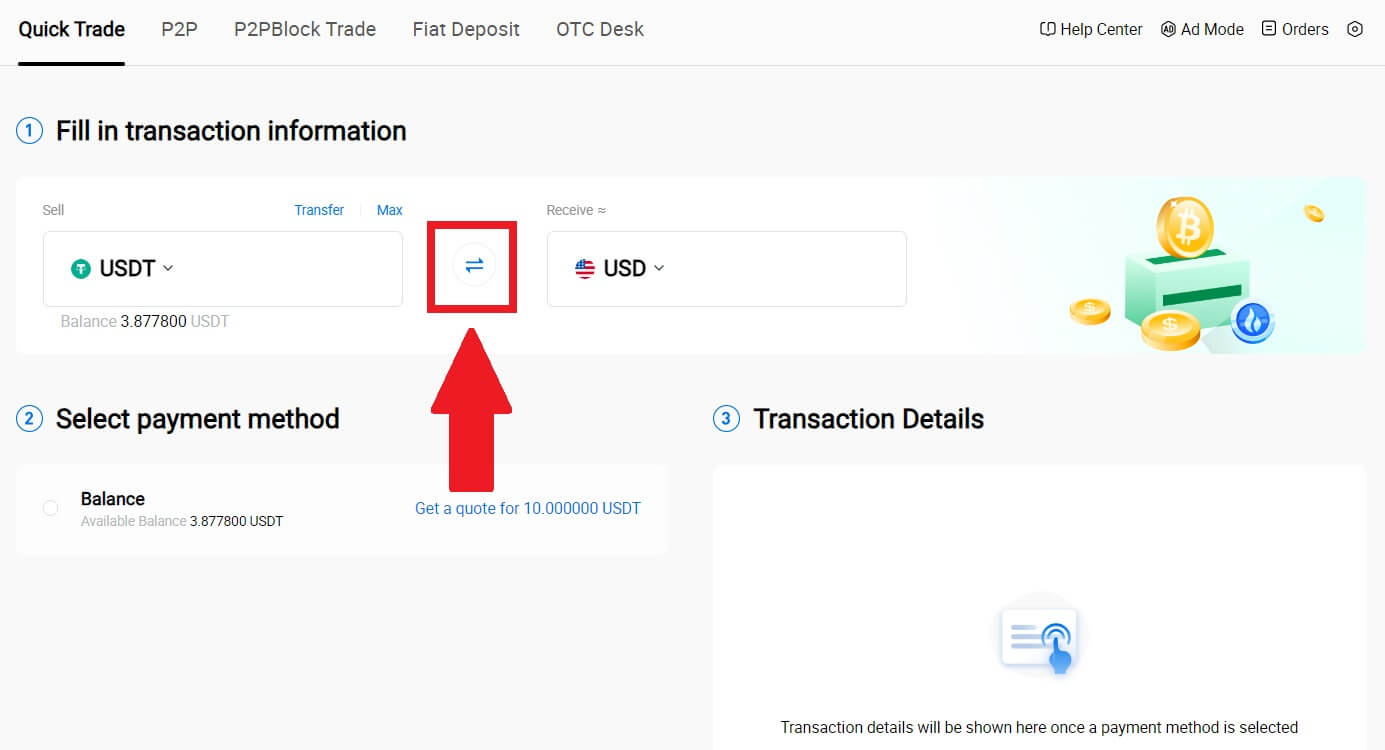
3. 販売するトークンと受け取りたい法定通貨を選択します。ご希望の購入金額または数量を入力してください。
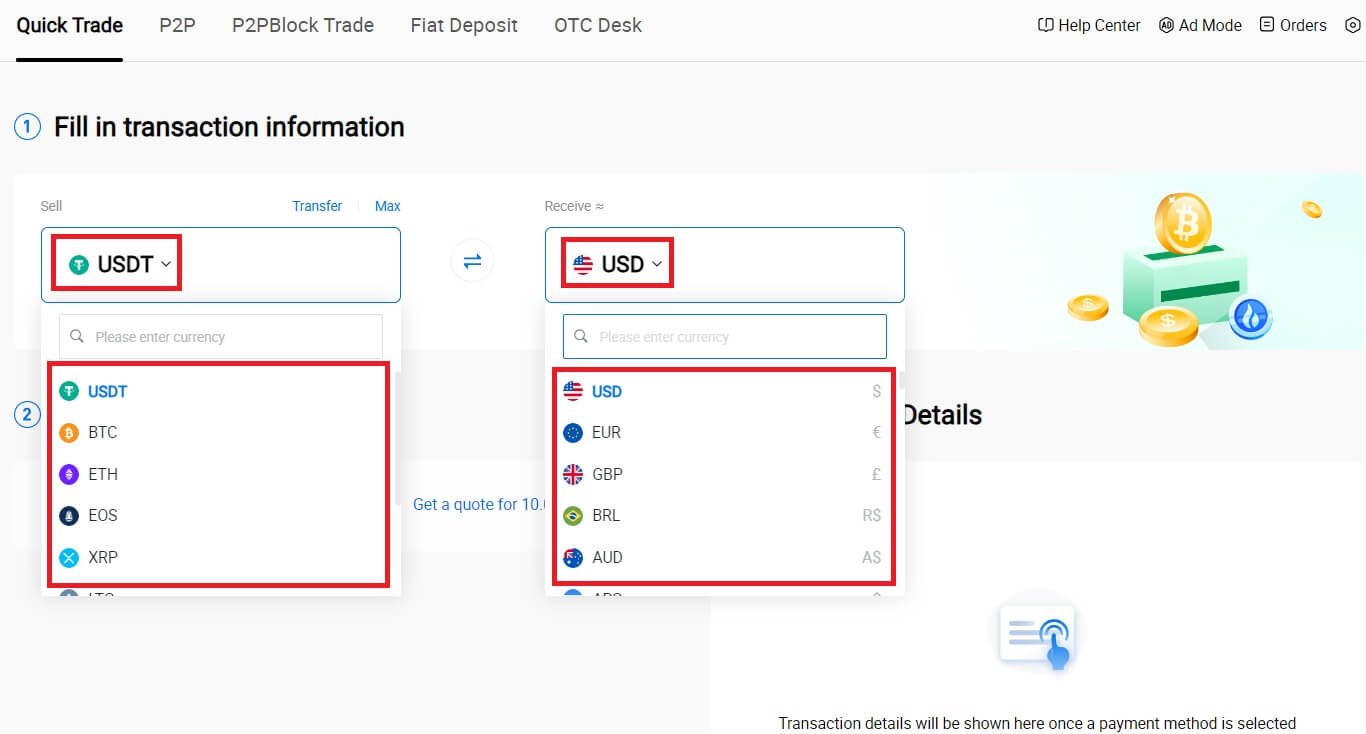
4.お支払い方法で [ウォレット残高]を選択します。
その後、取引情報を再確認してください。問題がなければ、 [販売...]をクリックします。

5. トランザクションが完了するまでしばらく待ちます。その後、HTX を通じて暗号通貨を販売することに成功しました。
HTX (アプリ) のウォレット残高を介して仮想通貨を販売する
1. HTXアプリにログインし、[仮想通貨の購入] をクリックします。
2. [クイックトレード]を選択し、買いから売りに切り替えます。
3. 販売するトークンを選択し、受け取りたい法定通貨を選択して金額を入力します。ここでは、USDT を例として取り上げます。
次に[USDTを売却]をクリックします。
4.お支払い方法として[ウォレット残高]
を選択します。
5. トランザクションが完了するまでしばらく待ちます。その後、HTX を通じて暗号通貨を販売することに成功しました。
HTX で P2P 経由で仮想通貨を販売する方法
HTX で P2P 経由で暗号を販売する (ウェブサイト)
1. HTXにログインし、[暗号通貨の購入] をクリックし、[P2P] を選択します。
を選択します。
2. 取引ページで、売却したい法定通貨と仮想通貨を選択し、取引したい業者を選択して、[売却]をクリックします。 3.  [売りたい]
[売りたい]
欄
に売りたい法定通貨の金額を指定します。または、 [受け取ります]列に受け取りたい USDT の数量を入力するオプションもあります。法定通貨での対応する支払い金額は、入力に基づいて自動的に、または逆に計算されます。
[販売]をクリックすると、注文ページに移動します。
4. セキュリティ認証システムの Google 認証コードを入力し、[確認] をクリックします。
5. 購入者は右側のチャット ウィンドウにメッセージを残します。質問がある場合は購入者と通信できます。購入者があなたの口座にお金を送金するまで待ちます。
購入者が送金した後、暗号通貨の[確認して解放]
をクリックします。
6. 注文が完了すると、「クリックして残高を表示」をクリックして資産を確認できます。暗号通貨は購入者に売却したため差し引かれます。
HTX で P2P 経由で暗号通貨を販売する (アプリ)
1. HTXアプリにログインし、[仮想通貨の購入] をクリックします。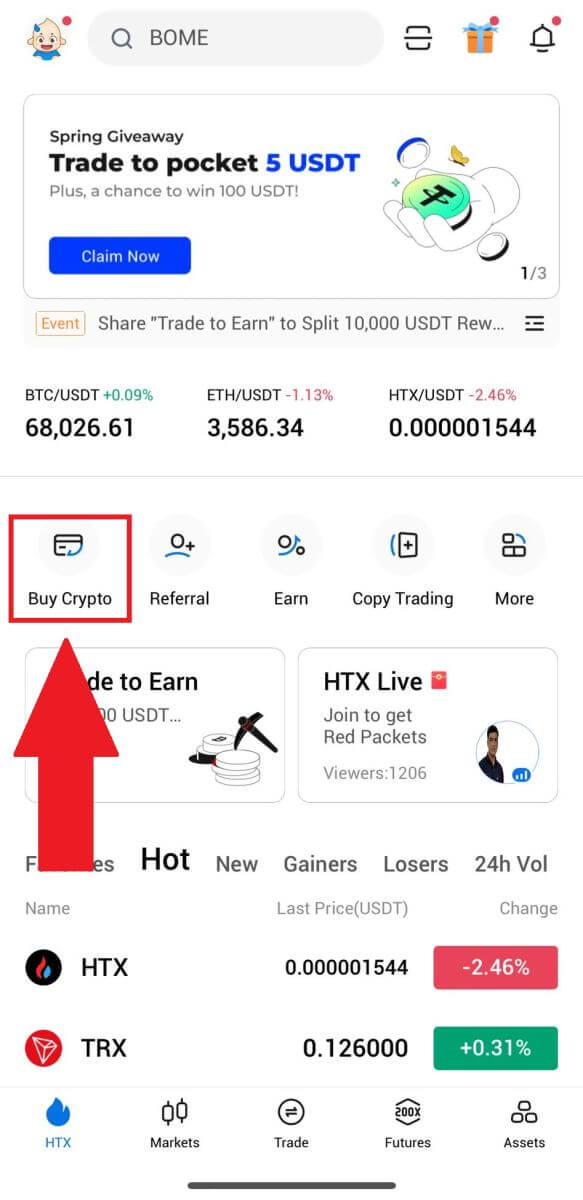
2. [P2P]を選択して取引ページに移動し、[販売]を選択し、取引したい加盟店を選択して[販売]をクリックします。ここでは例として USDT を使用します。
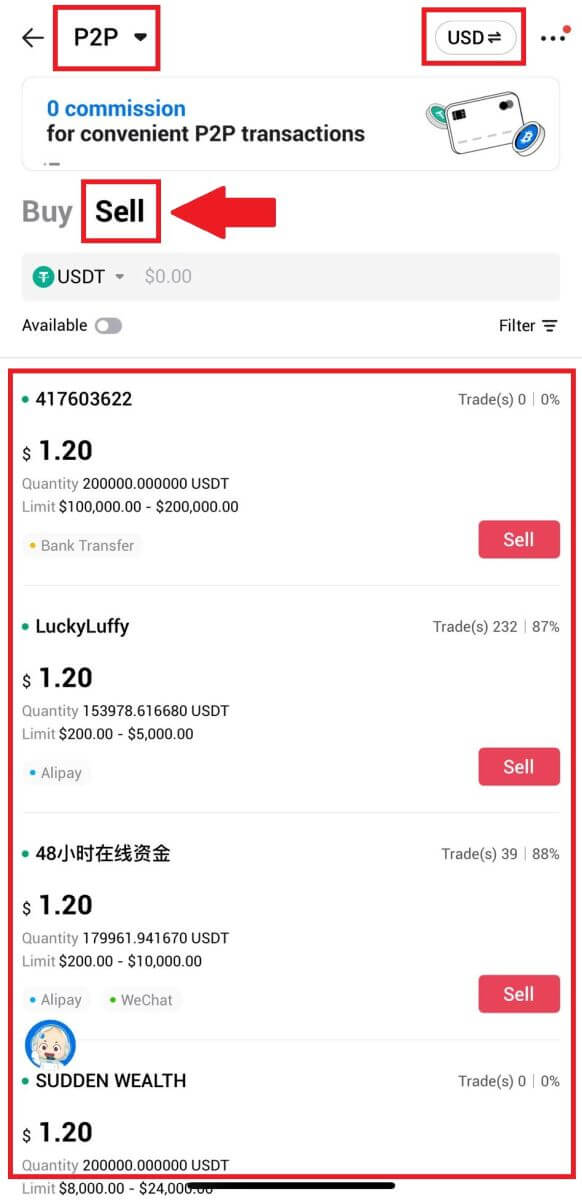
3. 販売したい法定通貨の金額を入力します。法定通貨での対応する支払い金額は、入力に基づいて自動的に、または逆に計算されます。[USDTを売却]
をクリックすると、注文ページにリダイレクトされます。 4. Google認証コードを入力し、[確認]をタップします。 5. 注文ページに到達すると、銀行口座に資金が送金されるまで 10 分間待機します。注文の詳細を確認し、購入が取引要件と一致していることを確認できます。
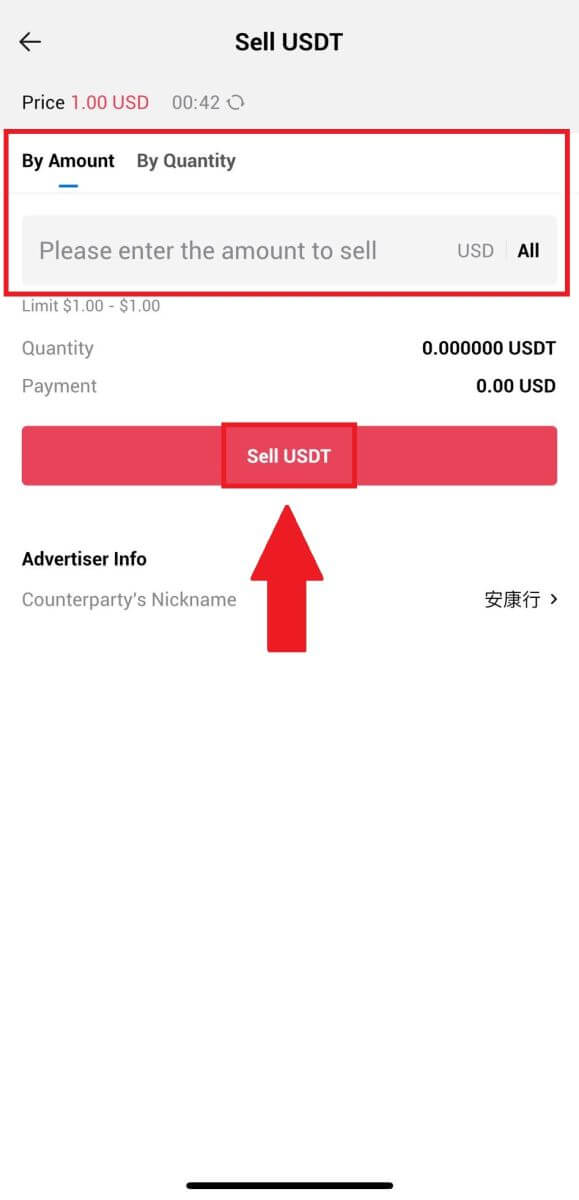
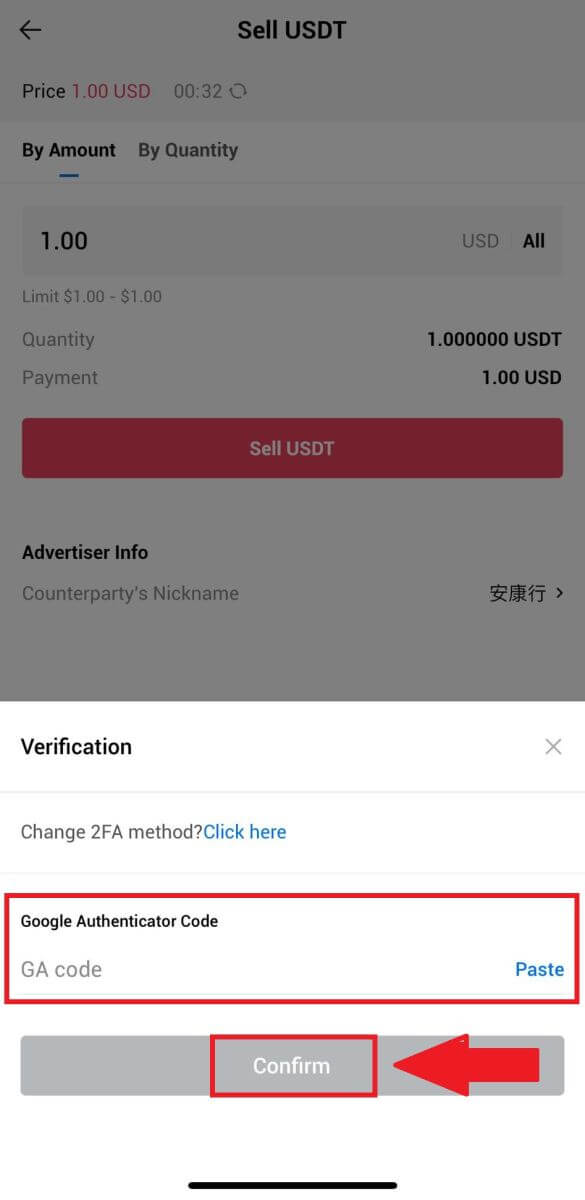
- ライブ チャット ボックスを利用して P2P 販売者とリアルタイムにコミュニケーションし、シームレスなやり取りを確保します。
- 販売者が資金移動を完了したら、[支払いを受け取りました]というラベルのボックスにチェックを入れて、暗号通貨を購入者に解放してください。
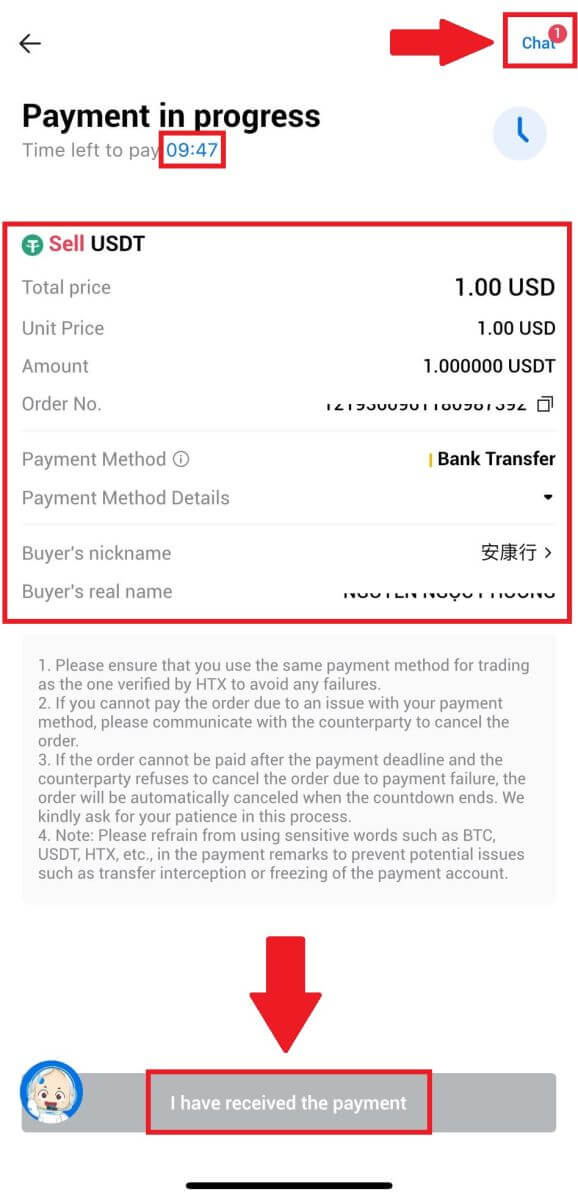
6. ご注文完了後、「戻る」を選択するか、注文内容を確認することができます。法定通貨アカウントの仮想通貨はすでに売却したため差し引かれます。
HTX で暗号通貨を引き出す方法
HTX のブロックチェーン アドレス経由で暗号通貨を引き出す (ウェブサイト)
1. HTXにログインし、[資産] をクリックし、[出金]
 を選択します。
を選択します。
2. [ブロックチェーンアドレス]を選択します。[コイン]
メニュー
から出金したいコインを選択します。次に、引き出したいアドレスを入力し、資産の出金ブロックチェーンを選択します。
出金金額を入力し、[出金]をクリックします。
3. 出金内容を確認し、チェックボックスをオンにして、[確認]をクリックします。
4. 次にセキュリティ認証です。[クリックして送信]をクリックしてメールアドレスと電話番号の確認コードを取得し、Google Authenticator コードを入力して[確認] をクリックします。
5. その後、出金処理を待ちます。出金ページの下部で完全な出金履歴を確認できます。

HTX のブロックチェーン アドレス経由で暗号通貨を引き出す (アプリ)
1. HTX アプリを開き、[資産] をタップし、[出金]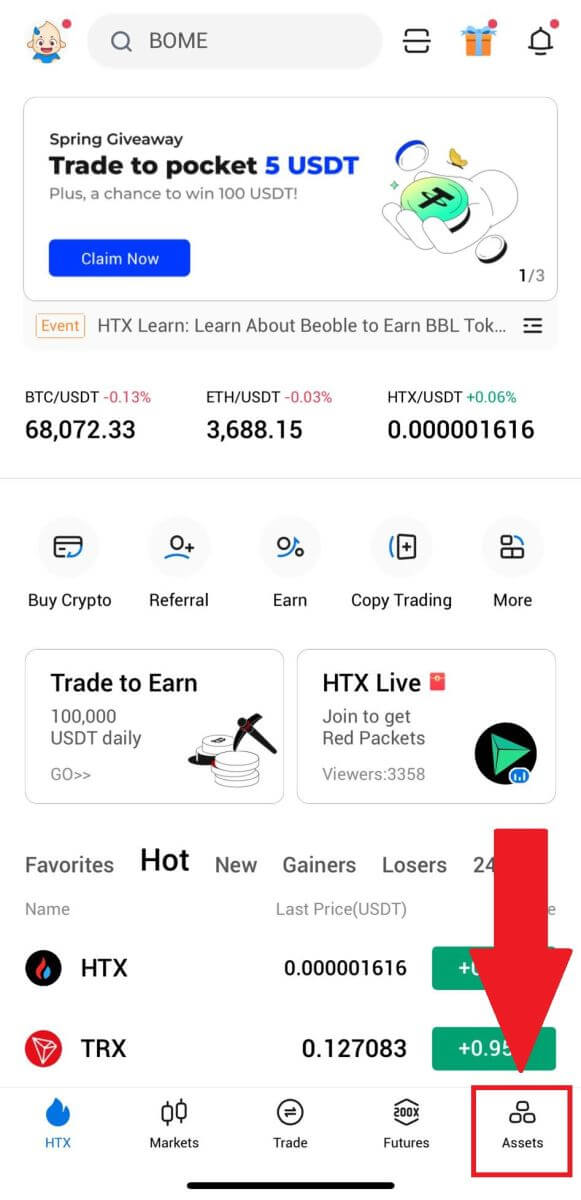
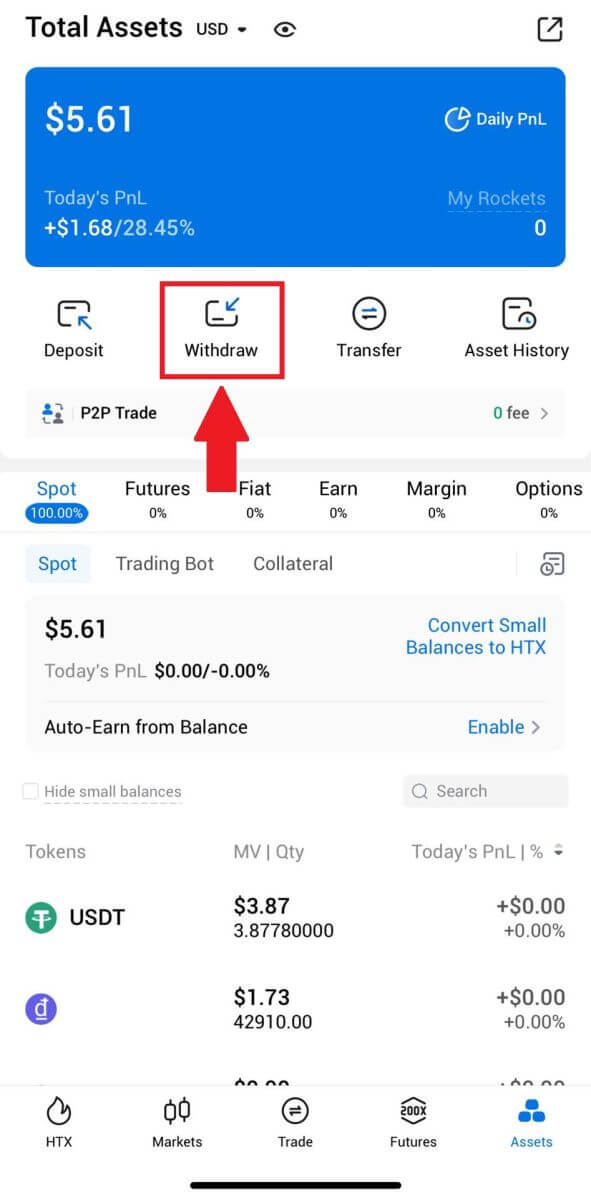 を選択します。 2. 引き出したいトークンを選択して続行します。
を選択します。 2. 引き出したいトークンを選択して続行します。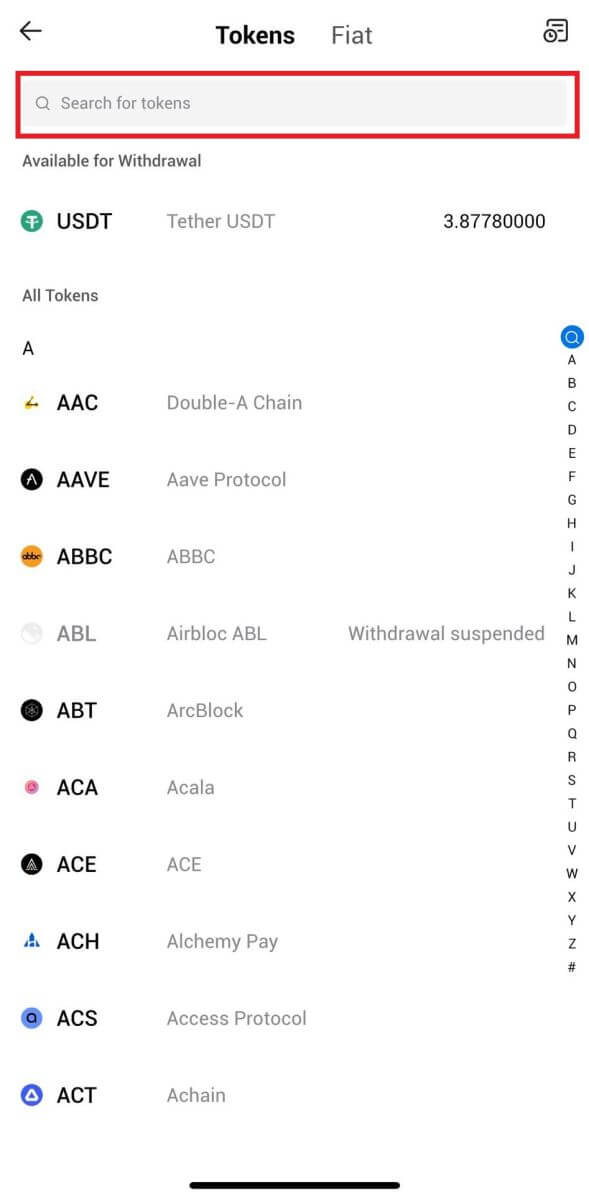
3. [ブロックチェーンアドレス]を選択します。
出金ネットワークを選択します。次に、出金したいアドレスを入力し、出金額を入力し、[出金]をクリックします。
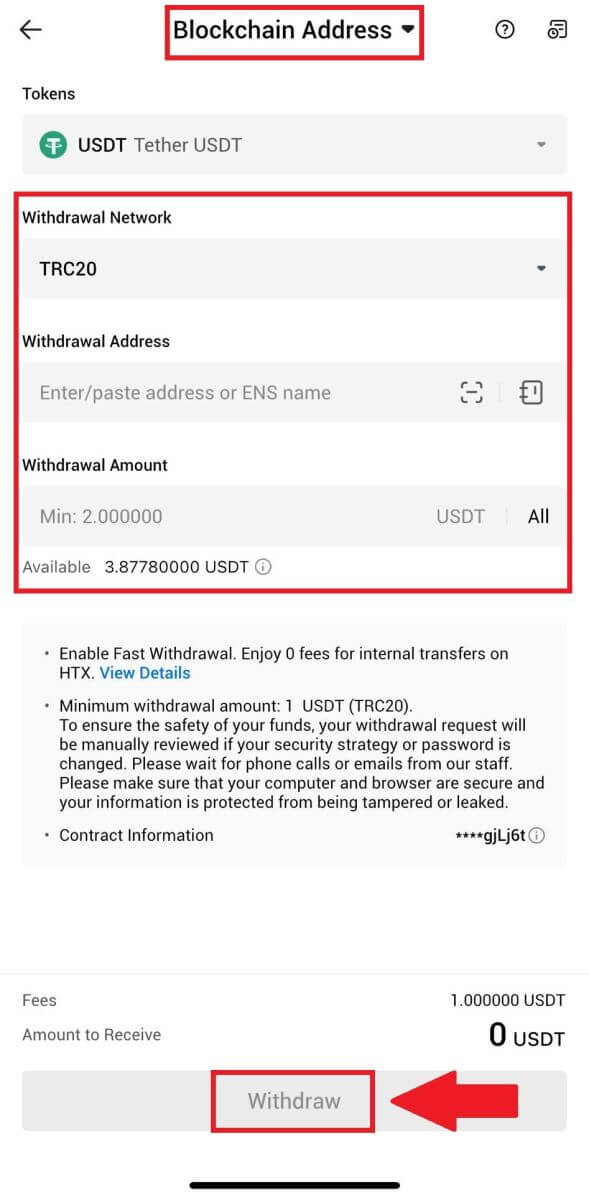
4. 出金の詳細を再確認し、チェックボックスをオンにして、 [確認]をクリックします。
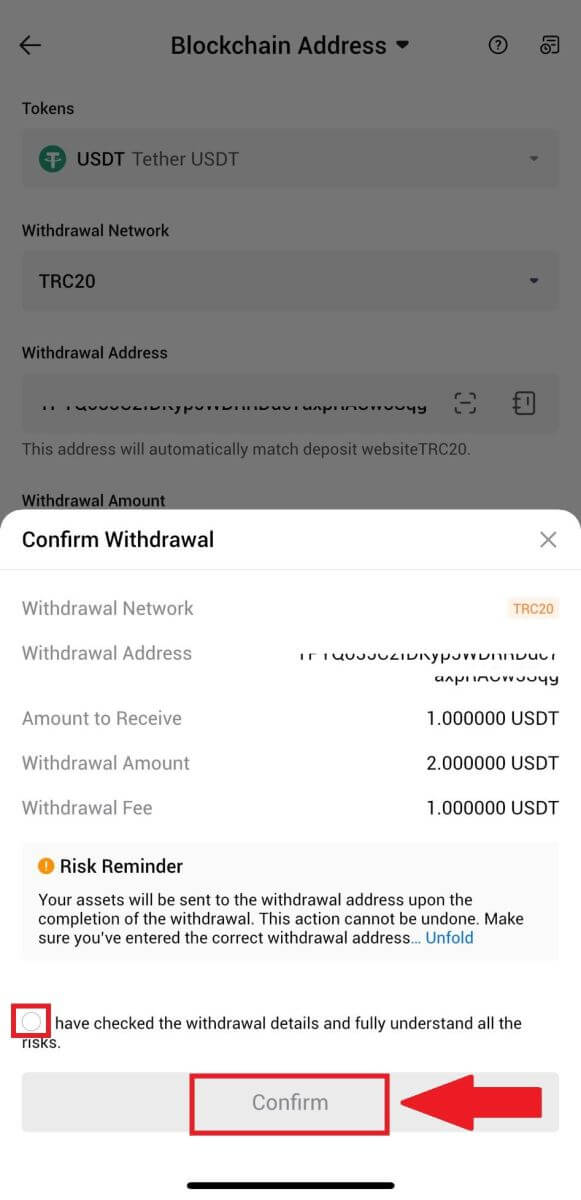
5. 次に、メールアドレスと電話番号の確認コードを入力し、Google Authenticator コードを入力して、 [確認] をクリックします。
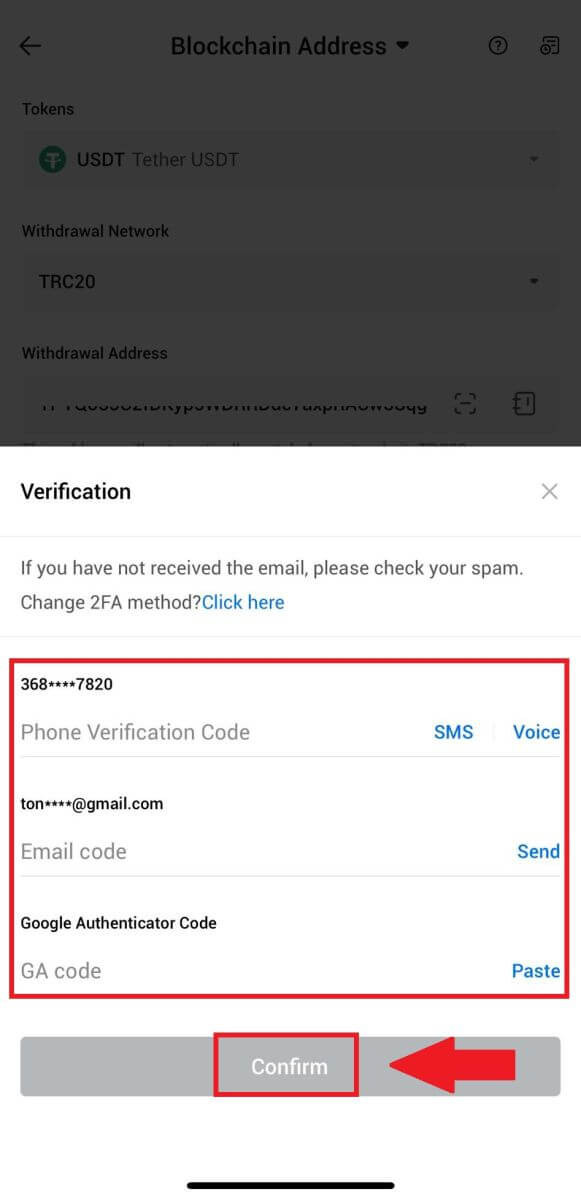
6. その後、出金処理を待ちます。出金が完了すると通知が届きます。
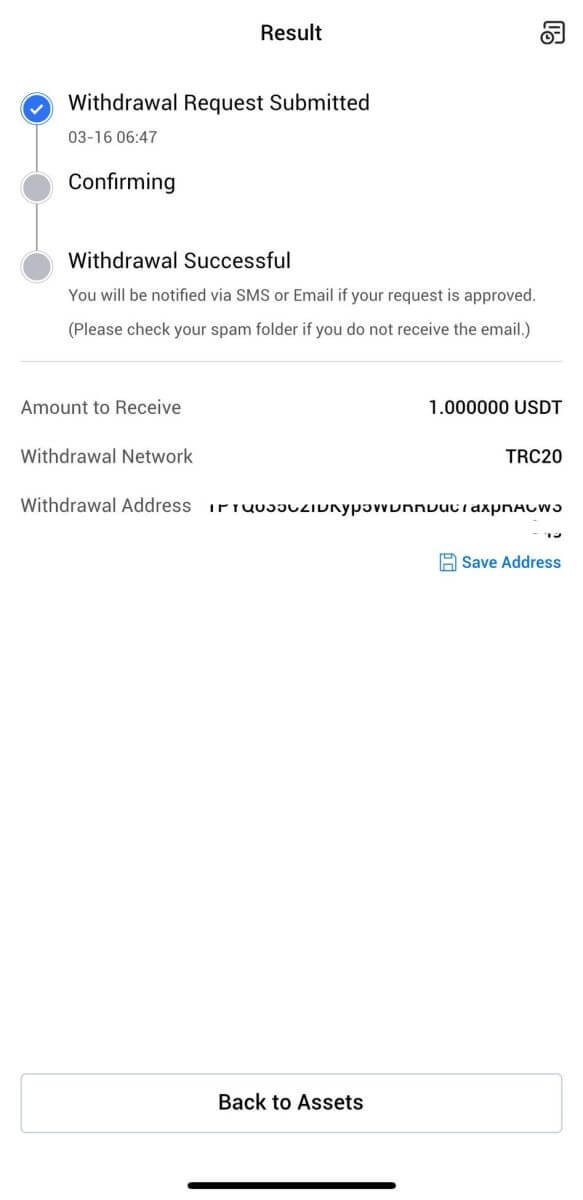
HTX アカウント経由で暗号通貨を引き出す (ウェブサイト)
1. HTXにログインし、[資産] をクリックし、[出金]
 を選択します。
を選択します。
2. [HTXアカウント]を選択します。
出金したいコインを選択し、出金方法として[電話/メール/HTX UID]を選択します。
3. 選択した出金方法の詳細を入力し、出金したい金額を入力します。次に、[出金]をクリックします。

4. 出金内容を確認し、チェックボックスをオンにして、 [確認]をクリックします。
5. 次にセキュリティ認証です。[クリックして送信]をクリックしてメールアドレスと電話番号の確認コードを取得し、Google Authenticator コードを入力して[確認] をクリックします。
6. その後、出金処理を待ちます。出金ページの下部で完全な出金履歴を確認できます。

HTX アカウント (アプリ) 経由で暗号通貨を引き出す
1. HTX アプリを開き、 [資産] をタップし、 [出金]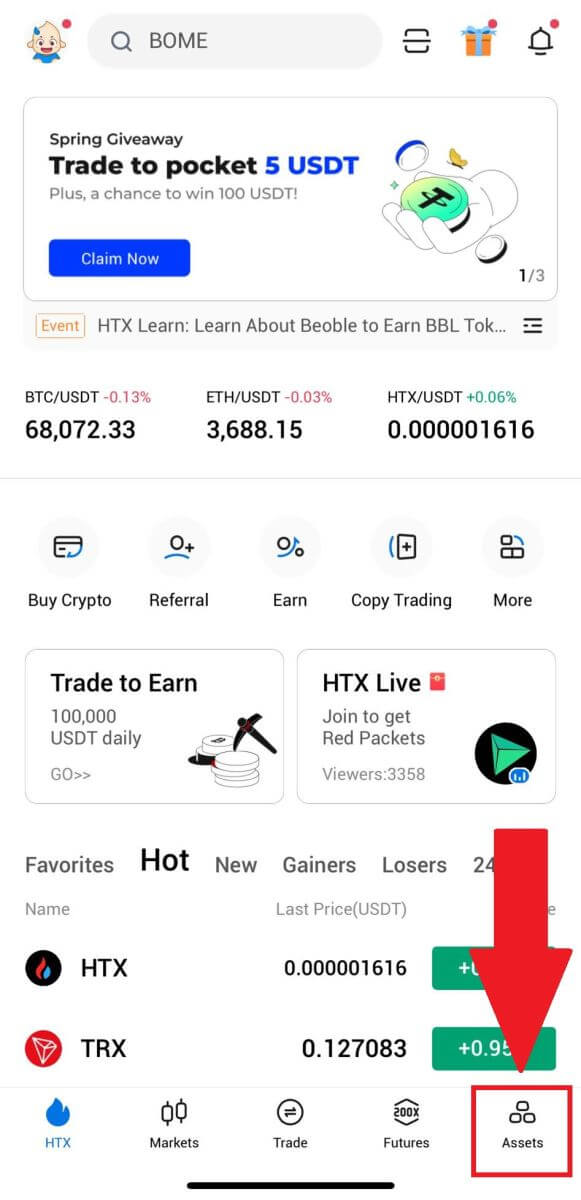
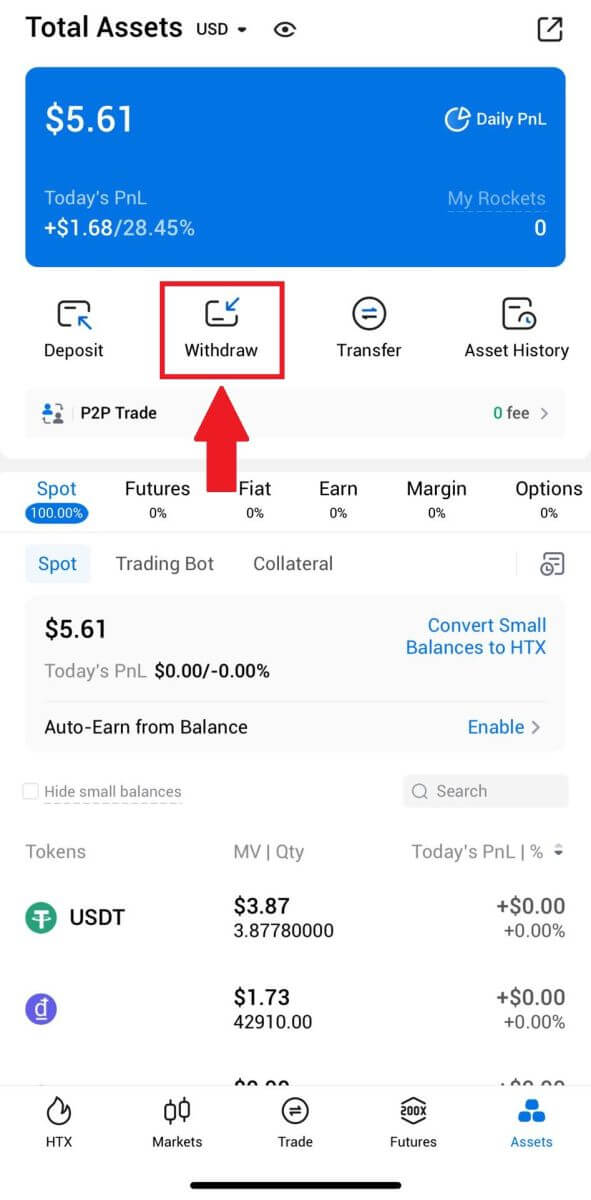 を選択します。 2. 引き出したいトークンを選択して続行します。
を選択します。 2. 引き出したいトークンを選択して続行します。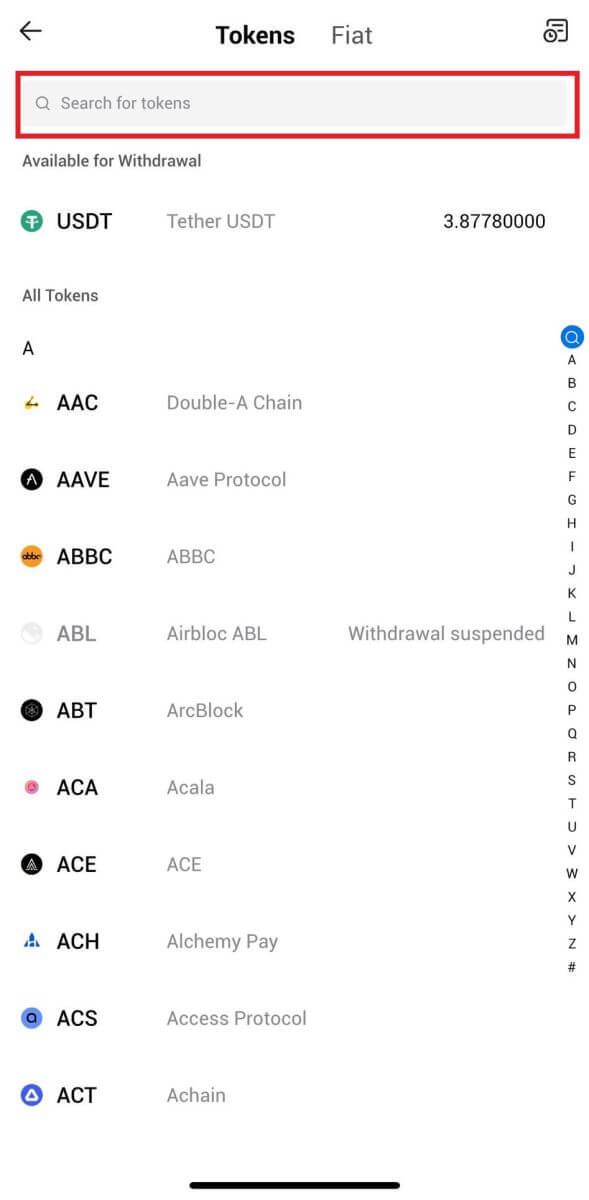
3. [HTXアカウント]を選択します。
出金方法として[電話/メール/HTX UID]を選択し、入力します。次に出金したい金額を入力し、[出金]をタップします。
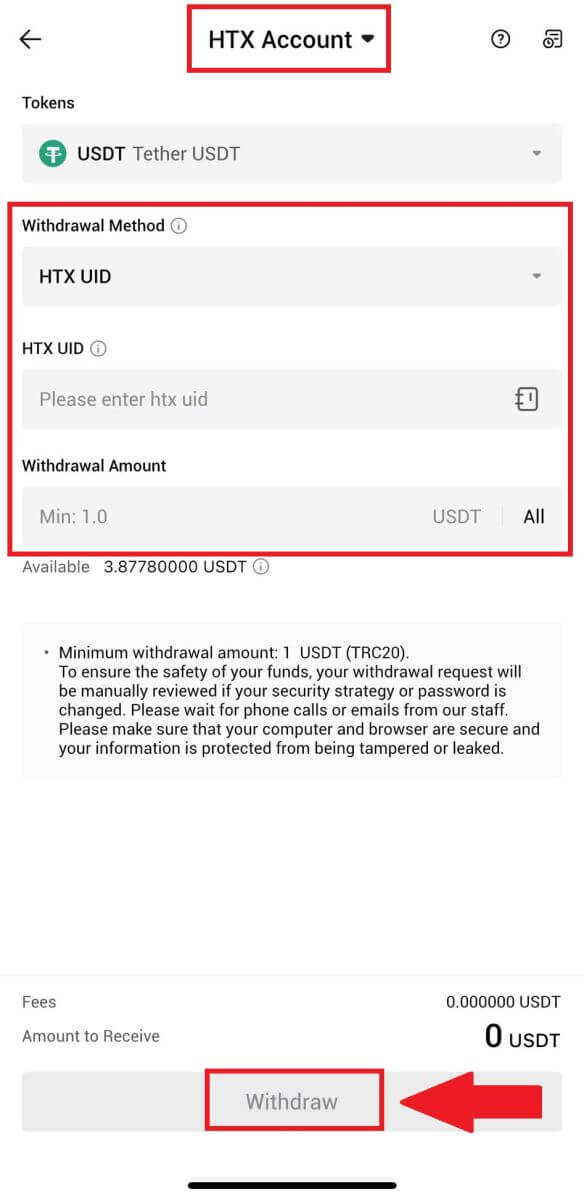
4. 出金の詳細を再確認し、チェックボックスをオンにして、 [確認]をクリックします。
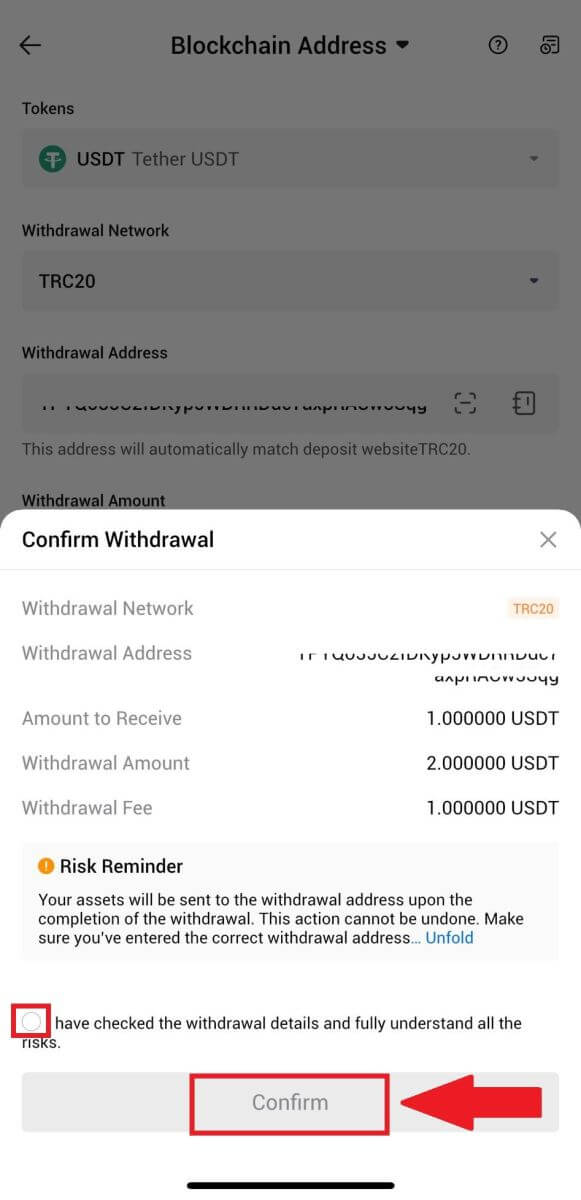
5. 次に、メールアドレスと電話番号の確認コードを入力し、Google Authenticator コードを入力して、 [確認] をクリックします。
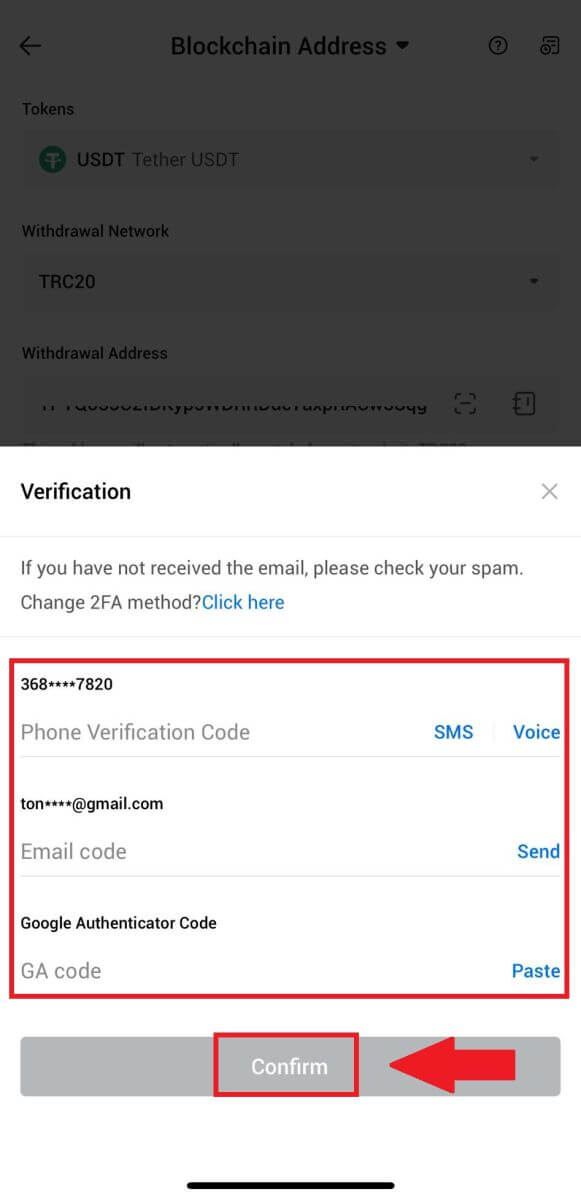
6. その後、出金処理を待ちます。出金が完了すると通知が届きます。
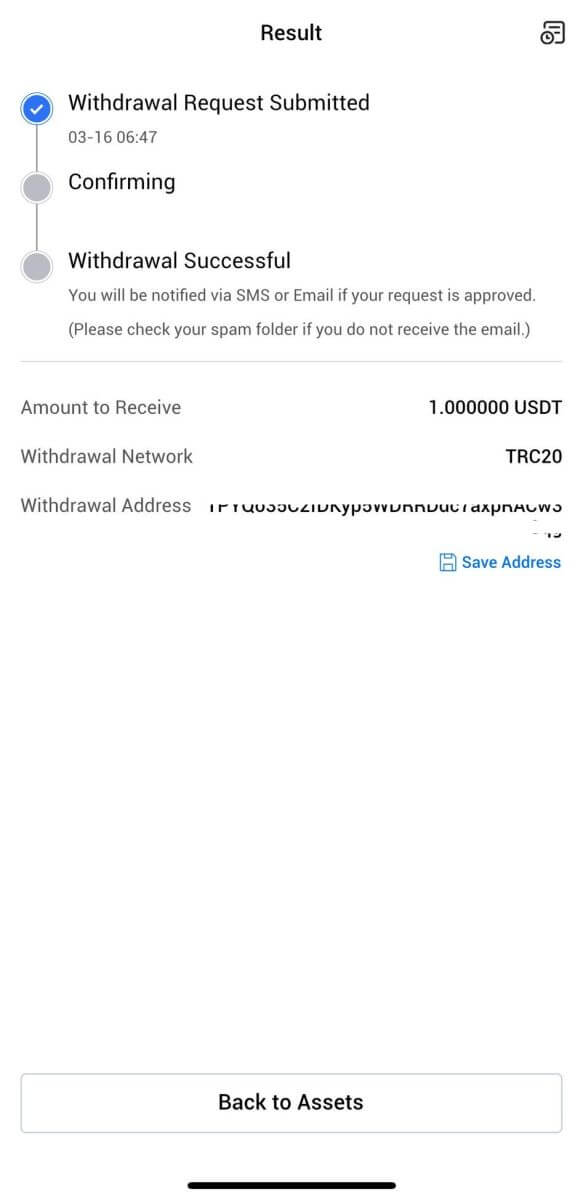
よくある質問 (FAQ)
アカウント
HTX からのメールを受信できないのはなぜですか?
HTX から送信された電子メールを受信しない場合は、以下の手順に従って電子メールの設定を確認してください。HTXアカウントに登録したメールアドレスでログインしていますか?場合によっては、デバイス上のメールからログアウトされ、HTX メールが表示されない場合があります。ログインして更新してください。
メールの迷惑メールフォルダーを確認しましたか?電子メール サービス プロバイダーが HTX 電子メールをスパム フォルダーにプッシュしていることがわかった場合は、HTX 電子メール アドレスをホワイトリストに登録することで、その電子メールを「安全」としてマークできます。設定するには、「HTX 電子メールをホワイトリストに登録する方法」を参照してください。
電子メール クライアントまたはサービス プロバイダーの機能は正常ですか?ファイアウォールまたはウイルス対策プログラムがセキュリティの競合を引き起こしていないことを確認するには、電子メール サーバーの設定を確認します。
あなたの受信箱はメールでいっぱいですか?制限に達するとメールの送受信ができなくなります。新しいメール用のスペースを確保するには、古いメールの一部を削除します。
可能であれば、Gmail、Outlook などの一般的なメール アドレスを使用して登録してください。
SMS 認証コードを取得できないのはなぜですか?
HTX は、SMS 認証の対象範囲を拡大することで、ユーザー エクスペリエンスの向上に常に取り組んでいます。ただし、特定の国や地域は現在サポートされていません。SMS 認証を有効にできない場合は、グローバル SMS カバー範囲リストをチェックして、お住まいの地域がカバーされているかどうかを確認してください。あなたの所在地がリストに含まれていない場合は、主要な 2 要素認証として Google 認証を使用してください。
SMS 認証を有効にした後でも SMS コードを受信できない場合、または現在当社のグローバル SMS 対象範囲リストの対象国または地域に居住している場合は、次のアクションを実行する必要があります。
- モバイル デバイスのネットワーク信号が強いことを確認してください。
- 弊社の SMS コード番号の機能を妨げている可能性のある、電話の通話ブロック、ファイアウォール、ウイルス対策プログラム、および/または発信者プログラムを無効にします。
- 携帯電話の電源を再度オンにします。
- 代わりに、音声認証を試してください。
HTX でメール アカウントを変更するにはどうすればよいですか?
1. HTX Web サイトにアクセスし、プロフィール アイコンをクリックします。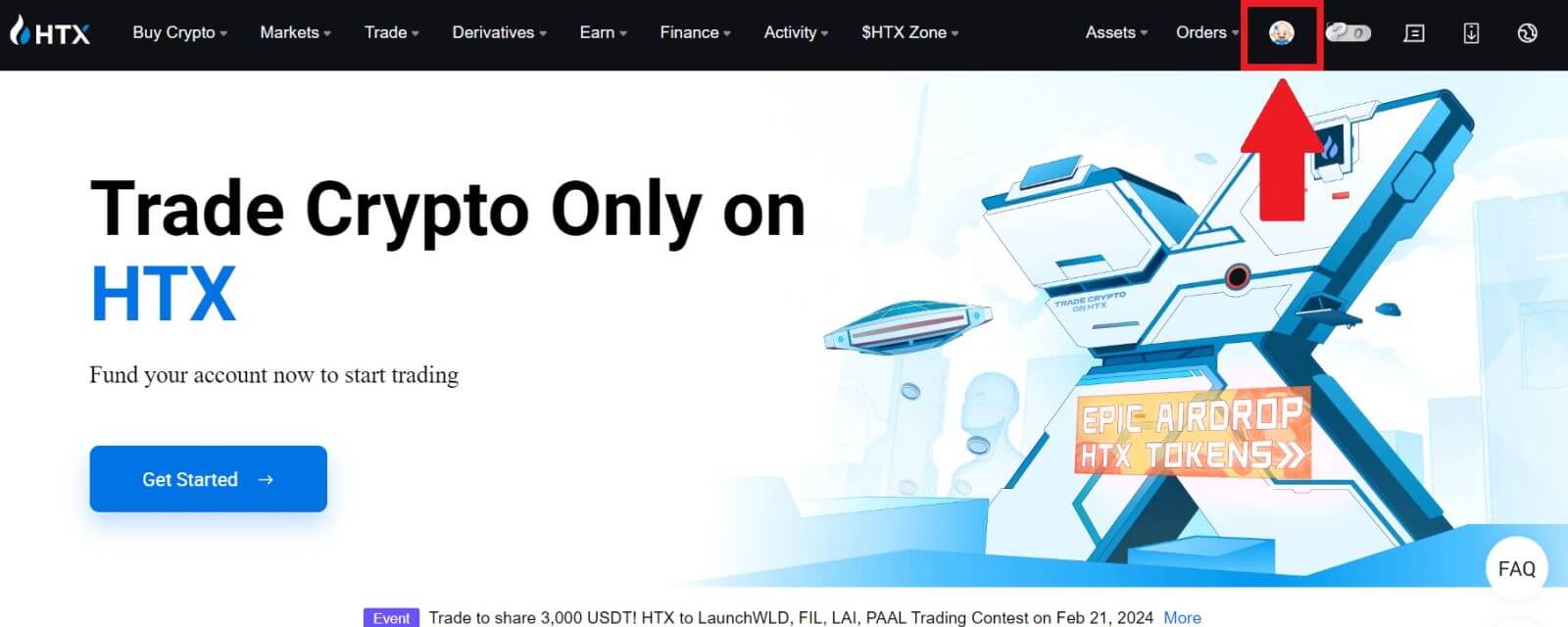
2. メールセクションで、[メールアドレスの変更]をクリックします。
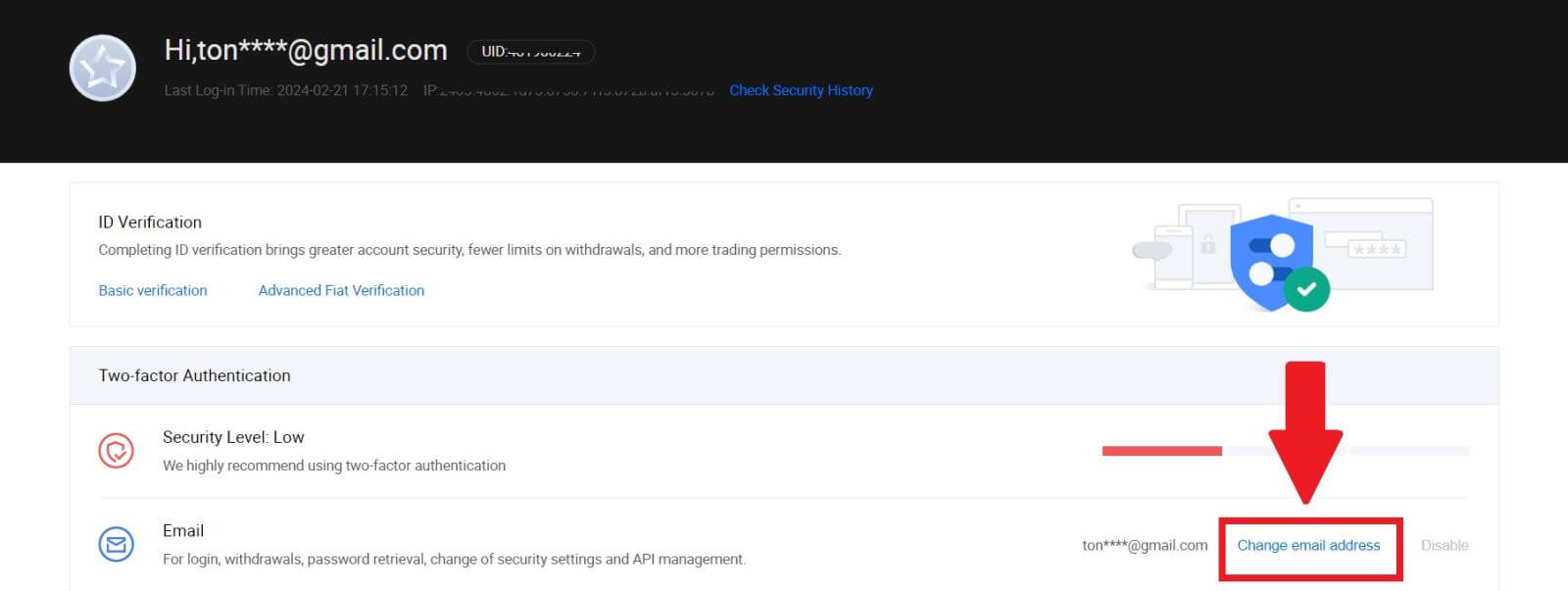
3. [認証を取得] をクリックして、電子メール認証コードを入力します。次に、[確認]をクリックして続行します。
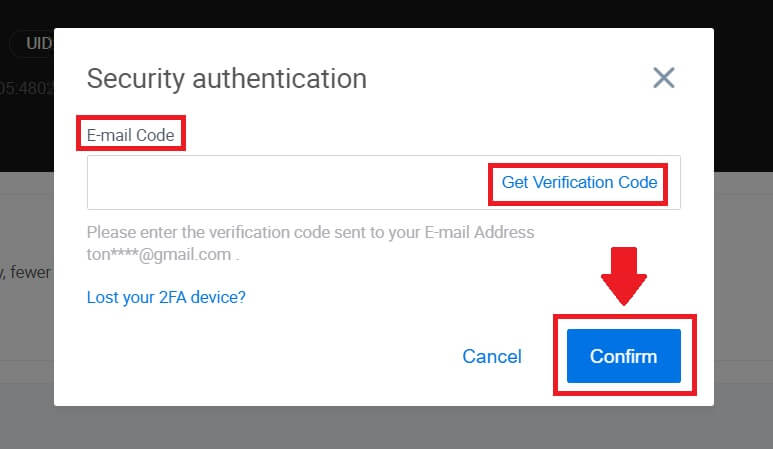
4. 新しいメールアドレスと新しいメール認証コードを入力し、[確認] をクリックします。その後、メールアドレスは正常に変更されました。
注記:
- メールアドレス変更後は再度ログインが必要となります。
- アカウントの安全のため、メールアドレス変更後24時間は出金が一時的に停止されます。
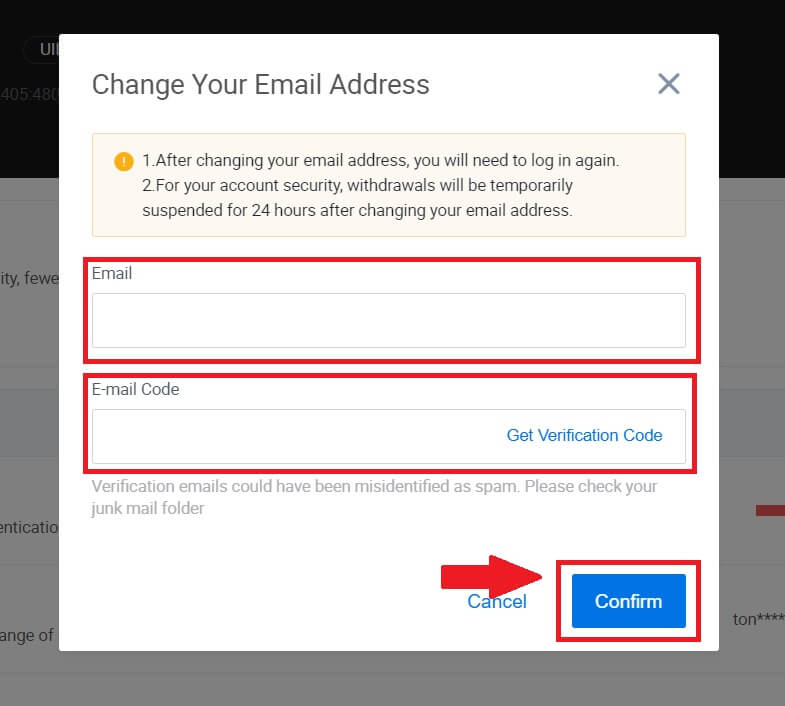
検証
KYC検証中に写真をアップロードできません
写真のアップロードで問題が発生した場合、または KYC プロセス中にエラー メッセージが表示された場合は、次の確認ポイントを考慮してください。- 画像形式が JPG、JPEG、または PNG であることを確認してください。
- 画像サイズが5MB以下であることを確認してください。
- 個人ID、運転免許証、パスポートなど、有効かつオリジナルの身分証明書を使用してください。
- 有効な ID は、HTX ユーザー契約の「II. 顧客把握とマネーロンダリング対策ポリシー」の「取引監督」に記載されているように、無制限の取引を許可する国の国民に属している必要があります。
- 提出物が上記の基準をすべて満たしているにもかかわらず、KYC 検証が不完全なままの場合は、一時的なネットワークの問題が原因である可能性があります。解決するには次の手順に従ってください。
- しばらく待ってから申請を再送信してください。
- ブラウザと端末のキャッシュをクリアします。
- ウェブサイトまたはアプリからお申し込みください。
- 送信には別のブラウザを使用してみてください。
- アプリが最新バージョンに更新されていることを確認してください。
メール認証コードを受信できないのはなぜですか?
次のように確認して再試行してください。
- ブロックされたメールのスパムとゴミ箱を確認してください。
- 電子メール検証コードを受信できるように、HTX 通知電子メール アドレス (noreply@HTX.com) を電子メール ホワイトリストに追加します。
- 15 分待ってから試してください。
KYC プロセス中の一般的なエラー
- 不鮮明、不鮮明、または不完全な写真を撮影すると、KYC 検証が失敗する可能性があります。顔認識を実行するときは、帽子を脱いで (該当する場合)、カメラに直接向き合ってください。
- KYC プロセスはサードパーティの公的セキュリティ データベースに接続されており、システムは自動検証を実行しますが、この検証は手動で無効にすることはできません。居住地や身分証明書の変更など、認証ができない特別な状況がある場合は、オンライン カスタマー サービスにお問い合わせください。
- アプリにカメラの許可が付与されていない場合、身分証明書の写真を撮ったり、顔認識を実行したりすることはできません。
デポジット
タグまたはミームとは何ですか?また、暗号通貨を入金するときにタグまたはミームを入力する必要があるのはなぜですか?
タグまたはメモは、預金を識別し、適切な口座に入金するために各口座に割り当てられる一意の識別子です。 BNB、XEM、XLM、XRP、KAVA、ATOM、BAND、EOS などの特定の暗号通貨を入金する場合、正常に入金されるためにはそれぞれのタグまたはメモを入力する必要があります。
取引履歴を確認するにはどうすればよいですか?
1. HTX アカウントにログインし、[資産]をクリックし、[履歴] を選択します。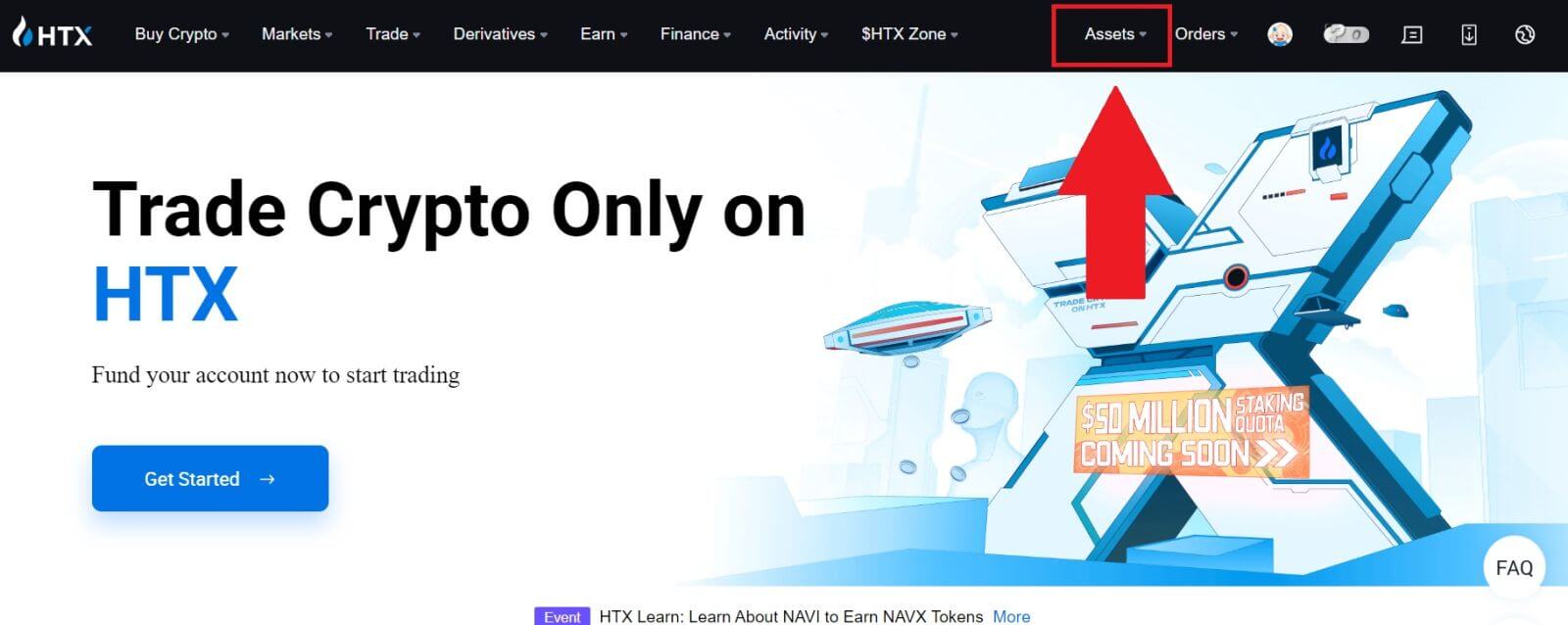
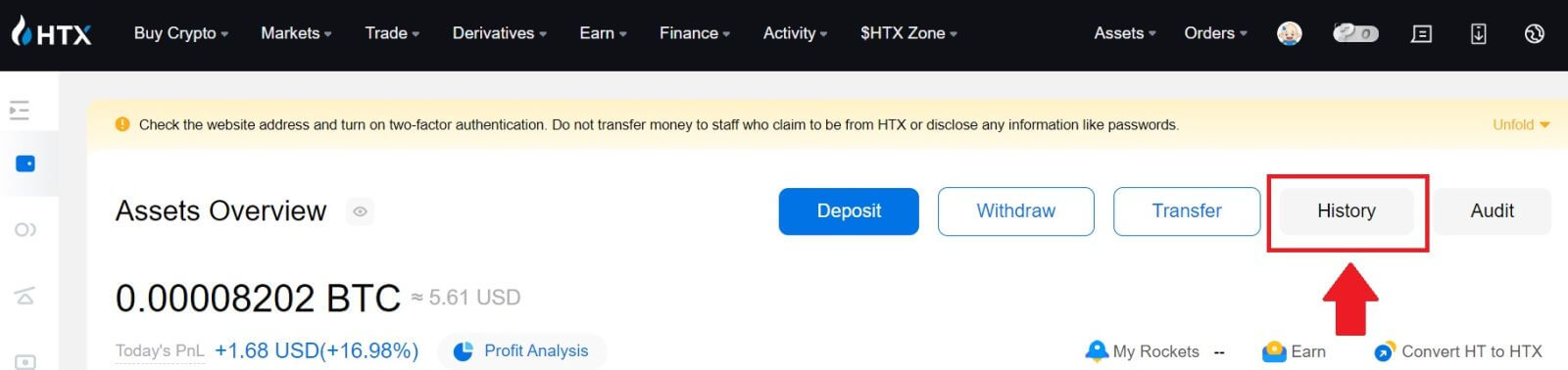
2. ここで入金または出金の状況を確認できます。
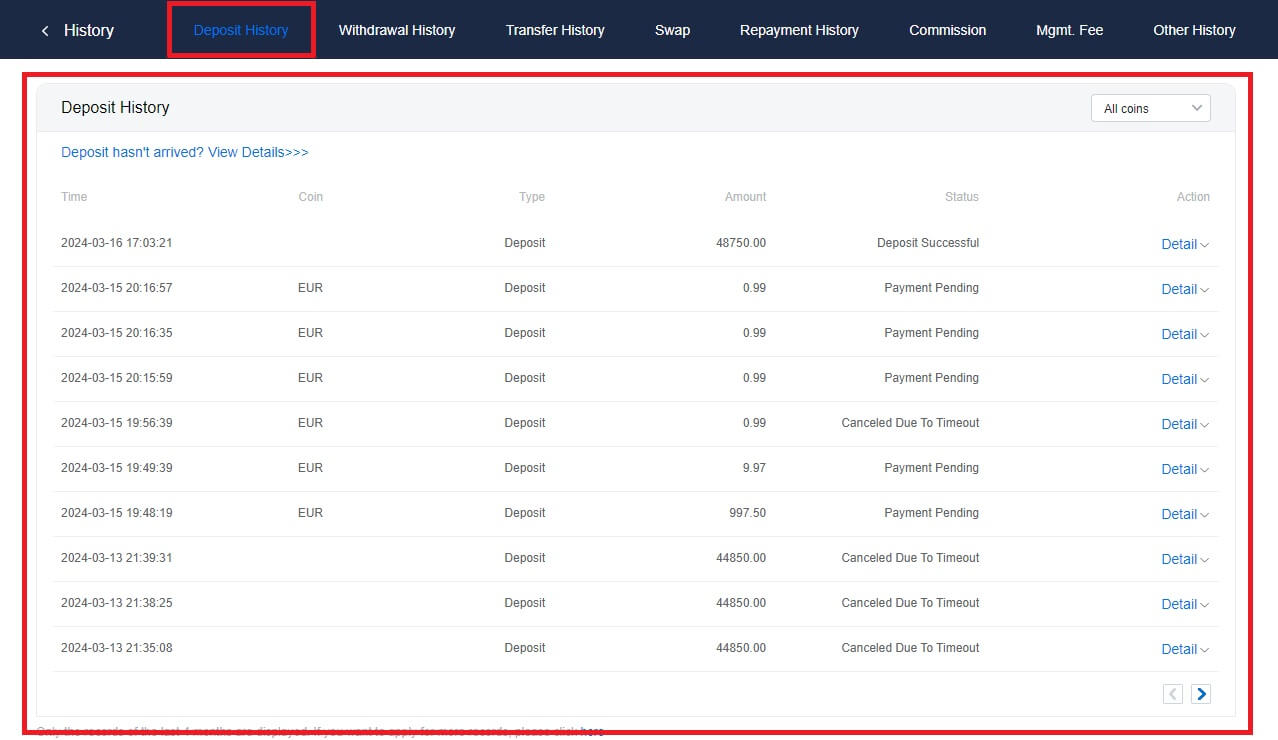
入金されない理由
1. 通常の入金ではブロック確認の数が不十分
通常の状況では、転送金額が HTX アカウントに入金される前に、各暗号通貨は一定数のブロック確認を必要とします。必要なブロック確認数を確認するには、対応する暗号通貨の入金ページにアクセスしてください。
HTX プラットフォームに入金する予定の暗号通貨がサポートされている暗号通貨と一致していることを確認してください。矛盾を防ぐために、暗号通貨のフルネームまたはコントラクトアドレスを確認してください。不一致が検出された場合、デポジットはアカウントに入金されない可能性があります。このような場合は、間違ったデポジット回収申請書を提出して、返金処理の技術チームの支援を求めてください。
3. サポートされていないスマート コントラクト方式による入金
現在、一部の仮想通貨はスマート コントラクト方式を使用して HTX プラットフォームに入金できません。スマート コントラクトを通じて行われた入金は、HTX アカウントには反映されません。特定のスマート コントラクトの転送には手動処理が必要なため、オンライン カスタマー サービスに速やかにご連絡いただき、サポートのリクエストを送信してください。
4. 間違った暗号アドレスへの入金または間違った入金ネットワークの選択
入金を開始する前に、入金アドレスを正確に入力し、正しい入金ネットワークを選択していることを確認してください。そうしないと、資産が入金されない可能性があります。
取引
成行注文とは何ですか?
成行注文は、現在の市場価格で実行される注文タイプです。成行注文を出すときは、基本的に、市場で入手可能な最良の価格で証券または資産を売買することを要求することになります。注文は一般的な市場価格で即座に約定されるため、迅速な執行が保証されます。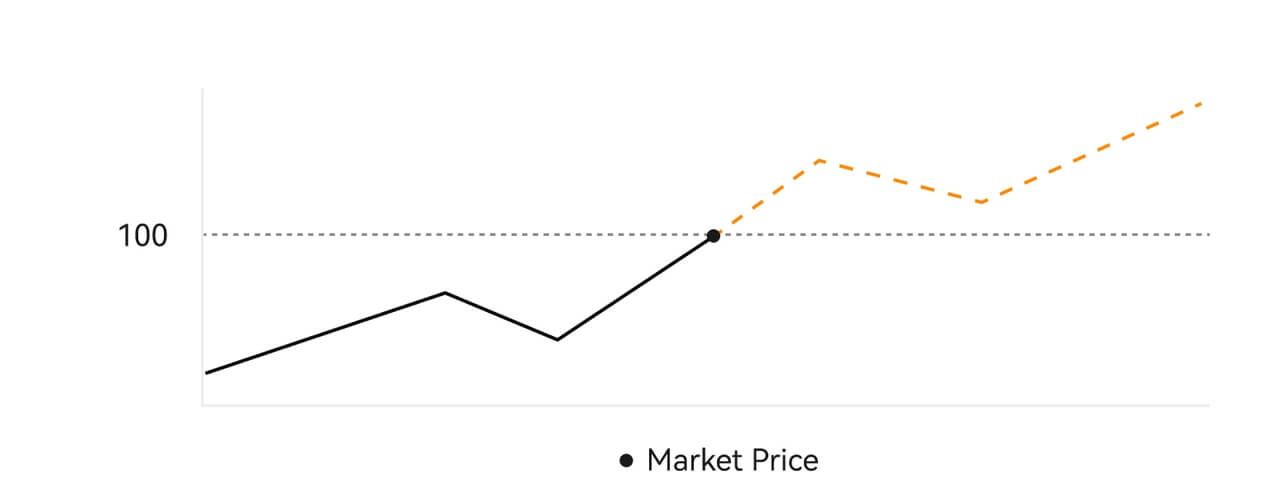 説明
説明市場価格が 100 ドルの場合、買い注文または売り注文は約 100 ドルで約定されます。注文が約定される金額と価格は、実際の取引によって異なります。
指値注文とは何ですか?
指値注文は、指定された指値価格で資産を売買する指示であり、成行注文のようにすぐに実行されるわけではありません。代わりに、指値注文は、市場価格が指定された指値価格に有利に達するかそれを超える場合にのみアクティブ化されます。これにより、トレーダーは現在の市場レートとは異なる特定の売買価格を目標にすることができます。
指値注文の図
現在価格 (A) が注文の指値価格 (C) 以下に低下すると、注文は自動的に約定されます。購入価格が現在の価格以上の場合、注文はすぐに約定されます。したがって、指値注文の購入価格は現在の価格を下回る必要があります。
買い指値注文
売り指値注文
トリガーオーダーとは何ですか?
トリガー注文は、条件付き注文または逆指値注文とも呼ばれ、事前に定義された条件または指定されたトリガー価格が満たされた場合にのみ成立する特定の注文タイプです。この注文によりトリガー価格を設定でき、その価格に達すると注文がアクティブになり、執行のために市場に送られます。その後、注文は成行注文または指値注文に変換され、指定された指示に従って取引が実行されます。
たとえば、価格が特定のしきい値まで下がった場合に BTC などの暗号通貨を売却するトリガー注文を構成できます。 BTC価格がトリガー価格に達するか、トリガー価格を下回ると、注文がトリガーされ、アクティブな市場注文またはBTCを利用可能な最も有利な価格で売却する指値注文に変わります。トリガー注文は、ポジションのエントリーまたはエグジットのための事前の条件を定義することにより、取引執行を自動化し、リスクを軽減するという目的を果たします。 説明
説明
市場価格が 100 ドルのシナリオでは、市場価格が 110 ドルに上昇すると、トリガー価格が 110 ドルに設定されたトリガー注文が有効になり、その後、対応する成行注文または指値注文になります。
アドバンスト指値注文とは
指値注文には、「メーカーのみ(ポストのみ)」、「すべて約定またはすべてキャンセル(約定またはキル)」、「すぐに約定して残りをキャンセル(即時またはキャンセル)」の 3 つの約定ポリシーがあります。実行ポリシーが選択されていない場合、デフォルトでは指値注文は「常に有効」になります。
メーカーのみ(ポストのみ)の注文は、すぐには市場に投入されません。そのような注文が既存の注文によってすぐに満たされた場合、ユーザーが常にメーカーであることを保証するために、そのような注文はキャンセルされます。
IOC の注文が市場で直ちに履行されなかった場合、未履行部分は直ちにキャンセルされます。
FOK 注文が完全に約定されなかった場合、直ちに完全にキャンセルされます。
トレーリングオーダーとは
トレーリング注文とは、市場の大幅な調整が発生した場合に、事前に設定された注文を市場に送信する戦略を指します。約定相場がユーザーが設定したトリガー条件と修正率を満たした場合に、ユーザーが設定した価格(最適N価格、フォーミュラ価格)で指値注文を行うストラテジーがトリガーされます。主なシナリオは、価格がサポートレベルに達して反発したときに買うか、価格がレジスタンスレベルに達して下落したときに売ることです。
トリガー価格: 戦略のトリガーを決定する条件の 1 つ。購入する場合、前提条件はトリガー価格が最新の価格である必要があります。
修正率:戦略の発動条件の一つ。補正率は 0% より大きく 5% 以下である必要があります。精度はパーセンテージの小数第 1 位です (例: 1.1%)。
注文サイズ: 戦略が発動された後の指値注文のサイズ。
注文タイプ (最適 N 価格、フォーミュラ価格): 戦略がトリガーされた後の指値注文の見積タイプ。
注文方向: 戦略が発動された後の指値注文の買いまたは売りの方向。
フォーミュラ価格: トレーリング注文が正常にトリガーされた後、市場の最低価格に (1 + 修正率)、または市場の最高価格に (1 - 修正率) を乗算して、市場に発注された指値注文の価格。
最低 (最高) 価格: ユーザーに対して戦略が設定されてから、戦略がトリガーされるまでの市場の最低 (最高) 価格。
発動条件:
買い注文は、トリガー価格 ≥ 最低価格、および最低価格 * (1 + 修正率) ≤ 最新の市場価格の条件を満たす必要があります。
売り注文は条件を満たさなければなりません: 検証価格 ≤ 最高価格、および最高価格 * (1-修正率) ≥ 最新の市場価格
自分のスポット取引アクティビティを表示する方法
取引インターフェイスの下部にある注文とポジションパネルからスポット取引アクティビティを表示できます。タブを切り替えるだけで、オープン注文のステータスと以前に約定した注文を確認できます。
1. 未決済注文[未決済注文]
タブ
では、未決済注文の詳細を確認できます。2. 注文履歴
注文履歴には、一定期間にわたる約定した注文と未約定の注文の記録が表示されます。3. 資産
ここでは、保有しているコインの資産価値を確認できます。



出金
引き出しが届かないのはなぜですか?
資金の送金には次の手順が必要です。
- HTX によって開始された出金トランザクション。
- ブロックチェーンネットワークの確認。
- 対応するプラットフォームに入金します。
通常、TxID (トランザクション ID) は 30 ~ 60 分以内に生成され、プラットフォームが引き出し操作を正常に完了し、トランザクションがブロックチェーン上で保留中であることを示します。
ただし、特定のトランザクションがブロックチェーンによって確認され、その後、対応するプラットフォームによって確認されるまでには、まだ時間がかかる場合があります。
ネットワークが混雑している可能性があるため、トランザクションの処理に大幅な遅延が発生する可能性があります。トランザクション ID (TxID) を使用して、ブロックチェーン エクスプローラーで転送のステータスを調べることができます。
- ブロックチェーン エクスプローラーでトランザクションが未確認であることが示された場合は、プロセスが完了するまでお待ちください。
- ブロックチェーン エクスプローラーでトランザクションがすでに確認されていることが示された場合は、資金が HTX から正常に送金されたことを意味しており、この問題に関してこれ以上のサポートを提供することはできません。対象のアドレスの所有者またはサポート チームに連絡し、さらなる支援を求める必要があります。
HTX プラットフォームでの暗号通貨の出金に関する重要なガイドライン
- USDTなどの複数のチェーンをサポートする暗号通貨の場合、出金リクエストを行う際に必ず対応するネットワークを選択してください。
- 出金仮想通貨にメモが必要な場合は、必ず受信プラットフォームから正しいメモをコピーし、正確に入力してください。そうしないと、引き出し後に資産が失われる可能性があります。
- 住所を入力した後、ページに住所が無効であることが示された場合は、住所を確認するか、オンライン カスタマー サービスにお問い合わせください。
- 出金手数料は仮想通貨ごとに異なり、出金ページで仮想通貨を選択した後に確認できます。
- 出金ページでは、対応する暗号通貨の最低出金金額と出金手数料を確認できます。
ブロックチェーン上のトランザクションステータスを確認するにはどうすればよいですか?
1. Gate.io にログインし、 [Assets]をクリックし、 [History] を選択します。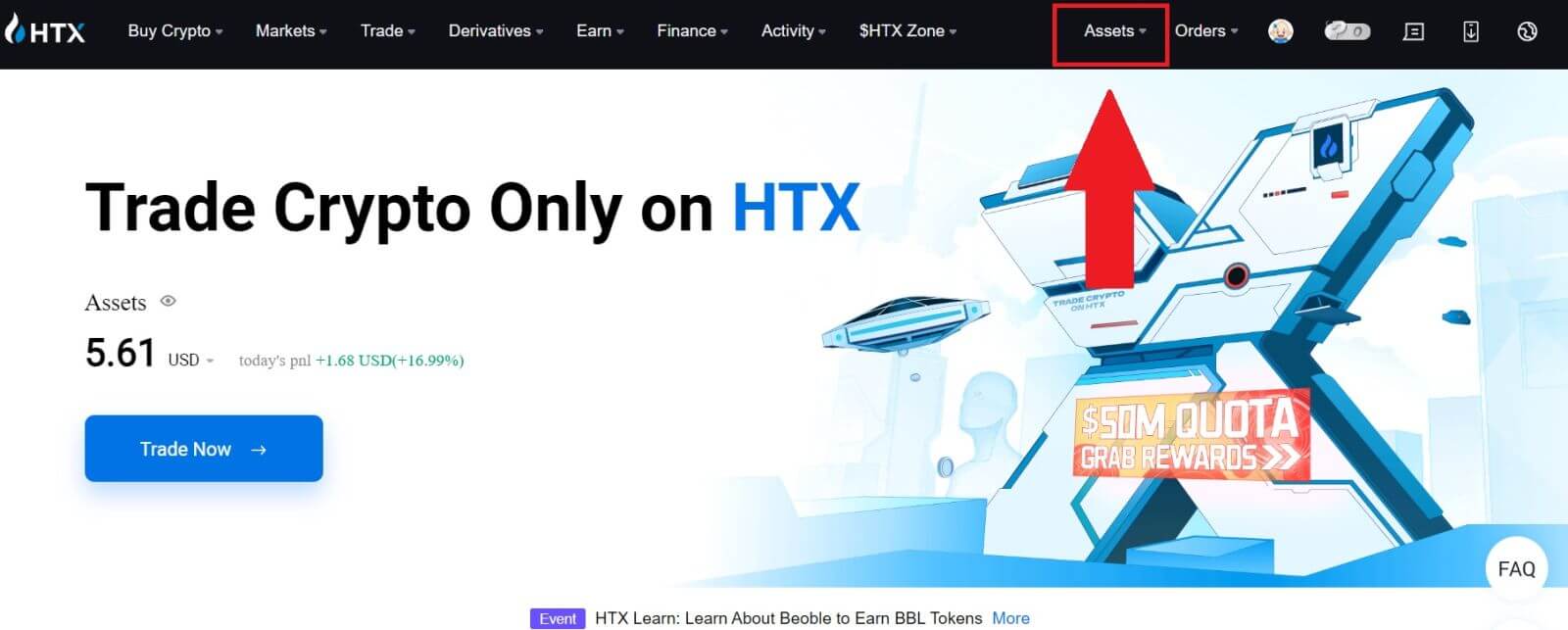
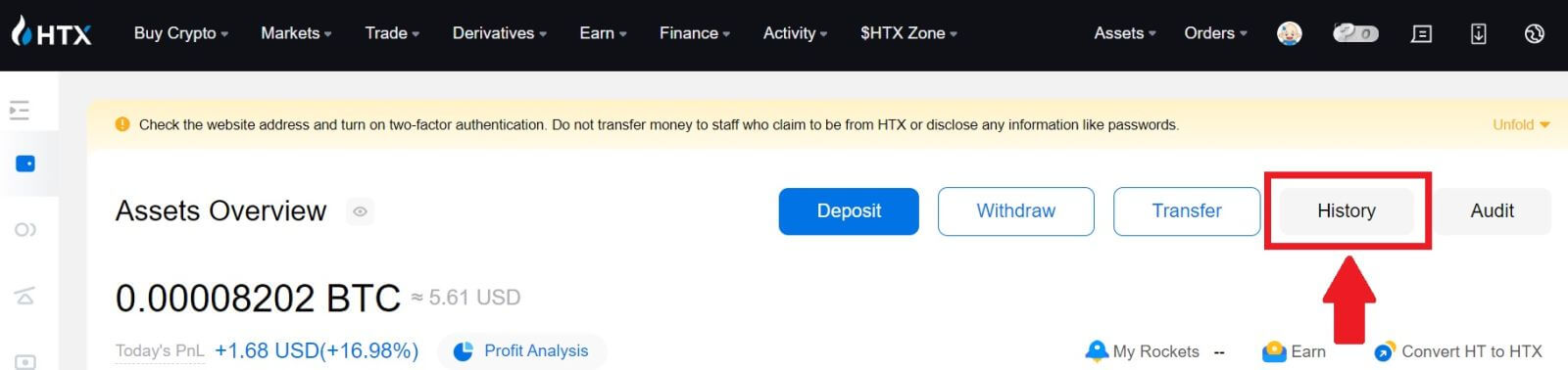
2. ここで、取引ステータスを確認できます。
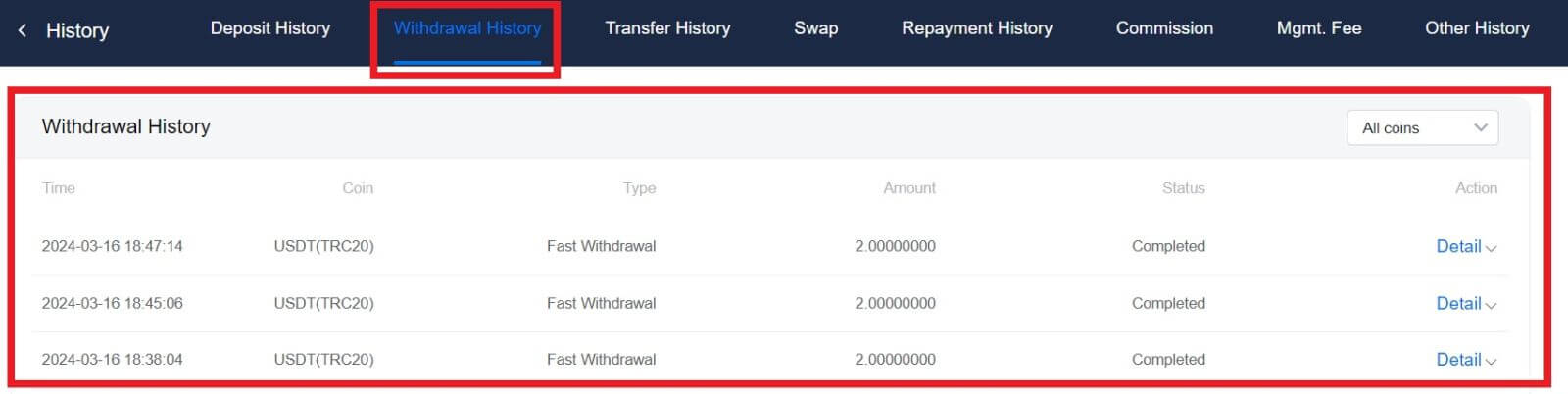
各暗号通貨に必要な最低出金制限はありますか?
各暗号通貨には最低出金要件があります。出金金額がこの最低額を下回る場合、処理されません。 HTX の場合、出金ページで指定された最低金額以上であることを確認してください。